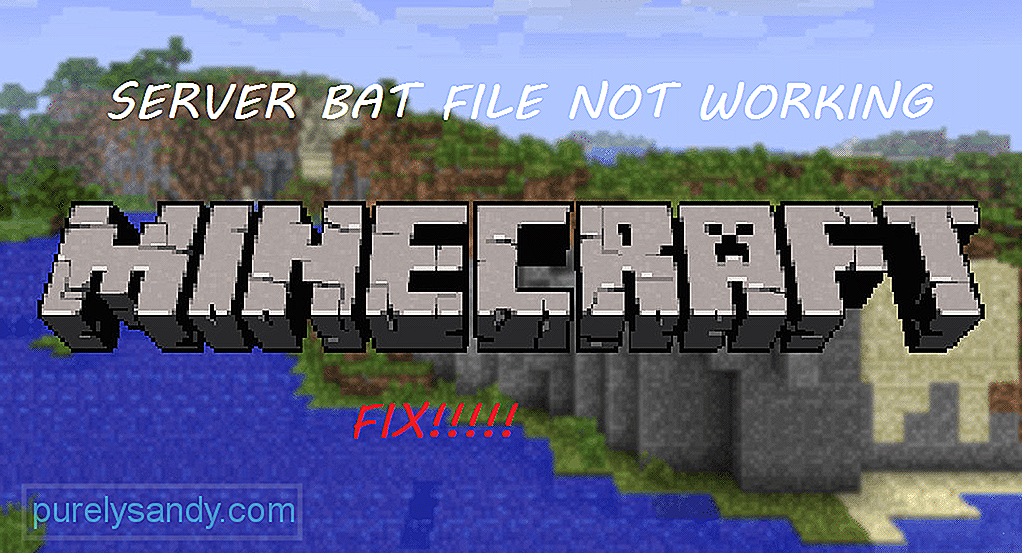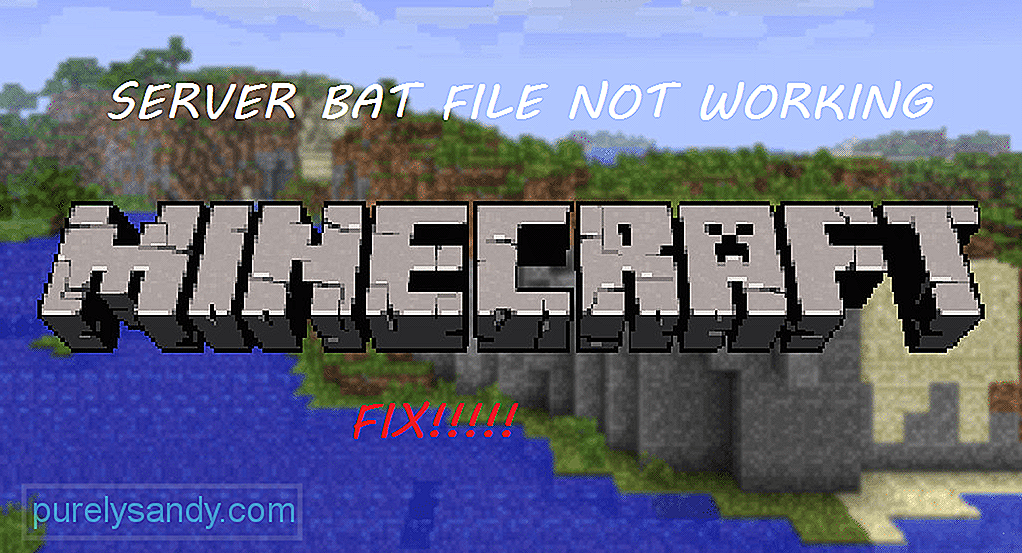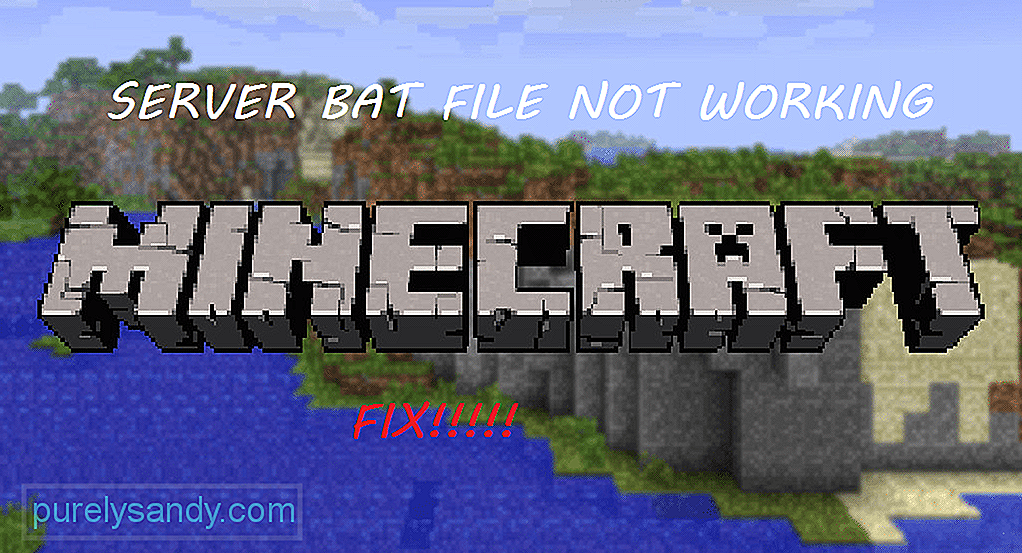4 способа исправить неработающий файл летучей мыши сервера Minecraft (12.22.22)
- Minecraft
bat-файл сервера minecraft не работает
При попытке воспроизвести видеоигру могут появиться определенные ошибки. Эти ошибки могут помешать нормальной работе игры. С другой стороны, онлайн-игры особенно подвержены различным ошибкам и багам. Может возникнуть проблема, когда игра пытается подключиться к серверу. В любом случае ошибки могут испортить игровой процесс.
Файл летучей мыши сервера Minecraft не работает
Как и во многих других онлайн-играх, в Minecraft также было немало ошибок и багов. Игроки сталкиваются с этими ошибками в различных случаях. Одна из распространенных ошибок, с которыми сталкиваются игроки в Minecraft, — «Не работает файл летучей мыши сервера». Многие игроки сталкивались с этой ошибкой при попытке играть в Minecraft. Это довольно старая ошибка.
Как решить ошибку светящийся камень, и другие ошибки при решении в Minecraft PE
Популярные уроки Minecraft
Вы можете примените кучу исправлений к этой ошибке. Если вы столкнулись с такой же ошибкой, вы можете сделать следующее:
Игроки часто обнаруживали, что файл bat сервера не работает должным образом при использовании планировщика задач. Планировщик задач в основном используется для автоматической перезагрузки сервера через определенный интервал времени путем запуска файла .Bat. Но проблема начинается, как только задача запускается. Bat-файл не может получить доступ к файлу .jar.
Эта ошибка возникает, если указана неправильная папка .jar. Вам придется вручную отредактировать действие задачи. Просто замените поле «Начать в» на папку вашего собственного сервера (где находится файл .jar). Скорее всего, это исправит ваш bat-файл на сервере.
Возможно, ваш серверный bat-файл не находится в том же месте, что и ваш .jar-файл. В этом случае bat-файл вашего сервера может перестать работать должным образом. Сначала найдите файл летучей мыши на сервере. Аналогичным образом, если он находится не в том же месте, что и ваш файл .jar, вы можете выполнить любой из двух вариантов:
Вернуть файл bat сервера в исходный каталог (где находится файл .jar) . После этого создайте ярлык на рабочем столе. Другой вариант — добавить отдельный путь к файлу .jar. Например,
Bat-файл вашего сервера также может перестать работать должным образом из-за изменения имени файла .jar. По этой причине многие игроки сталкивались с этой ошибкой. В таких случаях исправить на самом деле довольно просто. Но сначала убедитесь, что у вас было имя файла .jar, и оно есть прямо сейчас.
Вы можете применить исправление, просто переименовав файл .jar в то, что было раньше. Это исправит вашу ошибку. Это происходит из-за того, что серверный bat-файл перестает правильно распознавать ваш .jar-файл. Это мешает правильной работе файла bat вашего сервера. Если вы уверены, что не изменили имя файла .jar, просто сравните его с именем, хранящимся в файле bat.
Это последняя причина, по которой могла возникнуть эта ошибка. Возможно, вы используете 32-разрядную операционную систему, а в файле bat сервера хранится информация для 64-разрядной версии или наоборот. Откройте bat-файл на сервере и найдите строку «-Xmx2G» или «-Xmx1G». Если у вас 32-разрядная операционная система, измените «-Xmx2G» на «-Xmx1G». В другом случае сделайте обратное.
YouTube видео: 4 способа исправить неработающий файл летучей мыши сервера Minecraft
Источник: ru.purelysandy.com
Летучая мышь
Летучая мышь (англ. Bat) — летающий дружелюбный моб, одно из нововведений Pretty Scary Update. У летучих мышей нет дропа, и единственная практическая польза от них — их писк, по которому можно обнаружить пещеру или другую натуральную структуру, в которой они находятся.
Внешний вид [ ]
Летучая мышь — один из самых маленьких дружелюбных мобов. Их трудно увидеть в неосвещённых местах из-за их тёмно-коричневого окраса и небольших размеров. У них имеются небольшие крылья закруглённой формы. Летучая мышь — один из дружелюбных мобов, которые спаунятся в темноте.
Спаун [ ]
Летучие мыши спаунятся в пещерах, каньонах, заброшенных шахтах, сокровищницах, храмах в пустыне, храмах в джунглях, осушенных подводных крепостях или даже в доме игрока при низком уровне освещения. Для спауна им достаточно площади 1×1, однако на больших территориях шанс появления этих мобов больше.
Поведение [ ]
Летучие мыши спят днём и становятся активными к ночи. Когда летучая мышь спит, она висит вниз головой на потолке. При приближении игрока сразу просыпаются. Также летучая мышь не может повиснуть на прозрачном или неполном блоке. Летучие мыши игнорируют опасности окружения и могут умереть от кактусов, лавы и других опасных блоков.
Часто могут «лезть» под кирку или меч игроку, мешая этим добывать руду или сражаться.
Звуки [ ]
Звук Субтитры Пространство имён ID ID субтитров Источник Высота Громкость Мин. дистанция
| https://minecraft.fandom.com/ru/wiki/%D0%A4%D0%B0%D0%B9%D0%BB:BatIdle1.ogg https://minecraft.fandom.com/ru/wiki/%D0%A4%D0%B0%D0%B9%D0%BB:BatIdle2.ogg https://minecraft.fandom.com/ru/wiki/%D0%A4%D0%B0%D0%B9%D0%BB:BatIdle3.ogg https://minecraft.fandom.com/ru/wiki/%D0%A4%D0%B0%D0%B9%D0%BB:BatIdle4.ogg | Летучая мышь пищит | entity.bat.ambient | subtitles.entity.bat.ambient | Дружелюбные сущности | 1.0 | 1.0 | 16 |
| https://minecraft.fandom.com/ru/wiki/%D0%A4%D0%B0%D0%B9%D0%BB:BatDeath1.ogg | Летучая мышь умирает | entity.bat.death | subtitles.entity.bat.death | Дружелюбные сущности | 1.0 | 1.0 | 16 |
| https://minecraft.fandom.com/ru/wiki/%D0%A4%D0%B0%D0%B9%D0%BB:BatHurt1.ogg https://minecraft.fandom.com/ru/wiki/%D0%A4%D0%B0%D0%B9%D0%BB:BatHurt2.ogg https://minecraft.fandom.com/ru/wiki/%D0%A4%D0%B0%D0%B9%D0%BB:BatHurt3.ogg https://minecraft.fandom.com/ru/wiki/%D0%A4%D0%B0%D0%B9%D0%BB:BatHurt4.ogg | Летучая мышь получает урон | entity.bat.hurt | subtitles.entity.bat.hurt | Дружелюбные сущности | 1.0 | 1.0 | 16 |
| https://minecraft.fandom.com/ru/wiki/%D0%A4%D0%B0%D0%B9%D0%BB:BatLoop1.ogg | Летучая мышь |
Значения данных [ ]
ID [ ]
Наименование Идентификатор Ключ перевода
| Летучая мышь | bat | entity.minecraft.bat |
Наименование Идентификатор Числовой ID Ключ перевода
| Летучая мышь | bat | 19 | entity.bat.name |
NBT теги [ ]
- Данные сущности
- Общие теги для всех сущностей see Шаблон:Nbt наследование/сущность/шаблон
- Общие теги для всех мобов see Шаблон:Nbt наследование/моб/шаблон
- BatFlags : 1, если летучая мышь висит вниз головой на блоке, 0, если летает.
Достижения [ ]
Основная статья: Система достижений (Java Edition)
Значок Достижение Описание Предок Задача (если отличается) Идентификатор
| Приключения | Приключения, исследования, воровство и сражения | — | Убейте сущность или умрите от неё. | minecraft:adventure/root | |
| Точно в цель | Выстрелите в кого-нибудь из лука | Охотник на монстров | — | minecraft:adventure/shoot_arrow |
История [ ]
Официальный выпуск Java Edition1.4.212w38a
12w42a
1.4-pre
1.1116w32a
1.1418w43a
Альфа-версия Pocket Edition0.11.0build 1
Официальный выпуск Bedrock Edition1.10beta 1.10.0.3
Legacy Console EditionTU19CU71.12Patch 11.0.1
PlayStation 4 Edition1.90
New Nintendo 3DS Edition0.1.0
| Летучие мыши добавлены в игру. |
| Летучие мыши теперь не могут топтать агрокультуры и активировать натяжной датчик или нажимную пластину. |
| Добавлены звуки летучим мышам. |
| ID сущности изменён с Bat на minecraft:bat . |
| Текстура летучей мыши была изменена. |
| Летучие мыши добавлены в игру. |
| Текстура летучей мыши была изменена. |
| Летучие мыши добавлены в игру. |
| Текстура летучей мыши была изменена. |
| Летучие мыши добавлены в игру. |
Интересные факты [ ]
- Летучая мышь — первый из четырёх мобов Верхнего мира, способный к полноценному полёту. Второй — попугай, третий — фантом, а четвёртый — пчела.
- Летучая мышь — единственный моб, который вообще никак не взаимодействует с игроком. До версии 1.3 такой особенностью обладали деревенские жители до добавления торговли.
- Очень часты случаи, когда на потолке располагаются сразу несколько летучих мышей.
- Иногда мышь может залететь в лаву и затем, летая по пещере, гореть, пока не умрёт или не попадёт в воду.
- Летучие мыши изредка появляются на поверхности днём, их можно увидеть недалеко от каньонов, шахт и пещер.
- До версии 1.9, если игрок плыл в лодке и врезался в летучую мышь, лодка разрушалась.
- Летучую мышь нельзя привязать на поводок.
- Летучая мышь, спруты и попугаи не способны размножаться.
Проблемы [ ]
Отчёты об ошибках, связанных с «Летучая мышь», поддерживаются в системе отслеживания ошибок Mojira. Сообщайте о найденных ошибках там (на английском языке).
Источник: minecraft.fandom.com
Как исправить код ошибки Minecraft: арбалет

Шахтерское ремесло всегда особенный, когда речь идет о приключенческих играх типа «песочница», и игрокам она так нравится годами. Тем не менее, в игре можно найти множество ошибок или багов, которые могут расстраивать вас большую часть времени. Код ошибки Minecraft: арбалет является одним из них, и игроки сообщают об этом всякий раз, когда они пытаются войти в свою учетную запись.
Если вы тоже являетесь жертвой, обязательно полностью следуйте этому руководству по устранению неполадок. Согласно отчетам, в сообщении об ошибке говорится «Не удалось войти. Нам не удалось войти в вашу учетную запись Microsoft. Доступ к игровым мирам, профилям и предметам на торговой площадке будет ограничен. Пожалуйста, повторите попытку позже. Код ошибки: арбалет ». Такая же ошибка может произойти с Пиглином, Попугаем и т. Д.
Как исправить код ошибки Minecraft: арбалет
Здесь мы поделились парой возможных обходных путей, которые должны помочь вам решить эту проблему. Итак, не теряя больше времени, давайте перейдем к делу.
1. Обновить Майнкрафт
Кажется, что команда Mojang всегда пытается периодически исправлять несколько ошибок или ошибок. Так что всегда лучше иметь последнюю версию игры на вашем компьютере. Если вы не обновляли игру какое-то время, обязательно обновите ее до последней версии, выполнив следующие действия.
- Нажми на Панель поиска Windows или Стартовое меню на твоем компьютере.
- Тип Магазин Microsoft и щелкните по нему в результатах поиска.
- Нажми на значок с тремя точками в правом верхнем углу> нажмите Загрузки и обновления.
- Здесь вам нужно будет нажать на Получать обновления для всех ваших программ, установленных через MS Store, включая Minecraft.
2. Попробуйте еще раз войти в учетную запись
Также высоки шансы, что серверы Minecraft могут быть перегружены огромным количеством активных игроков один раз. В этом случае обязательно попробуйте войти в учетную запись Minecraft снова и снова, пока не добьетесь успеха. Чтобы попытаться решить проблему, может потребоваться несколько попыток, но обязательно стоит попробовать, если проблема связана с самим сервером.
3. Очистить данные для входа в аккаунт
Многие игроки Minecraft уже упоминали, что они устранили проблему со входом в учетную запись, просто очистив данные для входа в учетную запись. Для этого:
- Запуск Шахтерское ремесло > Перейти к Настройки.
- не забудьте выбрать Профиль > Здесь нажмите на Очистить данные для входа в аккаунт. [Не волнуйтесь, больше ничего не удалятся]
- Теперь прокрутите страницу вниз и нажмите Удалить старые журналы содержимого.
- При появлении запроса нажмите Удалить сейчас.
- Обязательно выйдите из Minecraft и перезапустите его снова, чтобы проверить наличие проблемы.
4. Обновите сетевые драйверы
Скорее всего, что-то вызывает проблемы с установленными на вашем компьютере сетевыми драйверами. Всегда лучше обновить сетевой драйвер, выполнив следующие действия:
- нажмите Windows + X ключи, чтобы открыть Меню быстрого доступа.
- Нажмите на Диспетчер устройств >Двойной клик на Сетевые адаптеры чтобы развернуть список.
- Сейчас же, щелкните правой кнопкой мыши на активном сетевом устройстве> Выбрать Обновить драйвер.
- Нажмите на Автоматический поиск драйверов > Если доступно обновление, оно автоматически загрузит и установит его.
- Дождитесь завершения> После этого обязательно перезагрузите компьютер, чтобы немедленно изменить эффекты.
5. Изменить настройки DNS
В большинстве случаев проблемы с вашим интернет-провайдером (ISP) также могут конфликтовать с множеством проблем с подключением к серверу или проблемами, связанными с входом в систему вообще. DNS-серверы по умолчанию довольно медленные и нестабильные, что в конечном итоге станет головной болью для пользователей. Поэтому использование общедоступного DNS-сервера Google всегда является лучшей идеей для решения множества проблем с подключением, а также проблем с низкой скоростью.
- нажмите Windows + R ключи, чтобы открыть Запустить чат.
- Тип ncpa.cpl и нажмите на хорошо открыть Сетевые соединения страница.
- Сейчас же, щелкните правой кнопкой мыши на активном сетевом адаптере> Щелкните Характеристики.
- Выбирать Интернет-протокол версии 4 (TCP / IPv4) > Щелкните Характеристики.
- Нажмите, чтобы выбрать Используйте следующие адреса DNS-серверов.
- Теперь введите 8.8.8.8 для Предпочтительный DNS-сервер и 8.8.4.4 для Альтернативный DNS-сервер.
- Когда закончите, нажмите хорошо сохранить изменения.
Просто перезагрузите компьютер один раз и снова проверьте код ошибки Minecraft: арбалет.
6. Попробуйте VPN
VPN означает виртуальную частную сеть, которая может легко защитить ваш IP-адрес и регион сервера от отслеживания, а также улучшить сетевое соединение или скорость. Если в этом случае у вашего регионального сервера в Minecraft есть несколько проблем, обязательно используйте службу VPN и маршрутизируйте IP-адрес, выбрав другой региональный сервер.
Но если использование службы VPN не помогает, обязательно отключите или удалите ее и следуйте следующему методу.
7. Переустановите Minecraft
Если у вас ничего не работает, попробуйте удалить и переустановить игру Minecraft на свой компьютер, выполнив следующие действия:
- Нажми на Настройки (значок шестеренки) на панели задач или в меню «Пуск». [Просто нажмите Windows + I ключи для открытия настроек Windows]
- Теперь нажмите на Программы > В разделе «Приложения и функции» прокрутите список установленных программ.
- Затем щелкните, чтобы выбрать Пусковая установка Minecraft и выберите Удалить.
- Следуйте инструкциям на экране, чтобы завершить процесс удаления.
- После этого откройте Проводник нажав на Windows + E ключи.
- Теперь введите %данные приложения% в адресной строке и нажмите Войти чтобы открыть это.
- Найдите .Шахтерское ремесло папка и щелкните правой кнопкой мыши в теме.
- Нажмите на Удалить и подтвердите действие, если будет предложено.
- Наконец, отправляйтесь в официальный сайт Minecraft , и скачайте последнюю версию Minecraft.
- Пройдите процесс установки и войдите в свою существующую учетную запись, чтобы проверить наличие проблемы.
Вот и все, ребята. Мы надеемся, что это руководство было для вас полезным. Для дальнейших запросов вы можете оставить комментарий ниже.
Источник: concentraweb.com
Minecraft ошибка входа код ошибки летучая мышь
С момента запуска Майнкрафт известен своими ошибками. Даже лицензионная версия игры обладает большим разнообразием проблем, связанных с постоянными вылетами. Все может работать хорошо и вдруг начать глючить. Так, одной из основных проблем в последнее время является ошибка входа из-за 2недействительной сессии». И это все в официальной версии приложения.
Если говорить о пиратскую копию, здесь проблем будет гораздо больше и появляться они будут чаще.
Ошибка входа недействительная сессия перезапустите лаунчер
Причины возникновения ошибки
В первую очередь стоит вспомнить успешный запуск игры и что после этого устанавливалось/удалялось с компьютера. Изменения в системе, установка новых приложений вполне могут повлиять на работоспособность игры.
Решение ошибки входа
В первую очередь воспользуемся наиболее простыми выходами из ситуации, для решения возникшей задачи воспользуйтесь следующими методами:
Посмотрим правде в глаза — в девяносто процентов случаев, используется пиратский софт. Разработчики не любят пиратов и вставляют так много палок в колеса, как это возможно. В связи с чем, пользователям неофициальной игры, проще пользоваться неофициальными серверами. Даже вылетов в Windows и прочих ошибок скорее всего будет меньше.
Для игры без багов и других «приятных вещей» советуем воспользоваться следующим:
Решение недействительности сессии
Для решения указанной проблемы понадобится ip-адрес. В данной ситуации порт и айпи указывает Майнкрафт, которые и посылаем второму игроку для присоединения.
Что бы точно открыть порт, воспользуйтесь следующим способом:
Проблема должна быть решена. Если ничего не помогло — попробуйте скачать лаунчер с другого сайта и проделать вышеуказанные шаги
Не удалось подключиться к серверу Майнкрафт — Решение
Если вам не удалось подключиться к серверу игры Майнкрафт, прочитайте эту статью. Мы поможем разобраться в возможных причинах на возникновение сложной ситуации и подскажем оптимальный вариант решения данной проблемы.
Что вызывает неполадки в игре Майнкрафт
Если всплывает ошибка « Не удалось подключиться к серверу Майнкрафт » при попытке залогиниться на сайте minecraft. net или в официальном лаунчере игры, то скорее всего проблема кроется в подключении к Mojang. Неполадки мешают вам авторизоваться. Это может также проявляться в том, что после нажатия на зеленую клавишу « Вход » она становится серой и неактивной, но ничего больше не происходит.
Самые популярные причины на возникновение подобных проблем:
Причины: Пояснение:
| Локация Mojang заблокирована. | Это типичная проблема для жителей Крыма. |
| Отсутствует подключение к Интернету. | Несмотря на банальность этой версии, это самая распространенная причина на неполадки. Следует проверить целостность проводных соединений или наличие сигнала Wi-Fi. |
| Связи с Mojang мешает некое ПО, установленное на вашем компьютере. | Если до этого авторизация проходила всегда успешно, то необходимо обратить внимание на недавно установленные программы. |
| Подключение заблокировано провайдером. | Решением проблемы станет обращение в службу технической поддержки. |
Иногда ошибка с подключением к серверу Майнкрафт возникает вследствие сочетания нескольких факторов. Следует проверить каждый из возможных вариантов и изучить, как ведет себя игра и система по мере работы в этом направлении.
Решение ошибки в Майнкрафте, если нет подключения к Интернету
Для начала нужно убедиться в наличии подключения устройства к Интернету. Для этого откройте рандомную веб-страницу в своем браузере. Например, кликните по закладкам или вбейте запрос в поисковик.
Можно также сделать следующее:
Кликнув левой кнопкой мыши по ряду белых столбцов, вы также увидите сведения о текущем состоянии соединения и активности сети. Если символ подключения горит в новом окне не зеленым, а желтым, красным или серым, то проблема может заключаться именно в этом. Попробуйте перезагрузить сеть, кликнув по соединению. Нажмите сперва кнопку « Отключение ».
Она появится, как только вы щелкните по названию источника сигнала. Затем нажмите на клавишу « Подключение », которая появится на том же месте. Если это не помогает, перезагрузите заодно компьютер и вспомните, не забыли ли вы заплатить за Интернет.
Чтобы получить точную информацию о техническом наличии доступа, позвоните непосредственно провайдеру. Спросите, заблокирован ли Майнкрафт на территории вашего проживания. Если нет, то следует осведомиться, связаны ли ограничения доступа с оборудованием провайдера.
Попробуйте войти в свой аккаунт с другого устройства, чтобы проверить, появляется ли ошибка «Не удалось подключиться к серверу Майнкрафт». Когда такой возможности нет, следует попросить о помощи друга. Если у него другой провайдер, то желательно заодно проверить и версию с блокировкой.
Способы устранить ошибку, если не удалось подключиться к серверу
Список распространенных проблем с подключением к серверу Minecraft и методы их решения:
Hamachi — это ПО для построения защищенной сети между компьютерами. Оно поможет спокойно поиграть с друзьями, если вы не хотите или не можете купить собственную лицензионную версию Minecraft. Учетную версию для Майнкрафт нужно приобретать на официальном сайте. Это можно сделать по данной ссылке.
Видео-инструкция
Посмотрев видео, вы узнаете, какое решение можно применить при ошибке «Не удалось подключиться к серверу Майнкрафт».
Ошибка входа: Недействительная сессия перезапустите лаунчер и игру в 1.12 и 1.13
Minecraft — игра, завоевавшая огромную аудиторию со всего мира. Но, несмотря на популярность, периодические баги не обходят знаменитый экшен стороной. Особенно это касается пиратских версий. Ошибки при запуске одиночных и онлайн-версий могут появиться внезапно, даже если до этого все работало идеально.
Одна из самых частых проблем — сообщение с текстом «Недействительная сессия: перезапустите лаунчер и игру» в момент загрузки. Попробуем разобраться, что означает этот баг и как устранить его своими силами.
Что значит ошибка входа — возможные причины сбоя
Самые распространенные причины, при которых выскакивает такая ошибка входа:
Для более оперативного решения проблемы стоит вспомнить, не было ли изменений в системе с момента последнего успешного запуска Minecraft. Это могут быть как обновления самой ОС, так и обновления драйверов. В таком случае может помочь восстановление системы до той даты, когда все работало хорошо (грубо говоря — откат). Если же изменений не происходило, то необходимо попробовать различные методы.
Как исправить?
Что делать, если столкнулись с подобной ошибкой сессии? Обычно достаточно простых действий, таких как перезагрузка лаунчера, игры. Если это не помогло, то попробуйте совершить следующее:
Приобретение лицензии решит все вышеперечисленные проблемы, так как большинство багов появляется обычно в пиратских копиях. Если лицензию купить по каким-то причинам не удается, то выход один — попробовать неофициальные серверы:
Инструкция по применению Ely. by:
Как обойти проверку лицензии?
Программисты Minecraft для борьбы с пиратством встроили специальную проверку защиты. На сегодняшний день возможно ее отключение, но в будущем разработчики, вероятно, усложнят попытки входа с неофициальных копий. Отключить защиту можно по инструкции ниже.
Как настроить IP и порт при недопустимой сессии?
Для пользования локальной сетью нужно узнать IP-адрес своего ПК. Пропишите ipconfig в командной строке. IP-адрес сети узнать гораздо проще при помощи обычных онлайн-сервисов. Самый популярный — это 2ip. ru. Просто откройте сайт, а там скопируйте отображенный IP. Если вы используете Hamachi, то IP и порт создаст сама игра.
Данные порта и IP необходимо сообщить всем игрокам сети.
В процессе открытия могут возникнуть ошибки. Чтобы их устранить, проведите следующие манипуляции:
Бывает, что ни один из способов устранения бага не работает. Это может означать, что на вашем ПК не поддерживается установленная версия Майнкрафт. Попробуйте поставить другой лаунчер (устаревший 1.12 обновить до 1.13 или 1.14).
Выводы и итоги
Ошибка при входе на сервер, которой мы посвятили обзор, чаще выскакивает у обладателей пиратских версий Minecraft. Попытайтесь моментально решить вопрос, скачав лицензию, но опытные игроки давно продумали способы исправления любых багов неофициальных версий. Нам остается только следовать инструкциям, а затем спокойно наслаждаться игрой!
Источник: kodyoshibok0.ru
Minecraft ошибка входа код ошибки летучая мышь
Io netty channel abstractchannel в Minecraft — как исправить ошибку.
Io netty channel abstractchannel в Minecraft — как исправить ошибку
Мало что так расстраивает, как появление кодов ошибок, особенно когда вы не знаете, в чем может быть проблема.
Проще говоря, это ошибка подключения, когда компьютер, на котором вы находитесь, пытается установить соединение с выбранным вами сервером Minecraft, и это соединение не удается либо из-за того, что сервер, к которому вы подключаетесь, каким-то образом не распознает ваш запрос, либо не получает сигнал. обратно в Minecraft.
Какое решение этой ошибки?
Давайте начнем решать эту проблему с некоторых основных решений, которые работают практически при любой ошибке. Не пропускайте их, если вы еще не пробовали их, потому что это самые простые решения, которые занимают минимум времени!
• Перезапустите Minecraft.
• Перезагрузите компьютер.
• Включите и снова включите маршрутизатор: выключите его на минуту и??снова включите.
Если это не помогло, пора попробовать более сложные шаги.
Чтобы начать решать эту проблему, нам нужно сначала выяснить, какой путь нам нужно выбрать, и это зависит от того, кто запускает сервер, к которому вы пытаетесь подключиться, будь то ваш собственный сервер или чей-то еще.
Если это чужой сервер
Если это чужой сервер, вы начинаете с проверки, можете ли вы подключиться к другим серверам. Если вы можете подключиться к другим серверам, проблема, скорее всего, не на вашей стороне, а проблема с этим конкретным сервером. Узнайте у людей, которые его запускают, есть ли какие-либо технические трудности.
Если проблема возникает при подключении к нескольким разным серверам, скорее всего, проблема на вашей стороне и, скорее всего, связана с вашими разрешениями брандмауэра. Прочтите приведенные ниже инструкции, чтобы решить проблему.
Разрешения межсетевого экрана
Вот шаги, которые вы предпринимаете, чтобы исправить разрешения вашего брандмауэра, которые, вероятно, вызывают ошибку в Minecraft.
Если это ваш собственный сервер
Если это ваш сервер и вы не можете к нему подключиться, первое решение — проверить, запустили ли вы сервер, прежде чем пытаться подключиться к нему. Иногда это простые вещи!
Если ваш сервер работает, то решение, скорее всего, будет одним из следующих двух:
Способ решения проблемы 1 одинаков как для вашего собственного сервера, так и для серверов других людей. Мы перечислили шаги, которые вы можете предпринять, выше под заголовком «Разрешения брандмауэра».
Если вариант 1 не решил вашу проблему, возможно, проблема заключается в варианте 2: перенаправление портов в вашей сети.
Поскольку это проблема вашего маршрутизатора, и каждый маршрутизатор имеет свой пользовательский интерфейс, трудно описать точные шаги, которые необходимо предпринять. Поэтому мы будем придерживаться общих инструкций, которые помогут вам решить проблему.
Перенаправление вашей сети
Вот шаги, которые вы предпринимаете для перенаправления вашей сети, чтобы помочь вам исправить ошибку Minecraft.
Не удалось подключиться к серверу Майнкрафт — Решение
Если вам не удалось подключиться к серверу игры Майнкрафт, прочитайте эту статью. Мы поможем разобраться в возможных причинах на возникновение сложной ситуации и подскажем оптимальный вариант решения данной проблемы.
Что вызывает неполадки в игре Майнкрафт
Если всплывает ошибка « Не удалось подключиться к серверу Майнкрафт » при попытке залогиниться на сайте minecraft. net или в официальном лаунчере игры, то скорее всего проблема кроется в подключении к Mojang. Неполадки мешают вам авторизоваться. Это может также проявляться в том, что после нажатия на зеленую клавишу « Вход » она становится серой и неактивной, но ничего больше не происходит.
Самые популярные причины на возникновение подобных проблем:
| Причины: | Пояснение: |
|---|---|
| Локация Mojang заблокирована. | Это типичная проблема для жителей Крыма. |
| Отсутствует подключение к Интернету. | Несмотря на банальность этой версии, это самая распространенная причина на неполадки. Следует проверить целостность проводных соединений или наличие сигнала Wi-Fi. |
| Связи с Mojang мешает некое ПО, установленное на вашем компьютере. | Если до этого авторизация проходила всегда успешно, то необходимо обратить внимание на недавно установленные программы. |
| Подключение заблокировано провайдером. | Решением проблемы станет обращение в службу технической поддержки. |
Иногда ошибка с подключением к серверу Майнкрафт возникает вследствие сочетания нескольких факторов. Следует проверить каждый из возможных вариантов и изучить, как ведет себя игра и система по мере работы в этом направлении.
Решение ошибки в Майнкрафте, если нет подключения к Интернету
Для начала нужно убедиться в наличии подключения устройства к Интернету. Для этого откройте рандомную веб-страницу в своем браузере. Например, кликните по закладкам или вбейте запрос в поисковик.
Можно также сделать следующее:
Кликнув левой кнопкой мыши по ряду белых столбцов, вы также увидите сведения о текущем состоянии соединения и активности сети. Если символ подключения горит в новом окне не зеленым, а желтым, красным или серым, то проблема может заключаться именно в этом. Попробуйте перезагрузить сеть, кликнув по соединению. Нажмите сперва кнопку « Отключение ».
Она появится, как только вы щелкните по названию источника сигнала. Затем нажмите на клавишу « Подключение », которая появится на том же месте. Если это не помогает, перезагрузите заодно компьютер и вспомните, не забыли ли вы заплатить за Интернет.
Чтобы получить точную информацию о техническом наличии доступа, позвоните непосредственно провайдеру. Спросите, заблокирован ли Майнкрафт на территории вашего проживания. Если нет, то следует осведомиться, связаны ли ограничения доступа с оборудованием провайдера.
Попробуйте войти в свой аккаунт с другого устройства, чтобы проверить, появляется ли ошибка «Не удалось подключиться к серверу Майнкрафт». Когда такой возможности нет, следует попросить о помощи друга. Если у него другой провайдер, то желательно заодно проверить и версию с блокировкой.
Способы устранить ошибку, если не удалось подключиться к серверу
Список распространенных проблем с подключением к серверу Minecraft и методы их решения:
Hamachi — это ПО для построения защищенной сети между компьютерами. Оно поможет спокойно поиграть с друзьями, если вы не хотите или не можете купить собственную лицензионную версию Minecraft. Учетную версию для Майнкрафт нужно приобретать на официальном сайте. Это можно сделать по данной ссылке.
Видео-инструкция
Посмотрев видео, вы узнаете, какое решение можно применить при ошибке «Не удалось подключиться к серверу Майнкрафт».
Источник
4 formas de reparar el archivo Bat del servidor de Minecraft no funciona (11.09.21)
Al intentar jugar un videojuego, pueden aparecer ciertos errores. Estos errores pueden impedir que el juego funcione correctamente. Por otro lado, los juegos en línea se ven especialmente afectados por varios errores y errores. Podría haber un problema mientras el juego intenta conectarse al servidor. De todos modos, los errores pueden arruinar la experiencia de juego de un jugador.
El archivo de murciélago del servidor de Minecraft no funciona
Como muchos otros juegos en línea, Minecraft también ha tenido bastantes errores y fallas. Los jugadores se enfrentan a estos errores en varias ocasiones. Un error común al que se enfrentan los jugadores en Minecraft es «El archivo de servidor Bat no funciona». Muchos jugadores se han enfrentado a este error al intentar jugar Minecraft. Este error es bastante antiguo.
Lecciones populares de Minecraft
aplique un montón de correcciones a este error. Si es alguien que se enfrenta al mismo error, aquí hay algunas cosas que puede hacer:
Video de Youtube: 4 formas de reparar el archivo Bat del servidor de Minecraft no funciona
Источник
Летучая мышь в «Майнкрафте»: особенности и места спавна
Код ошибки летучая мышь в майнкрафте
Летучая мышь в «Майнкрафте» является маленьким мобом, который свободно обитает в темных местах и не представляет собой угрозы. Благодаря небольшим размерам и черному окрасу монстра практически не видно на неосвещенных локациях, но громкий крик способен сориентировать игроков о месте их обитания. Несмотря на незначительную роль, мыши могут пригодиться, но не в качестве источника лута, а в плане ориентирования на местности. Чтобы поподробнее узнать об этом, поначалу рассмотрим самого моба, а затем отметим основные места спавна.
Что это за монстр?
Летучая мышь в «Майнкрафте» обладает довольно маленькими и незначительными размерами. Она не может атаковать, но способна напугать в темных местах. Основная активность моба происходит ночью, а днем мыши предпочитают спать на потолках пещер. Что касается смысла существования летучей мыши в «Майнкрафте», то он заключается в вспомогательной функции. Если ночью путешествовать по окрестностям и прислушиваться к шуму, можно услышать писк, который доносится из пещер. Если идти на звук, то можно отыскать интересные места для исследований. Помните об этом нюансе, и вы сможете значительно увеличить список посещенных подземелий. Далее перейдем непосредственно к местам появления монстров.
Место спавна
Теперь стоит рассмотреть, где же летучая мышь в «Майнкрафте» появляется чаще всего. Как можно догадаться, подобными местами станут довольно темные локации и подземелья. В качестве примера можно привести следующие локации:
Достаточно просто посетить один раз эти места в ночное время, и вы сразу увидите, как себя ведут эти монстры, в каких количествах они появляются. Не забывайте, что они дружелюбные, не спешите их убивать.
Можно ли приручить?
В заключительной части хотелось бы отметить довольно любопытный вопрос, касающийся приручения. Ведь многие пользователи интересуются тем, как приручить летучую мышь в «Майнкрафте». Если пользоваться доступными способами, то добиться успеха у вас вряд ли получится, так как первоначальный функционал игрового проекта не предусматривает этого. Но никто не запрещает воспользоваться модификациями, чтобы изменить сложившуюся ситуацию.
Чтобы исправить положение дел, достаточно установить мод на летучую мышь в «Майнкрафте», который носит название Pet Bat. Благодаря нововведениям вы сможете привлекать внимание и переманивать на свою сторону монстра с помощью обычного тыквенного пирога. Боевым товарищем мышь вряд ли станет, а вот направлять вашего героя к пещерам с сокровищами она сможет без проблем. Не стоит забывать про то, что бонус поиска подземелий работает исключительно в ночное время суток, днем ваш новый товарищ будет практически бесполезен.
Теперь вы обладаете всей информацией касательно этого моба. Обязательно пользуйтесь нашими советами, старайтесь искать мышь на просторах игры. Помните о том, что каждый элемент в «Майнкрафте» обладает личной долей полезности, поэтому не стоит забывать активно пользоваться подобными вещами, стараться добиваться успеха.
ошибка: не удается найти файл vcvarsall. летучая мышь
То же самое происходит, если я пытаюсь установить пакет вручную:
Обновление: комментарии указать, что инструкции здесь может быть опасно. Рассмотрите возможность использования Visual С++ 2008 Экспресс-выпуск или специально построенном компилятор Microsoft Visual С++ для Python (подробно) и не с помощью оригинальный ответ ниже. Исходное сообщение об ошибке означает, что необходимы версии Visual C++ не установлен.
Для установки Windows:
Во время работы setup. py для установки пакета на языке Python 2.7 ищет установлена Visual Studio 2008 с. Вы можете обмануть Python, чтобы использовать новые визуальные студии, установив правильный путь в переменной среды VS90COMNTOOLS перед вызовом setup. py`.
Выполните следующую команду на основе установленной версии Visual студии:
Предупреждение: как указано ниже, этот ответ вряд ли будет работать, если вы пытаетесь скомпилировать модули Python.
Я нашел решение. У меня была точно такая же проблема, и ошибка, устанавливая ‘Амара’. Я установил mingw32, но distutils нужно будет настроить.
Убедитесь, что окружающая среда находится при открытии новой cmd. exe`.
Вы можете установить скомпилированную версию https://www. lfd. uci. edu/
Если вы хотите скомпилировать в Visual Studio в C++ вместо помощью MinGW.
Это является важно для использования соответствующего версию Visual C++ компилятора, что Python был составлен с distilutils’ы get_build_version предотвращает смешивание версий (в Петр’ы предупреждение).
Примечания для Visual C++ 2008 с
Примечания для Visual C++ 2010 с
По словам Microsoft, если вы установили Visual Studio 2010 с пакетом обновления 1, он может быть удален компиляторы и библиотеки для VC++. Если это так, скачать Visual С++ 2010 с пакетом обновления 1 компилятор обновление.
Примечания для Visual С++ 2015
Что’ы происходит? Модули Python можно часть написана на C или C++ (обычно для скорости). Если вы попробуете установить такой пакет с pip (или setup. py`), он должен составить, что C/C++ из источника. Из коробки, Типун будет нагло предполагаю, что вы компилятор Microsoft Visual С++ установлены. Если вы Don’т иметь его, вы’ll увидеть это загадочное сообщение об ошибке «и ошибка: не удается найти файл vcvarsall. летучая мышь в ад».
Решение поставленной задачи заключается в установке C/C++ компилятор, либо Microsoft Visual С++, или по MinGW (проект с открытым исходным кодом). Однако, установка и настройка или это запредельно сложно. (Изменение 2014: Microsoft уже опубликовал специальный [компилятор C++] (https://www. microsoft. com/en-us/download/details. aspx? для Python 2.7)
Самое простое решение-использовать Кристоф голк’установщики с окнами (.MSI) для популярных пакетов Python. Он строит монтажники для Python 2.X и 3.Х, 32-битный и 64-битный. Вы можете скачать их из https://www. lfd. uci. edu/
Если вы тоже думаете, что «ошибка: не удается найти файл vcvarsall. летучая мышь» Это невероятно загадочные и бесполезные сообщения, то просьба прокомментировать ошибки в https://bugs. python. org/issue2943 чтобы заменить его более полезным и удобным для пользователей сообщения.
Для сравнения, корабли Руби с пакетом Жемчужина менеджер и предлагает квази-официальным C/C++ компилятор, DevKit прямо. Если вы пытаетесь установить пакет без него, вы видите эту дружелюбный полезное сообщение:
и GT; пожалуйста, обновите ваш путь включает средства построения или скачать DevKit прямо из https://rubyinstaller. org/downloads и следуйте инструкциям на https://github. com/oneclick/rubyinstaller/wiki/Development-Kit
Вы можете прочитать больше разглагольствовать о Python упаковки https://stackoverflow. com/a/13445719/284795
Вы’ll необходимо, чтобы установить компилятор Microsoft, совместимые с компилятор, используемый для сборки питона. Это означает, что необходимо Visual С++ 2008 (или более поздней версии, с некоторой настройки).
В настоящее время корпорация Майкрософт поставляет в комплекте компилятор и заголовки просто для компиляции Python-расширения, на запоминающийся URL-адрес:
в Microsoft Visual С++ компилятор для Python 2.7
Это относительно небольшой пакет; 85 Мб для загрузки, установить без прав администратора не требуется перезагрузка. Название немного вводит в заблуждение, компилятор будет работать на любой версии Python изначально скомпилирован с помощью Visual С++ 2008, а не только Python 2.7.
Если вы запустите Python интерактивной подсказке или печать в представлении sys. версию, посмотрите на МСЦ строку версии; если это МСЦ В. 1500` вы можете использовать этот инструмент.
Microsoft уже заявила, что они хотят сохранить URL-адрес стабильный, так что автоматизированные скрипты могут легко ссылаться на него.
Я только что была эта же проблема, поэтому я’расскажу свою историю здесь, надеясь, что это поможет кому-то еще с теми же проблемами и сохранить их на пару часов я потратила:
У меня есть компилятор MinGW (G++ и (ССЗ) 4.6.1) и Python 2.7.3 в коробку Windows 7, и я’м пытаясь установить PyCrypto.
Все началось с этой ошибкой при запуске setup. py установить:
Легко решается после погуглив ошибку, указав MinGW в качестве компилятора на выбор:
Проблема в том, что тогда я получил другую ошибку:
Теперь я могу, наконец, начать работать.
Похоже, его ищет ВК компиляторы, поэтому можно попробовать указать тип компилятора С `-с mingw32, поскольку у вас есть префикса msys
Я побежал в этом (в 2015 году) с комбинацией этих факторов:
Корпорация Майкрософт Visual C++ компилятор для Python 2.7 с https://aka. ms/vcpython27
Старый пакет, который использует distutils. ядро. настройка()
Решение
Шаг 1: открыть соответствующие команды Visual C++ 2008 с приглашения
Шаг 2: установить переменные окружения
Установить эти переменные окружения в командной строке вы только что открыли.
Шаг 3: Сборка и установка
Я потратил почти 2 дня, выясняя, как решить эту проблему в моем Python 3.4 в 64-разрядной версии: в Python 3.4.3 (В3.4.3:9b73f1c3e601, 24 февраля 2015, 22:44:40) [КБМ В. 1600 64 бит (для amd64)] на Win32
Решение 1, жесткий: (прежде чем читать это, прочитайте первый вариант 2 ниже) Наконец, это то, что помогло мне:
Файл «и NumPyядроустановки. пы”, в строке 686, в get_mathlib_info поднять RuntimeError(«по разбитым клавишам: не удается связать простой с программы») RuntimeError: сломанные инструменты: не удается связать простой программы на языке C Я изменил mfinfo в None в C:Python34Libdistutilsmsvc9compiler. py в этом https://stackoverflow. com/a/23099820/4383472 6. наконец, после установки ПГИ включает в себя команду мой антивирус Аваст пытался вмешиваться в процесс установки, но я быстро отключил его
Решение 2, легко: (Я знаю, что этот подход уже упоминался в весьма проголосовали ответить, но повторю, так как это действительно легче) Пройдя через всю эту работу, я поняла, что для меня лучший способ-это просто использовать уже скомпилированные бинарники от https://www. lfd. uci. edu/
и gohlke/pythonlibs/ в будущем. Есть очень небольшой шанс, что я когда-нибудь понадобится некоторый пакет (или, как версия), что этот сайт не’т содержать. Процесс установки также намного быстрее. Например, чтобы установить включает :
Я столкнулся с этой проблемой, когда я попытался установить библиотеки библиотеки numpy на мой питон 3.5. Решение для установки VS2015. У меня VS2008, 2012, 2013, ни один из которых не совместим с Python 3.5. Судя по всему, новая версия Python имеет зависимость от более новых версий против.
Также убедитесь, что на C++ стандартные инструменты устанавливаются вместе с Visual студии.
Я хотел бежать pysph на Windows 10 под Python 2.7 и получил файл vcvarsall. летучая мышь не найдена (из distutils)
Мое решение было следующим:
Установить Microsoft Visual С++ для Python 2.7 (как @Майкл предложил)
На Windows 10 она была установлена на (мой ник-Андреас):
Задать переменную окружения VS90COMNTOOLS в пути установки визуального C++ для Python 2.7 (см. выше пути).
Если он до сих пор не’т работу, то modifiy в модуле
файл msvc9compiler. py. Находим в нем функцию find_vcvarsall и сделать следующие изменения.
Это где файл vcvarsall. летучая мышь обитает в моем случае (проверить, где файл vcvarsall. летучая мышь во время установки).
Вы можете скачать бесплатно Visual С++ 2008 Экспресс-выпуск из https://go. microsoft. com/?linkid=7729279, которая позволит установить переменную окружения VS90COMNTOOLS во время установки и, следовательно, строить с совместимым компилятором.
Как @PiotrDobrogost упомянули в комментарии, ответ на этот вопрос выходит в подробности о том, почему в Visual C++ 2008 с правильным строить, но это может измениться, как и сборки Windows питона переходит на новые версии визуальной студии: https://stackoverflow. com/questions/3047542/building-lxml-for-python-2-7-on-windows/5122521#5122521
Я попробовал все вышеперечисленные ответы, и нашел их все, чтобы не работать, это было возможно, я использую Windows 8 и установить Visual Studio 2012, так. В этом случае, это то, что вы делаете.
В файл vcvarsall. bat файл находится здесь: Файлы C:Program (х86)Майкрософт Visual студии11.0 ВК
Просто выберите Файл и скопировать его.
Затем переходим в этот каталог: Файлы C:Program (х86)Майкрософт Visual студии 11.0Common7 инструментов
Источник
Код ошибки летучая мышь в майнкрафте
Летучая мышь в «Майнкрафте» является маленьким мобом, который свободно обитает в темных местах и не представляет собой угрозы. Благодаря небольшим размерам и черному окрасу монстра практически не видно на неосвещенных локациях, но громкий крик способен сориентировать игроков о месте их обитания. Несмотря на незначительную роль, мыши могут пригодиться, но не в качестве источника лута, а в плане ориентирования на местности. Чтобы поподробнее узнать об этом, поначалу рассмотрим самого моба, а затем отметим основные места спавна.
Что это за монстр?
Летучая мышь в «Майнкрафте» обладает довольно маленькими и незначительными размерами. Она не может атаковать, но способна напугать в темных местах. Основная активность моба происходит ночью, а днем мыши предпочитают спать на потолках пещер. Что касается смысла существования летучей мыши в «Майнкрафте», то он заключается в вспомогательной функции. Если ночью путешествовать по окрестностям и прислушиваться к шуму, можно услышать писк, который доносится из пещер. Если идти на звук, то можно отыскать интересные места для исследований. Помните об этом нюансе, и вы сможете значительно увеличить список посещенных подземелий. Далее перейдем непосредственно к местам появления монстров.
Место спавна
Теперь стоит рассмотреть, где же летучая мышь в «Майнкрафте» появляется чаще всего. Как можно догадаться, подобными местами станут довольно темные локации и подземелья. В качестве примера можно привести следующие локации:
Достаточно просто посетить один раз эти места в ночное время, и вы сразу увидите, как себя ведут эти монстры, в каких количествах они появляются. Не забывайте, что они дружелюбные, не спешите их убивать.
Можно ли приручить?
В заключительной части хотелось бы отметить довольно любопытный вопрос, касающийся приручения. Ведь многие пользователи интересуются тем, как приручить летучую мышь в «Майнкрафте». Если пользоваться доступными способами, то добиться успеха у вас вряд ли получится, так как первоначальный функционал игрового проекта не предусматривает этого. Но никто не запрещает воспользоваться модификациями, чтобы изменить сложившуюся ситуацию.
Чтобы исправить положение дел, достаточно установить мод на летучую мышь в «Майнкрафте», который носит название Pet Bat. Благодаря нововведениям вы сможете привлекать внимание и переманивать на свою сторону монстра с помощью обычного тыквенного пирога. Боевым товарищем мышь вряд ли станет, а вот направлять вашего героя к пещерам с сокровищами она сможет без проблем. Не стоит забывать про то, что бонус поиска подземелий работает исключительно в ночное время суток, днем ваш новый товарищ будет практически бесполезен.
Теперь вы обладаете всей информацией касательно этого моба. Обязательно пользуйтесь нашими советами, старайтесь искать мышь на просторах игры. Помните о том, что каждый элемент в «Майнкрафте» обладает личной долей полезности, поэтому не стоит забывать активно пользоваться подобными вещами, стараться добиваться успеха.
Источник
Код ошибки летучая мышь в майнкрафт
Летучая мышь в «Майнкрафте» является маленьким мобом, который свободно обитает в темных местах и не представляет собой угрозы. Благодаря небольшим размерам и черному окрасу монстра практически не видно на неосвещенных локациях, но громкий крик способен сориентировать игроков о месте их обитания. Несмотря на незначительную роль, мыши могут пригодиться, но не в качестве источника лута, а в плане ориентирования на местности. Чтобы поподробнее узнать об этом, поначалу рассмотрим самого моба, а затем отметим основные места спавна.
Что это за монстр?
Летучая мышь в «Майнкрафте» обладает довольно маленькими и незначительными размерами. Она не может атаковать, но способна напугать в темных местах. Основная активность моба происходит ночью, а днем мыши предпочитают спать на потолках пещер. Что касается смысла существования летучей мыши в «Майнкрафте», то он заключается в вспомогательной функции. Если ночью путешествовать по окрестностям и прислушиваться к шуму, можно услышать писк, который доносится из пещер. Если идти на звук, то можно отыскать интересные места для исследований. Помните об этом нюансе, и вы сможете значительно увеличить список посещенных подземелий. Далее перейдем непосредственно к местам появления монстров.
Можно ли приручить?
В заключительной части хотелось бы отметить довольно любопытный вопрос, касающийся приручения. Ведь многие пользователи интересуются тем, как приручить летучую мышь в «Майнкрафте». Если пользоваться доступными способами, то добиться успеха у вас вряд ли получится, так как первоначальный функционал игрового проекта не предусматривает этого. Но никто не запрещает воспользоваться модификациями, чтобы изменить сложившуюся ситуацию.
Теперь вы обладаете всей информацией касательно этого моба. Обязательно пользуйтесь нашими советами, старайтесь искать мышь на просторах игры. Помните о том, что каждый элемент в «Майнкрафте» обладает личной долей полезности, поэтому не стоит забывать активно пользоваться подобными вещами, стараться добиваться успеха.
Если вы хотите скомпилировать в Visual Studio в C++ вместо помощью MinGW.
Примечания для Visual C++ 2008 с
Примечания для Visual C++ 2010 с
По словам Microsoft, если вы установили Visual Studio 2010 с пакетом обновления 1, он может быть удален компиляторы и библиотеки для VC++. Если это так, скачать Visual С++ 2010 с пакетом обновления 1 компилятор обновление.
Примечания для Visual С++ 2015
В настоящее время корпорация Майкрософт поставляет в комплекте компилятор и заголовки просто для компиляции Python-расширения, на запоминающийся URL-адрес:
в Microsoft Visual С++ компилятор для Python 2.7
Это относительно небольшой пакет; 85 Мб для загрузки, установить без прав администратора не требуется перезагрузка. Название немного вводит в заблуждение, компилятор будет работать на любой версии Python изначально скомпилирован с помощью Visual С++ 2008, а не только Python 2.7.
Если вы запустите Python интерактивной подсказке или печать в представлении sys. версию, посмотрите на МСЦ строку версии; если это МСЦ В. 1500` вы можете использовать этот инструмент.
Microsoft уже заявила, что они хотят сохранить URL-адрес стабильный, так что автоматизированные скрипты могут легко ссылаться на него.
Все началось с этой ошибкой при запуске setup. py установить:
Легко решается после погуглив ошибку, указав MinGW в качестве компилятора на выбор:
Проблема в том, что тогда я получил другую ошибку:
Теперь я могу, наконец, начать работать.
Похоже, его ищет ВК компиляторы, поэтому можно попробовать указать тип компилятора С `-с mingw32, поскольку у вас есть префикса msys
Я побежал в этом (в 2015 году) с комбинацией этих факторов:
Старый пакет, который использует distutils. ядро. настройка()
ошибка: не удается найти файл vcvarsall. летучая мышь
То же самое происходит, если я пытаюсь установить пакет вручную:
Для установки Windows:
Во время работы setup. py для установки пакета на языке Python 2.7 ищет установлена Visual Studio 2008 с. Вы можете обмануть Python, чтобы использовать новые визуальные студии, установив правильный путь в переменной среды VS90COMNTOOLS перед вызовом setup. py`.
Выполните следующую команду на основе установленной версии Visual студии:
Предупреждение: как указано ниже, этот ответ вряд ли будет работать, если вы пытаетесь скомпилировать модули Python.
Убедитесь, что окружающая среда находится при открытии новой cmd. exe`.
Место спавна
Теперь стоит рассмотреть, где же летучая мышь в «Майнкрафте» появляется чаще всего. Как можно догадаться, подобными местами станут довольно темные локации и подземелья. В качестве примера можно привести следующие локации:
Достаточно просто посетить один раз эти места в ночное время, и вы сразу увидите, как себя ведут эти монстры, в каких количествах они появляются. Не забывайте, что они дружелюбные, не спешите их убивать.
Решение
Шаг 1: открыть соответствующие команды Visual C++ 2008 с приглашения
Шаг 2: установить переменные окружения
Установить эти переменные окружения в командной строке вы только что открыли.
Шаг 3: Сборка и установка
Я потратил почти 2 дня, выясняя, как решить эту проблему в моем Python 3.4 в 64-разрядной версии: в Python 3.4.3 (В3.4.3:9b73f1c3e601, 24 февраля 2015, 22:44:40) [КБМ В. 1600 64 бит (для amd64)] на Win32
Решение 1, жесткий: (прежде чем читать это, прочитайте первый вариант 2 ниже) Наконец, это то, что помогло мне:
Я столкнулся с этой проблемой, когда я попытался установить библиотеки библиотеки numpy на мой питон 3.5. Решение для установки VS2015. У меня VS2008, 2012, 2013, ни один из которых не совместим с Python 3.5. Судя по всему, новая версия Python имеет зависимость от более новых версий против.
Также убедитесь, что на C++ стандартные инструменты устанавливаются вместе с Visual студии.
Я хотел бежать pysph на Windows 10 под Python 2.7 и получил файл vcvarsall. летучая мышь не найдена (из distutils)
Мое решение было следующим:
Установить Microsoft Visual С++ для Python 2.7 (как @Майкл предложил)
На Windows 10 она была установлена на (мой ник-Андреас):
Задать переменную окружения VS90COMNTOOLS в пути установки визуального C++ для Python 2.7 (см. выше пути).
файл msvc9compiler. py. Находим в нем функцию find_vcvarsall и сделать следующие изменения.
Это где файл vcvarsall. летучая мышь обитает в моем случае (проверить, где файл vcvarsall. летучая мышь во время установки).
Я попробовал все вышеперечисленные ответы, и нашел их все, чтобы не работать, это было возможно, я использую Windows 8 и установить Visual Studio 2012, так. В этом случае, это то, что вы делаете.
В файл vcvarsall. bat файл находится здесь: Файлы C:Program (х86)Майкрософт Visual студии11.0 ВК
Просто выберите Файл и скопировать его.
Затем переходим в этот каталог: Файлы C:Program (х86)Майкрософт Visual студии 11.0Common7 инструментов
Не удается выполнить вход в вашу учетную запись Майкрософт. Доступ к Realms, профилям и предметам с рынка будет ограничен. Повторите попытку позже.
Код ошибки: Летучая мышь.
Тоже маялся с этой проблемой, в итоге узнал что у меня не установлены службы Xbox, из-за которых и не удается подключится к учетной записи. Первым делом зайдите в Minecrosoft Store, скачайте «Компаньон Xbox», просто «Xbox» и «Xbox Identity Provider» (В любом порядке). На скрине подчеркнуты красным все то, что нужно найти в Store и скачать. Войдите в учетную запись Microsoft в компаньоне и попробуйте снова зайти в учетную запись в Minecraft Windows 10 Edition.
По крайней мере таким образом у меня получилось решить данную проблему.
Вадим СусловЗнаток (272) 5 месяцев назад
Просто от души, помог долго мучился с этой проблемой
Александр КромвельУченик (105) 2 месяца назад
А что если этих приложений нету в Microsoft Store?
Александр Кромвель, обнови магазин можешь загуглить способ как обновить магазин
сделай механизмы с лампой
есть два способа. 1. Поставить на мирный. И 2. Сделать красивое освещение. В любом случае ты его будешь освещать. Освети его красиво.
меня тоже задрали бесполезные твари токо и делают что пищат писк уже раздражает! еще бы эндерменов отучить бы блоки воровать
на мирный не поможет летучие мыши дружелюбные мобы они спавнятся в замках заброшенных здан в деревнях они начинают пищать если темно по их писку можно определить что они нашли пещеру или заброшку ну тёмное место но писк разрожающий атаки у них нету но если честно они меня пугают образом
Ху я ри шь игру либо на сложный режим либо на адвенчер режим и команду прописываешь : /butcher
Временно переключись в креативный режим (если обычно играешь в выживании) и выдай себе командный блок командой:
/give @p command_block
Затем поставь его где-нибудь, куда в выживании вряд ли будешь заходить и построй простейший клок-генератор из нескольких репитеров на максимальной задержке и выведи из клок-генератора редстоун провод, касающийся командного блока.
Тыкни по командному блоку правой кнопкой мыши и пропиши в нём следующую команду:
/kill @e[type=bat]
И сохрани изменения. После чего запусти клок-генератор, для чего, например, быстро установи рядом с красным проводом красный факел и почти сразу же его сломай.
Готово! Больше летучие мыши тебя не побеспокоят! 🙂
/gamerule doMobSpawning false наздоровье
/kill @e[type=minecraft:bat] А чтобы вообще не появлялись можно прописать /gamerule doMobSpawning false (но тогда не будут спавниться никакие мобы) или просто осветить помещение.
Источник
Minecraft ошибка входа код ошибки летучая мышь
Io netty channel abstractchannel в Minecraft — как исправить ошибку.
Io netty channel abstractchannel в Minecraft — как исправить ошибку
Мало что так расстраивает, как появление кодов ошибок, особенно когда вы не знаете, в чем может быть проблема.
Проще говоря, это ошибка подключения, когда компьютер, на котором вы находитесь, пытается установить соединение с выбранным вами сервером Minecraft, и это соединение не удается либо из-за того, что сервер, к которому вы подключаетесь, каким-то образом не распознает ваш запрос, либо не получает сигнал. обратно в Minecraft.
Какое решение этой ошибки?
Давайте начнем решать эту проблему с некоторых основных решений, которые работают практически при любой ошибке. Не пропускайте их, если вы еще не пробовали их, потому что это самые простые решения, которые занимают минимум времени!
• Перезапустите Minecraft.
• Перезагрузите компьютер.
• Включите и снова включите маршрутизатор: выключите его на минуту и??снова включите.
Если это не помогло, пора попробовать более сложные шаги.
Чтобы начать решать эту проблему, нам нужно сначала выяснить, какой путь нам нужно выбрать, и это зависит от того, кто запускает сервер, к которому вы пытаетесь подключиться, будь то ваш собственный сервер или чей-то еще.
Если это чужой сервер
Если это чужой сервер, вы начинаете с проверки, можете ли вы подключиться к другим серверам. Если вы можете подключиться к другим серверам, проблема, скорее всего, не на вашей стороне, а проблема с этим конкретным сервером. Узнайте у людей, которые его запускают, есть ли какие-либо технические трудности.
Если проблема возникает при подключении к нескольким разным серверам, скорее всего, проблема на вашей стороне и, скорее всего, связана с вашими разрешениями брандмауэра. Прочтите приведенные ниже инструкции, чтобы решить проблему.
Разрешения межсетевого экрана
Вот шаги, которые вы предпринимаете, чтобы исправить разрешения вашего брандмауэра, которые, вероятно, вызывают ошибку в Minecraft.
Если это ваш собственный сервер
Если это ваш сервер и вы не можете к нему подключиться, первое решение — проверить, запустили ли вы сервер, прежде чем пытаться подключиться к нему. Иногда это простые вещи!
Если ваш сервер работает, то решение, скорее всего, будет одним из следующих двух:
Способ решения проблемы 1 одинаков как для вашего собственного сервера, так и для серверов других людей. Мы перечислили шаги, которые вы можете предпринять, выше под заголовком «Разрешения брандмауэра».
Если вариант 1 не решил вашу проблему, возможно, проблема заключается в варианте 2: перенаправление портов в вашей сети.
Поскольку это проблема вашего маршрутизатора, и каждый маршрутизатор имеет свой пользовательский интерфейс, трудно описать точные шаги, которые необходимо предпринять. Поэтому мы будем придерживаться общих инструкций, которые помогут вам решить проблему.
Перенаправление вашей сети
Вот шаги, которые вы предпринимаете для перенаправления вашей сети, чтобы помочь вам исправить ошибку Minecraft.
Не удалось подключиться к серверу Майнкрафт — Решение
Если вам не удалось подключиться к серверу игры Майнкрафт, прочитайте эту статью. Мы поможем разобраться в возможных причинах на возникновение сложной ситуации и подскажем оптимальный вариант решения данной проблемы.
Что вызывает неполадки в игре Майнкрафт
Если всплывает ошибка « Не удалось подключиться к серверу Майнкрафт » при попытке залогиниться на сайте minecraft. net или в официальном лаунчере игры, то скорее всего проблема кроется в подключении к Mojang. Неполадки мешают вам авторизоваться. Это может также проявляться в том, что после нажатия на зеленую клавишу « Вход » она становится серой и неактивной, но ничего больше не происходит.
Самые популярные причины на возникновение подобных проблем:
| Причины: | Пояснение: |
|---|---|
| Локация Mojang заблокирована. | Это типичная проблема для жителей Крыма. |
| Отсутствует подключение к Интернету. | Несмотря на банальность этой версии, это самая распространенная причина на неполадки. Следует проверить целостность проводных соединений или наличие сигнала Wi-Fi. |
| Связи с Mojang мешает некое ПО, установленное на вашем компьютере. | Если до этого авторизация проходила всегда успешно, то необходимо обратить внимание на недавно установленные программы. |
| Подключение заблокировано провайдером. | Решением проблемы станет обращение в службу технической поддержки. |
Иногда ошибка с подключением к серверу Майнкрафт возникает вследствие сочетания нескольких факторов. Следует проверить каждый из возможных вариантов и изучить, как ведет себя игра и система по мере работы в этом направлении.
Решение ошибки в Майнкрафте, если нет подключения к Интернету
Для начала нужно убедиться в наличии подключения устройства к Интернету. Для этого откройте рандомную веб-страницу в своем браузере. Например, кликните по закладкам или вбейте запрос в поисковик.
Можно также сделать следующее:
Кликнув левой кнопкой мыши по ряду белых столбцов, вы также увидите сведения о текущем состоянии соединения и активности сети. Если символ подключения горит в новом окне не зеленым, а желтым, красным или серым, то проблема может заключаться именно в этом. Попробуйте перезагрузить сеть, кликнув по соединению. Нажмите сперва кнопку « Отключение ».
Она появится, как только вы щелкните по названию источника сигнала. Затем нажмите на клавишу « Подключение », которая появится на том же месте. Если это не помогает, перезагрузите заодно компьютер и вспомните, не забыли ли вы заплатить за Интернет.
Чтобы получить точную информацию о техническом наличии доступа, позвоните непосредственно провайдеру. Спросите, заблокирован ли Майнкрафт на территории вашего проживания. Если нет, то следует осведомиться, связаны ли ограничения доступа с оборудованием провайдера.
Попробуйте войти в свой аккаунт с другого устройства, чтобы проверить, появляется ли ошибка «Не удалось подключиться к серверу Майнкрафт». Когда такой возможности нет, следует попросить о помощи друга. Если у него другой провайдер, то желательно заодно проверить и версию с блокировкой.
Способы устранить ошибку, если не удалось подключиться к серверу
Список распространенных проблем с подключением к серверу Minecraft и методы их решения:
Hamachi — это ПО для построения защищенной сети между компьютерами. Оно поможет спокойно поиграть с друзьями, если вы не хотите или не можете купить собственную лицензионную версию Minecraft. Учетную версию для Майнкрафт нужно приобретать на официальном сайте. Это можно сделать по данной ссылке.
Видео-инструкция
Посмотрев видео, вы узнаете, какое решение можно применить при ошибке «Не удалось подключиться к серверу Майнкрафт».
Источник
4 formas de reparar el archivo Bat del servidor de Minecraft no funciona (11.09.21)
Al intentar jugar un videojuego, pueden aparecer ciertos errores. Estos errores pueden impedir que el juego funcione correctamente. Por otro lado, los juegos en línea se ven especialmente afectados por varios errores y errores. Podría haber un problema mientras el juego intenta conectarse al servidor. De todos modos, los errores pueden arruinar la experiencia de juego de un jugador.
El archivo de murciélago del servidor de Minecraft no funciona
Como muchos otros juegos en línea, Minecraft también ha tenido bastantes errores y fallas. Los jugadores se enfrentan a estos errores en varias ocasiones. Un error común al que se enfrentan los jugadores en Minecraft es «El archivo de servidor Bat no funciona». Muchos jugadores se han enfrentado a este error al intentar jugar Minecraft. Este error es bastante antiguo.
Lecciones populares de Minecraft
aplique un montón de correcciones a este error. Si es alguien que se enfrenta al mismo error, aquí hay algunas cosas que puede hacer:
Video de Youtube: 4 formas de reparar el archivo Bat del servidor de Minecraft no funciona
Источник
Летучая мышь в «Майнкрафте»: особенности и места спавна
Код ошибки летучая мышь в майнкрафте
Летучая мышь в «Майнкрафте» является маленьким мобом, который свободно обитает в темных местах и не представляет собой угрозы. Благодаря небольшим размерам и черному окрасу монстра практически не видно на неосвещенных локациях, но громкий крик способен сориентировать игроков о месте их обитания. Несмотря на незначительную роль, мыши могут пригодиться, но не в качестве источника лута, а в плане ориентирования на местности. Чтобы поподробнее узнать об этом, поначалу рассмотрим самого моба, а затем отметим основные места спавна.
Что это за монстр?
Летучая мышь в «Майнкрафте» обладает довольно маленькими и незначительными размерами. Она не может атаковать, но способна напугать в темных местах. Основная активность моба происходит ночью, а днем мыши предпочитают спать на потолках пещер. Что касается смысла существования летучей мыши в «Майнкрафте», то он заключается в вспомогательной функции. Если ночью путешествовать по окрестностям и прислушиваться к шуму, можно услышать писк, который доносится из пещер. Если идти на звук, то можно отыскать интересные места для исследований. Помните об этом нюансе, и вы сможете значительно увеличить список посещенных подземелий. Далее перейдем непосредственно к местам появления монстров.
Место спавна
Теперь стоит рассмотреть, где же летучая мышь в «Майнкрафте» появляется чаще всего. Как можно догадаться, подобными местами станут довольно темные локации и подземелья. В качестве примера можно привести следующие локации:
Достаточно просто посетить один раз эти места в ночное время, и вы сразу увидите, как себя ведут эти монстры, в каких количествах они появляются. Не забывайте, что они дружелюбные, не спешите их убивать.
Можно ли приручить?
В заключительной части хотелось бы отметить довольно любопытный вопрос, касающийся приручения. Ведь многие пользователи интересуются тем, как приручить летучую мышь в «Майнкрафте». Если пользоваться доступными способами, то добиться успеха у вас вряд ли получится, так как первоначальный функционал игрового проекта не предусматривает этого. Но никто не запрещает воспользоваться модификациями, чтобы изменить сложившуюся ситуацию.
Чтобы исправить положение дел, достаточно установить мод на летучую мышь в «Майнкрафте», который носит название Pet Bat. Благодаря нововведениям вы сможете привлекать внимание и переманивать на свою сторону монстра с помощью обычного тыквенного пирога. Боевым товарищем мышь вряд ли станет, а вот направлять вашего героя к пещерам с сокровищами она сможет без проблем. Не стоит забывать про то, что бонус поиска подземелий работает исключительно в ночное время суток, днем ваш новый товарищ будет практически бесполезен.
Теперь вы обладаете всей информацией касательно этого моба. Обязательно пользуйтесь нашими советами, старайтесь искать мышь на просторах игры. Помните о том, что каждый элемент в «Майнкрафте» обладает личной долей полезности, поэтому не стоит забывать активно пользоваться подобными вещами, стараться добиваться успеха.
ошибка: не удается найти файл vcvarsall. летучая мышь
То же самое происходит, если я пытаюсь установить пакет вручную:
Обновление: комментарии указать, что инструкции здесь может быть опасно. Рассмотрите возможность использования Visual С++ 2008 Экспресс-выпуск или специально построенном компилятор Microsoft Visual С++ для Python (подробно) и не с помощью оригинальный ответ ниже. Исходное сообщение об ошибке означает, что необходимы версии Visual C++ не установлен.
Для установки Windows:
Во время работы setup. py для установки пакета на языке Python 2.7 ищет установлена Visual Studio 2008 с. Вы можете обмануть Python, чтобы использовать новые визуальные студии, установив правильный путь в переменной среды VS90COMNTOOLS перед вызовом setup. py`.
Выполните следующую команду на основе установленной версии Visual студии:
Предупреждение: как указано ниже, этот ответ вряд ли будет работать, если вы пытаетесь скомпилировать модули Python.
Я нашел решение. У меня была точно такая же проблема, и ошибка, устанавливая ‘Амара’. Я установил mingw32, но distutils нужно будет настроить.
Убедитесь, что окружающая среда находится при открытии новой cmd. exe`.
Вы можете установить скомпилированную версию https://www. lfd. uci. edu/
Если вы хотите скомпилировать в Visual Studio в C++ вместо помощью MinGW.
Это является важно для использования соответствующего версию Visual C++ компилятора, что Python был составлен с distilutils’ы get_build_version предотвращает смешивание версий (в Петр’ы предупреждение).
Примечания для Visual C++ 2008 с
Примечания для Visual C++ 2010 с
По словам Microsoft, если вы установили Visual Studio 2010 с пакетом обновления 1, он может быть удален компиляторы и библиотеки для VC++. Если это так, скачать Visual С++ 2010 с пакетом обновления 1 компилятор обновление.
Примечания для Visual С++ 2015
Что’ы происходит? Модули Python можно часть написана на C или C++ (обычно для скорости). Если вы попробуете установить такой пакет с pip (или setup. py`), он должен составить, что C/C++ из источника. Из коробки, Типун будет нагло предполагаю, что вы компилятор Microsoft Visual С++ установлены. Если вы Don’т иметь его, вы’ll увидеть это загадочное сообщение об ошибке «и ошибка: не удается найти файл vcvarsall. летучая мышь в ад».
Решение поставленной задачи заключается в установке C/C++ компилятор, либо Microsoft Visual С++, или по MinGW (проект с открытым исходным кодом). Однако, установка и настройка или это запредельно сложно. (Изменение 2014: Microsoft уже опубликовал специальный [компилятор C++] (https://www. microsoft. com/en-us/download/details. aspx? для Python 2.7)
Самое простое решение-использовать Кристоф голк’установщики с окнами (.MSI) для популярных пакетов Python. Он строит монтажники для Python 2.X и 3.Х, 32-битный и 64-битный. Вы можете скачать их из https://www. lfd. uci. edu/
Если вы тоже думаете, что «ошибка: не удается найти файл vcvarsall. летучая мышь» Это невероятно загадочные и бесполезные сообщения, то просьба прокомментировать ошибки в https://bugs. python. org/issue2943 чтобы заменить его более полезным и удобным для пользователей сообщения.
Для сравнения, корабли Руби с пакетом Жемчужина менеджер и предлагает квази-официальным C/C++ компилятор, DevKit прямо. Если вы пытаетесь установить пакет без него, вы видите эту дружелюбный полезное сообщение:
и GT; пожалуйста, обновите ваш путь включает средства построения или скачать DevKit прямо из https://rubyinstaller. org/downloads и следуйте инструкциям на https://github. com/oneclick/rubyinstaller/wiki/Development-Kit
Вы можете прочитать больше разглагольствовать о Python упаковки https://stackoverflow. com/a/13445719/284795
Вы’ll необходимо, чтобы установить компилятор Microsoft, совместимые с компилятор, используемый для сборки питона. Это означает, что необходимо Visual С++ 2008 (или более поздней версии, с некоторой настройки).
В настоящее время корпорация Майкрософт поставляет в комплекте компилятор и заголовки просто для компиляции Python-расширения, на запоминающийся URL-адрес:
в Microsoft Visual С++ компилятор для Python 2.7
Это относительно небольшой пакет; 85 Мб для загрузки, установить без прав администратора не требуется перезагрузка. Название немного вводит в заблуждение, компилятор будет работать на любой версии Python изначально скомпилирован с помощью Visual С++ 2008, а не только Python 2.7.
Если вы запустите Python интерактивной подсказке или печать в представлении sys. версию, посмотрите на МСЦ строку версии; если это МСЦ В. 1500` вы можете использовать этот инструмент.
Microsoft уже заявила, что они хотят сохранить URL-адрес стабильный, так что автоматизированные скрипты могут легко ссылаться на него.
Я только что была эта же проблема, поэтому я’расскажу свою историю здесь, надеясь, что это поможет кому-то еще с теми же проблемами и сохранить их на пару часов я потратила:
У меня есть компилятор MinGW (G++ и (ССЗ) 4.6.1) и Python 2.7.3 в коробку Windows 7, и я’м пытаясь установить PyCrypto.
Все началось с этой ошибкой при запуске setup. py установить:
Легко решается после погуглив ошибку, указав MinGW в качестве компилятора на выбор:
Проблема в том, что тогда я получил другую ошибку:
Теперь я могу, наконец, начать работать.
Похоже, его ищет ВК компиляторы, поэтому можно попробовать указать тип компилятора С `-с mingw32, поскольку у вас есть префикса msys
Я побежал в этом (в 2015 году) с комбинацией этих факторов:
Корпорация Майкрософт Visual C++ компилятор для Python 2.7 с https://aka. ms/vcpython27
Старый пакет, который использует distutils. ядро. настройка()
Решение
Шаг 1: открыть соответствующие команды Visual C++ 2008 с приглашения
Шаг 2: установить переменные окружения
Установить эти переменные окружения в командной строке вы только что открыли.
Шаг 3: Сборка и установка
Я потратил почти 2 дня, выясняя, как решить эту проблему в моем Python 3.4 в 64-разрядной версии: в Python 3.4.3 (В3.4.3:9b73f1c3e601, 24 февраля 2015, 22:44:40) [КБМ В. 1600 64 бит (для amd64)] на Win32
Решение 1, жесткий: (прежде чем читать это, прочитайте первый вариант 2 ниже) Наконец, это то, что помогло мне:
Файл «и NumPyядроустановки. пы”, в строке 686, в get_mathlib_info поднять RuntimeError(«по разбитым клавишам: не удается связать простой с программы») RuntimeError: сломанные инструменты: не удается связать простой программы на языке C Я изменил mfinfo в None в C:Python34Libdistutilsmsvc9compiler. py в этом https://stackoverflow. com/a/23099820/4383472 6. наконец, после установки ПГИ включает в себя команду мой антивирус Аваст пытался вмешиваться в процесс установки, но я быстро отключил его
Решение 2, легко: (Я знаю, что этот подход уже упоминался в весьма проголосовали ответить, но повторю, так как это действительно легче) Пройдя через всю эту работу, я поняла, что для меня лучший способ-это просто использовать уже скомпилированные бинарники от https://www. lfd. uci. edu/
и gohlke/pythonlibs/ в будущем. Есть очень небольшой шанс, что я когда-нибудь понадобится некоторый пакет (или, как версия), что этот сайт не’т содержать. Процесс установки также намного быстрее. Например, чтобы установить включает :
Я столкнулся с этой проблемой, когда я попытался установить библиотеки библиотеки numpy на мой питон 3.5. Решение для установки VS2015. У меня VS2008, 2012, 2013, ни один из которых не совместим с Python 3.5. Судя по всему, новая версия Python имеет зависимость от более новых версий против.
Также убедитесь, что на C++ стандартные инструменты устанавливаются вместе с Visual студии.
Я хотел бежать pysph на Windows 10 под Python 2.7 и получил файл vcvarsall. летучая мышь не найдена (из distutils)
Мое решение было следующим:
Установить Microsoft Visual С++ для Python 2.7 (как @Майкл предложил)
На Windows 10 она была установлена на (мой ник-Андреас):
Задать переменную окружения VS90COMNTOOLS в пути установки визуального C++ для Python 2.7 (см. выше пути).
Если он до сих пор не’т работу, то modifiy в модуле
файл msvc9compiler. py. Находим в нем функцию find_vcvarsall и сделать следующие изменения.
Это где файл vcvarsall. летучая мышь обитает в моем случае (проверить, где файл vcvarsall. летучая мышь во время установки).
Вы можете скачать бесплатно Visual С++ 2008 Экспресс-выпуск из https://go. microsoft. com/?linkid=7729279, которая позволит установить переменную окружения VS90COMNTOOLS во время установки и, следовательно, строить с совместимым компилятором.
Как @PiotrDobrogost упомянули в комментарии, ответ на этот вопрос выходит в подробности о том, почему в Visual C++ 2008 с правильным строить, но это может измениться, как и сборки Windows питона переходит на новые версии визуальной студии: https://stackoverflow. com/questions/3047542/building-lxml-for-python-2-7-on-windows/5122521#5122521
Я попробовал все вышеперечисленные ответы, и нашел их все, чтобы не работать, это было возможно, я использую Windows 8 и установить Visual Studio 2012, так. В этом случае, это то, что вы делаете.
В файл vcvarsall. bat файл находится здесь: Файлы C:Program (х86)Майкрософт Visual студии11.0 ВК
Просто выберите Файл и скопировать его.
Затем переходим в этот каталог: Файлы C:Program (х86)Майкрософт Visual студии 11.0Common7 инструментов
Источник
Код ошибки летучая мышь в майнкрафте
Летучая мышь в «Майнкрафте» является маленьким мобом, который свободно обитает в темных местах и не представляет собой угрозы. Благодаря небольшим размерам и черному окрасу монстра практически не видно на неосвещенных локациях, но громкий крик способен сориентировать игроков о месте их обитания. Несмотря на незначительную роль, мыши могут пригодиться, но не в качестве источника лута, а в плане ориентирования на местности. Чтобы поподробнее узнать об этом, поначалу рассмотрим самого моба, а затем отметим основные места спавна.
Что это за монстр?
Летучая мышь в «Майнкрафте» обладает довольно маленькими и незначительными размерами. Она не может атаковать, но способна напугать в темных местах. Основная активность моба происходит ночью, а днем мыши предпочитают спать на потолках пещер. Что касается смысла существования летучей мыши в «Майнкрафте», то он заключается в вспомогательной функции. Если ночью путешествовать по окрестностям и прислушиваться к шуму, можно услышать писк, который доносится из пещер. Если идти на звук, то можно отыскать интересные места для исследований. Помните об этом нюансе, и вы сможете значительно увеличить список посещенных подземелий. Далее перейдем непосредственно к местам появления монстров.
Место спавна
Теперь стоит рассмотреть, где же летучая мышь в «Майнкрафте» появляется чаще всего. Как можно догадаться, подобными местами станут довольно темные локации и подземелья. В качестве примера можно привести следующие локации:
Достаточно просто посетить один раз эти места в ночное время, и вы сразу увидите, как себя ведут эти монстры, в каких количествах они появляются. Не забывайте, что они дружелюбные, не спешите их убивать.
Можно ли приручить?
В заключительной части хотелось бы отметить довольно любопытный вопрос, касающийся приручения. Ведь многие пользователи интересуются тем, как приручить летучую мышь в «Майнкрафте». Если пользоваться доступными способами, то добиться успеха у вас вряд ли получится, так как первоначальный функционал игрового проекта не предусматривает этого. Но никто не запрещает воспользоваться модификациями, чтобы изменить сложившуюся ситуацию.
Чтобы исправить положение дел, достаточно установить мод на летучую мышь в «Майнкрафте», который носит название Pet Bat. Благодаря нововведениям вы сможете привлекать внимание и переманивать на свою сторону монстра с помощью обычного тыквенного пирога. Боевым товарищем мышь вряд ли станет, а вот направлять вашего героя к пещерам с сокровищами она сможет без проблем. Не стоит забывать про то, что бонус поиска подземелий работает исключительно в ночное время суток, днем ваш новый товарищ будет практически бесполезен.
Теперь вы обладаете всей информацией касательно этого моба. Обязательно пользуйтесь нашими советами, старайтесь искать мышь на просторах игры. Помните о том, что каждый элемент в «Майнкрафте» обладает личной долей полезности, поэтому не стоит забывать активно пользоваться подобными вещами, стараться добиваться успеха.
Источник
Код ошибки летучая мышь в майнкрафт
Летучая мышь в «Майнкрафте» является маленьким мобом, который свободно обитает в темных местах и не представляет собой угрозы. Благодаря небольшим размерам и черному окрасу монстра практически не видно на неосвещенных локациях, но громкий крик способен сориентировать игроков о месте их обитания. Несмотря на незначительную роль, мыши могут пригодиться, но не в качестве источника лута, а в плане ориентирования на местности. Чтобы поподробнее узнать об этом, поначалу рассмотрим самого моба, а затем отметим основные места спавна.
Что это за монстр?
Летучая мышь в «Майнкрафте» обладает довольно маленькими и незначительными размерами. Она не может атаковать, но способна напугать в темных местах. Основная активность моба происходит ночью, а днем мыши предпочитают спать на потолках пещер. Что касается смысла существования летучей мыши в «Майнкрафте», то он заключается в вспомогательной функции. Если ночью путешествовать по окрестностям и прислушиваться к шуму, можно услышать писк, который доносится из пещер. Если идти на звук, то можно отыскать интересные места для исследований. Помните об этом нюансе, и вы сможете значительно увеличить список посещенных подземелий. Далее перейдем непосредственно к местам появления монстров.
Можно ли приручить?
В заключительной части хотелось бы отметить довольно любопытный вопрос, касающийся приручения. Ведь многие пользователи интересуются тем, как приручить летучую мышь в «Майнкрафте». Если пользоваться доступными способами, то добиться успеха у вас вряд ли получится, так как первоначальный функционал игрового проекта не предусматривает этого. Но никто не запрещает воспользоваться модификациями, чтобы изменить сложившуюся ситуацию.
Теперь вы обладаете всей информацией касательно этого моба. Обязательно пользуйтесь нашими советами, старайтесь искать мышь на просторах игры. Помните о том, что каждый элемент в «Майнкрафте» обладает личной долей полезности, поэтому не стоит забывать активно пользоваться подобными вещами, стараться добиваться успеха.
Если вы хотите скомпилировать в Visual Studio в C++ вместо помощью MinGW.
Примечания для Visual C++ 2008 с
Примечания для Visual C++ 2010 с
По словам Microsoft, если вы установили Visual Studio 2010 с пакетом обновления 1, он может быть удален компиляторы и библиотеки для VC++. Если это так, скачать Visual С++ 2010 с пакетом обновления 1 компилятор обновление.
Примечания для Visual С++ 2015
В настоящее время корпорация Майкрософт поставляет в комплекте компилятор и заголовки просто для компиляции Python-расширения, на запоминающийся URL-адрес:
в Microsoft Visual С++ компилятор для Python 2.7
Это относительно небольшой пакет; 85 Мб для загрузки, установить без прав администратора не требуется перезагрузка. Название немного вводит в заблуждение, компилятор будет работать на любой версии Python изначально скомпилирован с помощью Visual С++ 2008, а не только Python 2.7.
Если вы запустите Python интерактивной подсказке или печать в представлении sys. версию, посмотрите на МСЦ строку версии; если это МСЦ В. 1500` вы можете использовать этот инструмент.
Microsoft уже заявила, что они хотят сохранить URL-адрес стабильный, так что автоматизированные скрипты могут легко ссылаться на него.
Все началось с этой ошибкой при запуске setup. py установить:
Легко решается после погуглив ошибку, указав MinGW в качестве компилятора на выбор:
Проблема в том, что тогда я получил другую ошибку:
Теперь я могу, наконец, начать работать.
Похоже, его ищет ВК компиляторы, поэтому можно попробовать указать тип компилятора С `-с mingw32, поскольку у вас есть префикса msys
Я побежал в этом (в 2015 году) с комбинацией этих факторов:
Старый пакет, который использует distutils. ядро. настройка()
ошибка: не удается найти файл vcvarsall. летучая мышь
То же самое происходит, если я пытаюсь установить пакет вручную:
Для установки Windows:
Во время работы setup. py для установки пакета на языке Python 2.7 ищет установлена Visual Studio 2008 с. Вы можете обмануть Python, чтобы использовать новые визуальные студии, установив правильный путь в переменной среды VS90COMNTOOLS перед вызовом setup. py`.
Выполните следующую команду на основе установленной версии Visual студии:
Предупреждение: как указано ниже, этот ответ вряд ли будет работать, если вы пытаетесь скомпилировать модули Python.
Убедитесь, что окружающая среда находится при открытии новой cmd. exe`.
Место спавна
Теперь стоит рассмотреть, где же летучая мышь в «Майнкрафте» появляется чаще всего. Как можно догадаться, подобными местами станут довольно темные локации и подземелья. В качестве примера можно привести следующие локации:
Достаточно просто посетить один раз эти места в ночное время, и вы сразу увидите, как себя ведут эти монстры, в каких количествах они появляются. Не забывайте, что они дружелюбные, не спешите их убивать.
Решение
Шаг 1: открыть соответствующие команды Visual C++ 2008 с приглашения
Шаг 2: установить переменные окружения
Установить эти переменные окружения в командной строке вы только что открыли.
Шаг 3: Сборка и установка
Я потратил почти 2 дня, выясняя, как решить эту проблему в моем Python 3.4 в 64-разрядной версии: в Python 3.4.3 (В3.4.3:9b73f1c3e601, 24 февраля 2015, 22:44:40) [КБМ В. 1600 64 бит (для amd64)] на Win32
Решение 1, жесткий: (прежде чем читать это, прочитайте первый вариант 2 ниже) Наконец, это то, что помогло мне:
Я столкнулся с этой проблемой, когда я попытался установить библиотеки библиотеки numpy на мой питон 3.5. Решение для установки VS2015. У меня VS2008, 2012, 2013, ни один из которых не совместим с Python 3.5. Судя по всему, новая версия Python имеет зависимость от более новых версий против.
Также убедитесь, что на C++ стандартные инструменты устанавливаются вместе с Visual студии.
Я хотел бежать pysph на Windows 10 под Python 2.7 и получил файл vcvarsall. летучая мышь не найдена (из distutils)
Мое решение было следующим:
Установить Microsoft Visual С++ для Python 2.7 (как @Майкл предложил)
На Windows 10 она была установлена на (мой ник-Андреас):
Задать переменную окружения VS90COMNTOOLS в пути установки визуального C++ для Python 2.7 (см. выше пути).
файл msvc9compiler. py. Находим в нем функцию find_vcvarsall и сделать следующие изменения.
Это где файл vcvarsall. летучая мышь обитает в моем случае (проверить, где файл vcvarsall. летучая мышь во время установки).
Я попробовал все вышеперечисленные ответы, и нашел их все, чтобы не работать, это было возможно, я использую Windows 8 и установить Visual Studio 2012, так. В этом случае, это то, что вы делаете.
В файл vcvarsall. bat файл находится здесь: Файлы C:Program (х86)Майкрософт Visual студии11.0 ВК
Просто выберите Файл и скопировать его.
Затем переходим в этот каталог: Файлы C:Program (х86)Майкрософт Visual студии 11.0Common7 инструментов
Не удается выполнить вход в вашу учетную запись Майкрософт. Доступ к Realms, профилям и предметам с рынка будет ограничен. Повторите попытку позже.
Код ошибки: Летучая мышь.
Тоже маялся с этой проблемой, в итоге узнал что у меня не установлены службы Xbox, из-за которых и не удается подключится к учетной записи. Первым делом зайдите в Minecrosoft Store, скачайте «Компаньон Xbox», просто «Xbox» и «Xbox Identity Provider» (В любом порядке). На скрине подчеркнуты красным все то, что нужно найти в Store и скачать. Войдите в учетную запись Microsoft в компаньоне и попробуйте снова зайти в учетную запись в Minecraft Windows 10 Edition.
По крайней мере таким образом у меня получилось решить данную проблему.
Вадим СусловЗнаток (272) 5 месяцев назад
Просто от души, помог долго мучился с этой проблемой
Александр КромвельУченик (105) 2 месяца назад
А что если этих приложений нету в Microsoft Store?
Александр Кромвель, обнови магазин можешь загуглить способ как обновить магазин
сделай механизмы с лампой
есть два способа. 1. Поставить на мирный. И 2. Сделать красивое освещение. В любом случае ты его будешь освещать. Освети его красиво.
меня тоже задрали бесполезные твари токо и делают что пищат писк уже раздражает! еще бы эндерменов отучить бы блоки воровать
на мирный не поможет летучие мыши дружелюбные мобы они спавнятся в замках заброшенных здан в деревнях они начинают пищать если темно по их писку можно определить что они нашли пещеру или заброшку ну тёмное место но писк разрожающий атаки у них нету но если честно они меня пугают образом
Ху я ри шь игру либо на сложный режим либо на адвенчер режим и команду прописываешь : /butcher
Временно переключись в креативный режим (если обычно играешь в выживании) и выдай себе командный блок командой:
/give @p command_block
Затем поставь его где-нибудь, куда в выживании вряд ли будешь заходить и построй простейший клок-генератор из нескольких репитеров на максимальной задержке и выведи из клок-генератора редстоун провод, касающийся командного блока.
Тыкни по командному блоку правой кнопкой мыши и пропиши в нём следующую команду:
/kill @e[type=bat]
И сохрани изменения. После чего запусти клок-генератор, для чего, например, быстро установи рядом с красным проводом красный факел и почти сразу же его сломай.
Готово! Больше летучие мыши тебя не побеспокоят! 🙂
/gamerule doMobSpawning false наздоровье
/kill @e[type=minecraft:bat] А чтобы вообще не появлялись можно прописать /gamerule doMobSpawning false (но тогда не будут спавниться никакие мобы) или просто осветить помещение.
Источник
С момента запуска Майнкрафт известен своими ошибками. Даже лицензионная версия игры обладает большим разнообразием проблем, связанных с постоянными вылетами. Все может работать хорошо и вдруг начать глючить. Так, одной из основных проблем в последнее время является ошибка входа из-за 2недействительной сессии». И это все в официальной версии приложения.
Если говорить о пиратскую копию, здесь проблем будет гораздо больше и появляться они будут чаще.
Ошибка входа недействительная сессия перезапустите лаунчер
Причины возникновения ошибки
В первую очередь стоит вспомнить успешный запуск игры и что после этого устанавливалось/удалялось с компьютера. Изменения в системе, установка новых приложений вполне могут повлиять на работоспособность игры.
Решение ошибки входа
В первую очередь воспользуемся наиболее простыми выходами из ситуации, для решения возникшей задачи воспользуйтесь следующими методами:
Посмотрим правде в глаза — в девяносто процентов случаев, используется пиратский софт. Разработчики не любят пиратов и вставляют так много палок в колеса, как это возможно. В связи с чем, пользователям неофициальной игры, проще пользоваться неофициальными серверами. Даже вылетов в Windows и прочих ошибок скорее всего будет меньше.
Для игры без багов и других «приятных вещей» советуем воспользоваться следующим:
Решение недействительности сессии
Для решения указанной проблемы понадобится ip-адрес. В данной ситуации порт и айпи указывает Майнкрафт, которые и посылаем второму игроку для присоединения.
Что бы точно открыть порт, воспользуйтесь следующим способом:
Проблема должна быть решена. Если ничего не помогло — попробуйте скачать лаунчер с другого сайта и проделать вышеуказанные шаги
Не удалось подключиться к серверу Майнкрафт — Решение
Если вам не удалось подключиться к серверу игры Майнкрафт, прочитайте эту статью. Мы поможем разобраться в возможных причинах на возникновение сложной ситуации и подскажем оптимальный вариант решения данной проблемы.
Что вызывает неполадки в игре Майнкрафт
Если всплывает ошибка « Не удалось подключиться к серверу Майнкрафт » при попытке залогиниться на сайте minecraft. net или в официальном лаунчере игры, то скорее всего проблема кроется в подключении к Mojang. Неполадки мешают вам авторизоваться. Это может также проявляться в том, что после нажатия на зеленую клавишу « Вход » она становится серой и неактивной, но ничего больше не происходит.
Самые популярные причины на возникновение подобных проблем:
| Причины: | Пояснение: |
|---|---|
| Локация Mojang заблокирована. | Это типичная проблема для жителей Крыма. |
| Отсутствует подключение к Интернету. | Несмотря на банальность этой версии, это самая распространенная причина на неполадки. Следует проверить целостность проводных соединений или наличие сигнала Wi-Fi. |
| Связи с Mojang мешает некое ПО, установленное на вашем компьютере. | Если до этого авторизация проходила всегда успешно, то необходимо обратить внимание на недавно установленные программы. |
| Подключение заблокировано провайдером. | Решением проблемы станет обращение в службу технической поддержки. |
Иногда ошибка с подключением к серверу Майнкрафт возникает вследствие сочетания нескольких факторов. Следует проверить каждый из возможных вариантов и изучить, как ведет себя игра и система по мере работы в этом направлении.
Решение ошибки в Майнкрафте, если нет подключения к Интернету
Для начала нужно убедиться в наличии подключения устройства к Интернету. Для этого откройте рандомную веб-страницу в своем браузере. Например, кликните по закладкам или вбейте запрос в поисковик.
Можно также сделать следующее:
Кликнув левой кнопкой мыши по ряду белых столбцов, вы также увидите сведения о текущем состоянии соединения и активности сети. Если символ подключения горит в новом окне не зеленым, а желтым, красным или серым, то проблема может заключаться именно в этом. Попробуйте перезагрузить сеть, кликнув по соединению. Нажмите сперва кнопку « Отключение ».
Она появится, как только вы щелкните по названию источника сигнала. Затем нажмите на клавишу « Подключение », которая появится на том же месте. Если это не помогает, перезагрузите заодно компьютер и вспомните, не забыли ли вы заплатить за Интернет.
Чтобы получить точную информацию о техническом наличии доступа, позвоните непосредственно провайдеру. Спросите, заблокирован ли Майнкрафт на территории вашего проживания. Если нет, то следует осведомиться, связаны ли ограничения доступа с оборудованием провайдера.
Попробуйте войти в свой аккаунт с другого устройства, чтобы проверить, появляется ли ошибка «Не удалось подключиться к серверу Майнкрафт». Когда такой возможности нет, следует попросить о помощи друга. Если у него другой провайдер, то желательно заодно проверить и версию с блокировкой.
Способы устранить ошибку, если не удалось подключиться к серверу
Список распространенных проблем с подключением к серверу Minecraft и методы их решения:
Hamachi — это ПО для построения защищенной сети между компьютерами. Оно поможет спокойно поиграть с друзьями, если вы не хотите или не можете купить собственную лицензионную версию Minecraft. Учетную версию для Майнкрафт нужно приобретать на официальном сайте. Это можно сделать по данной ссылке.
Видео-инструкция
Посмотрев видео, вы узнаете, какое решение можно применить при ошибке «Не удалось подключиться к серверу Майнкрафт».
Ошибка входа: Недействительная сессия перезапустите лаунчер и игру в 1.12 и 1.13
Minecraft — игра, завоевавшая огромную аудиторию со всего мира. Но, несмотря на популярность, периодические баги не обходят знаменитый экшен стороной. Особенно это касается пиратских версий. Ошибки при запуске одиночных и онлайн-версий могут появиться внезапно, даже если до этого все работало идеально. Одна из самых частых проблем — сообщение с текстом «Недействительная сессия: перезапустите лаунчер и игру» в момент загрузки. Попробуем разобраться, что означает этот баг и как устранить его своими силами.
Что значит ошибка входа — возможные причины сбоя
Самые распространенные причины, при которых выскакивает такая ошибка входа:
Для более оперативного решения проблемы стоит вспомнить, не было ли изменений в системе с момента последнего успешного запуска Minecraft. Это могут быть как обновления самой ОС, так и обновления драйверов. В таком случае может помочь восстановление системы до той даты, когда все работало хорошо (грубо говоря — откат). Если же изменений не происходило, то необходимо попробовать различные методы.
Как исправить?
Что делать, если столкнулись с подобной ошибкой сессии? Обычно достаточно простых действий, таких как перезагрузка лаунчера, игры. Если это не помогло, то попробуйте совершить следующее:
Приобретение лицензии решит все вышеперечисленные проблемы, так как большинство багов появляется обычно в пиратских копиях. Если лицензию купить по каким-то причинам не удается, то выход один — попробовать неофициальные серверы:
Инструкция по применению Ely. by:
Как обойти проверку лицензии?
Программисты Minecraft для борьбы с пиратством встроили специальную проверку защиты. На сегодняшний день возможно ее отключение, но в будущем разработчики, вероятно, усложнят попытки входа с неофициальных копий. Отключить защиту можно по инструкции ниже.
Как настроить IP и порт при недопустимой сессии?
Для пользования локальной сетью нужно узнать IP-адрес своего ПК. Пропишите ipconfig в командной строке. IP-адрес сети узнать гораздо проще при помощи обычных онлайн-сервисов. Самый популярный — это 2ip. ru. Просто откройте сайт, а там скопируйте отображенный IP. Если вы используете Hamachi, то IP и порт создаст сама игра. Данные порта и IP необходимо сообщить всем игрокам сети.
В процессе открытия могут возникнуть ошибки. Чтобы их устранить, проведите следующие манипуляции:
Бывает, что ни один из способов устранения бага не работает. Это может означать, что на вашем ПК не поддерживается установленная версия Майнкрафт. Попробуйте поставить другой лаунчер (устаревший 1.12 обновить до 1.13 или 1.14).
Выводы и итоги
Ошибка при входе на сервер, которой мы посвятили обзор, чаще выскакивает у обладателей пиратских версий Minecraft. Попытайтесь моментально решить вопрос, скачав лицензию, но опытные игроки давно продумали способы исправления любых багов неофициальных версий. Нам остается только следовать инструкциям, а затем спокойно наслаждаться игрой!
Источники:
https://itkek. ru/games/oshibka-vhoda-nedejstvitelnaya-sessiya-perezapustite-igru
https://it-doc. info/ne-udalos-podklyuchitsya-k-serveru-majnkraft/
https://240mm. ru/igry/oshibka-vhoda-nedeystvitelnaya-sessiya-perezapustite-launcher-i-igru-v-1-12-i-1-13/
Minecraft не идеальная игра, и, несмотря на все усилия Mojang, иногда случаются непредвиденные ошибки. К счастью, многие из самых известных ошибок в игре были устранены непосредственно разработчиками, и многим даже были присвоены собственные коды ошибок. Хотя некоторые ошибки не исправляются годами, у игроков есть несколько способов локализовать наиболее распространенные проблемы.
Часто игроки Minecraft могут устранить множество ошибок, просто выполнив простые действия, такие как перезапуск игрового клиента. Как бы то ни было, некоторые ошибки точно не исчезнут от простой перезагрузки игры. Некоторые проблемы требуют изменения программного обеспечения или проверки подключения к Интернету.
Игроки Minecraft, столкнувшиеся с некоторыми из наиболее распространенных кодов ошибок, могут использовать этот список для анализа и поиска для них исправлений.
7 самых распространенных кодов ошибок в Minecraft и некоторые потенциальные исправления для них
1) Код ошибки: Bat
Довольно распространенный код ошибки, который появляется в основном в Minecraft: Bedrock Edition, код ошибки: летучая мышь связан с тем, что клиент игрока не может восстановить свою учетную запись Microsoft. реквизиты для входа. Хотя эта ошибка иногда появляется, когда серверы Microsoft/Xbox не работают, обычно существует более простая причина проблемы.
В частности, если вы столкнулись с этой проблемой, убедитесь, что вы вошли в свою учетную запись Microsoft в программе запуска Minecraft. Кроме того, те, кто наслаждается игрой вне программы запуска, захотят обновить свое приложение Xbox, чтобы убедиться в отсутствии проблем с подключением.
Обновление приложения Xbox
- Откройте приложение Microsoft Store.
- Перейдите в свою библиотеку.
- Нажмите кнопку «Получить обновления». В качестве альтернативы, если Minecraft или приложение Xbox уже указаны в разделе доступных обновлений, загрузите их все.
2) Код ошибки Creeper
Возможно, один из самых распространенных кодов ошибок, с которыми сталкиваются игроки Minecraft, также имеет тезку одного из самых надоедливых мобов в игре. Код ошибки: Creeper появляется, когда возникает проблема с сетью, вызывающая сложности с процессом входа в систему. Обычно это связано с вашим интернет-соединением в той или иной форме.
Чтобы решить эту проблему, вы должны убедиться, что ваше интернет-соединение работает на приемлемой скорости для входа в систему. Сторонние антивирусные и антивирусные службы иногда могут получить доступ. также, и брандмауэры также могут иногда вызывать сложности.
Код ошибки адресации: Creeper в Minecraft
- Прежде всего убедитесь, что скорость загрузки и выгрузки подходит для вашего устройства. Это можно сделать на различных сайтах, таких как Fast.com или Speedtest.net. Если ваши скорости измеряются однозначными или низкими двузначными числами, вам может потребоваться деактивировать некоторые другие устройства, использующие Интернет, чтобы освободить пропускную способность.
- Если у вас есть антивирус, брандмауэр или другая защитная программа, убедитесь, что исполняемый файл Minecraft добавлен в качестве исключения из мер защиты программного обеспечения. В противном случае может быть лучше отключить программное обеспечение до тех пор, пока вы не сможете нормально войти в систему.
- Если ничего не помогает, неплохо сбросить настройки модема или выполнить очистку DNS. Последнее является довольно сложной мерой, но может помочь решить проблемы с подключением.
3) Код ошибки: Котел
Другой часто встречающийся код ошибки имеет вид Код ошибки: Котел. Эта ошибка обычно возникает, когда серверы аутентификации Microsoft/Mojang не могут проверить ваши учетные данные для входа. Если вы используете законную учетную запись с купленной игрой, это обычно происходит только при возникновении проблем со стороны Microsoft и Mojang.
Единственное реальное предложение для этого кода ошибки — проверить возможные сбои сервера для Minecraft или Microsoft. К счастью, учетная запись @MojangStatus в Твиттере делает все возможное, чтобы держать игроков в курсе любых проблем с сервером. Для этого кода ошибки действительно можно просто подождать, пока Mojang/Microsoft решат свои собственные технические проблемы.
4) Код ошибки: Terracotta
Код ошибки: Terracotta может быть одним из самых разочаровывающих кодов Minecraft, потому что он не указывает ни на одну проблему. Существуют различные неожиданные триггеры, которые могут привести к появлению этого кода ошибки, что делает устранение неполадок особенно сложной задачей.
В случае появления кода ошибки: Терракота вам нужно будет предпринять несколько шагов и посмотреть, какой из них, если любой, решит проблему.
<сильный>Рекомендуемые действия для кода ошибки: Terracotta
- Прежде чем пытаться использовать какие-либо другие методы, убедитесь, что скорость вашего интернета нормальная. Кроме того, проверьте программу запуска Minecraft, версию игры и приложения Xbox, чтобы убедиться, что в них установлена последняя версия программного обеспечения. Любые несоответствия версий часто могут приводить к проблемам.
- Выйдите из всех своих учетных записей Minecraft/Microsoft, перезагрузите маршрутизаторы и перезагрузите все устройство. Как только вы снова подключитесь к сети, снова войдите в свои учетные записи, подключенные к Minecraft, и посмотрите, сохраняется ли ошибка.
- Кроме того, убедитесь, что никакие брандмауэры или антивирусное программное обеспечение не запрещают установку подключения. Возможно, лучше отключить их, хотя бы временно, чтобы обеспечить стабильный процесс входа в систему.
- Если ничего не помогает, лучше полностью удалить Minecraft и/или программу запуска и переустановить их. Это своего рода временная мера, но иногда помогает.
5) Код ошибки: Ghast
Эта конкретная ошибка появляется с сопроводительным сообщением Minecraft, что кеш учетных данных игрока конфликтует с игрой. Обычно это указывает на несоответствие между информацией об учетной записи, которую хранит игра, и учетными данными, которые используются для входа в систему.
Как правило, это можно решить, выйдя из своей учетной записи и снова войдя в нее. Это, вероятно, решение, если вы изменили свой пароль или другую информацию совсем недавно, поскольку Minecraft, возможно, еще не отреагировал на это изменение.
6) Код ошибки: арбалет
К счастью, у игроков Minecraft, столкнувшихся с кодом ошибки: арбалет, должно быть очень простое решение. Этот код появляется при возникновении какой-либо ошибки клиента в процессе входа. Поскольку это так, обычно все, что требуется от вас, это закрыть клиент игры и снова открыть его.
Кроме того, разумно подождать несколько секунд после входа в систему, чтобы убедиться, что все активы загружены. Если вы попытаетесь войти в систему слишком быстро, вы можете вызвать ошибку до того, как игра успеет загрузиться. Также рекомендуется подождать несколько минут, прежде чем закрыть игру, снова открыть ее и предпринять еще одну попытку.
7) Код ошибки: Piglin
Иногда при многозадачности возникают неожиданные проблемы. Как правило, это относится к коду ошибки: Piglin, который срабатывает, когда игра замечает, что несколько пользователей пытаются войти в систему одновременно. Если у вас запущено несколько экземпляров игры, игра может зарегистрировать несколько входов в систему.
К счастью, исправить эту ошибку довольно просто.
Адресация кода ошибки: Piglin
- Закройте все окна, в которых запущена игра, а также программу запуска. , если это необходимо.
- Убедитесь, что игра не запущена ни при каких обстоятельствах, в том числе проверьте диспетчер задач или процессы на наличие двоичного файла платформы Java, который иногда может не закрыться, как предполагалось для некоторых пользователей Java Edition, когда игра закрывается. Если двоичный файл платформы продолжает работать после закрытия игры, попробуйте сбросить его или завершить процесс.
- Повторно откройте одиночное окно игры и посмотрите, устранена ли проблема.
Код ошибки: Piglin может иногда всплывать когда вы пытаетесь играть в игру, используя одну и ту же учетную запись на нескольких устройствах. Убедитесь, что игра запущена не только в одном экземпляре на одном устройстве, но и в том, что игра не пытается активно войти в систему на другой платформе.
Io netty channel abstractchannel в Minecraft — как исправить ошибку.
Io netty channel abstractchannel в Minecraft — как исправить ошибку
Minecraft
Мало что так расстраивает, как появление кодов ошибок, особенно когда вы не знаете, в чем может быть проблема.
Проще говоря, это ошибка подключения, когда компьютер, на котором вы находитесь, пытается установить соединение с выбранным вами сервером Minecraft, и это соединение не удается либо из-за того, что сервер, к которому вы подключаетесь, каким-то образом не распознает ваш запрос, либо не получает сигнал. обратно в Minecraft.
Какое решение этой ошибки?
Давайте начнем решать эту проблему с некоторых основных решений, которые работают практически при любой ошибке. Не пропускайте их, если вы еще не пробовали их, потому что это самые простые решения, которые занимают минимум времени!
• Перезапустите Minecraft.
• Перезагрузите компьютер.
• Включите и снова включите маршрутизатор: выключите его на минуту и??снова включите.
Если это не помогло, пора попробовать более сложные шаги.
Чтобы начать решать эту проблему, нам нужно сначала выяснить, какой путь нам нужно выбрать, и это зависит от того, кто запускает сервер, к которому вы пытаетесь подключиться, будь то ваш собственный сервер или чей-то еще.
Если это чужой сервер
Если это чужой сервер, вы начинаете с проверки, можете ли вы подключиться к другим серверам. Если вы можете подключиться к другим серверам, проблема, скорее всего, не на вашей стороне, а проблема с этим конкретным сервером. Узнайте у людей, которые его запускают, есть ли какие-либо технические трудности.
Если проблема возникает при подключении к нескольким разным серверам, скорее всего, проблема на вашей стороне и, скорее всего, связана с вашими разрешениями брандмауэра. Прочтите приведенные ниже инструкции, чтобы решить проблему.
Разрешения межсетевого экрана
Вот шаги, которые вы предпринимаете, чтобы исправить разрешения вашего брандмауэра, которые, вероятно, вызывают ошибку в Minecraft.
Если это ваш собственный сервер
Если это ваш сервер и вы не можете к нему подключиться, первое решение — проверить, запустили ли вы сервер, прежде чем пытаться подключиться к нему. Иногда это простые вещи!
Если ваш сервер работает, то решение, скорее всего, будет одним из следующих двух:
Способ решения проблемы 1 одинаков как для вашего собственного сервера, так и для серверов других людей. Мы перечислили шаги, которые вы можете предпринять, выше под заголовком «Разрешения брандмауэра».
Если вариант 1 не решил вашу проблему, возможно, проблема заключается в варианте 2: перенаправление портов в вашей сети.
Поскольку это проблема вашего маршрутизатора, и каждый маршрутизатор имеет свой пользовательский интерфейс, трудно описать точные шаги, которые необходимо предпринять. Поэтому мы будем придерживаться общих инструкций, которые помогут вам решить проблему.
Перенаправление вашей сети
Вот шаги, которые вы предпринимаете для перенаправления вашей сети, чтобы помочь вам исправить ошибку Minecraft.
Не удалось подключиться к серверу Майнкрафт — Решение
Если вам не удалось подключиться к серверу игры Майнкрафт, прочитайте эту статью. Мы поможем разобраться в возможных причинах на возникновение сложной ситуации и подскажем оптимальный вариант решения данной проблемы.
Что вызывает неполадки в игре Майнкрафт
Если всплывает ошибка « Не удалось подключиться к серверу Майнкрафт » при попытке залогиниться на сайте minecraft. net или в официальном лаунчере игры, то скорее всего проблема кроется в подключении к Mojang. Неполадки мешают вам авторизоваться. Это может также проявляться в том, что после нажатия на зеленую клавишу « Вход » она становится серой и неактивной, но ничего больше не происходит.
Самые популярные причины на возникновение подобных проблем:
| Причины: | Пояснение: |
|---|---|
| Локация Mojang заблокирована. | Это типичная проблема для жителей Крыма. |
| Отсутствует подключение к Интернету. | Несмотря на банальность этой версии, это самая распространенная причина на неполадки. Следует проверить целостность проводных соединений или наличие сигнала Wi-Fi. |
| Связи с Mojang мешает некое ПО, установленное на вашем компьютере. | Если до этого авторизация проходила всегда успешно, то необходимо обратить внимание на недавно установленные программы. |
| Подключение заблокировано провайдером. | Решением проблемы станет обращение в службу технической поддержки. |
Иногда ошибка с подключением к серверу Майнкрафт возникает вследствие сочетания нескольких факторов. Следует проверить каждый из возможных вариантов и изучить, как ведет себя игра и система по мере работы в этом направлении.
Решение ошибки в Майнкрафте, если нет подключения к Интернету
Для начала нужно убедиться в наличии подключения устройства к Интернету. Для этого откройте рандомную веб-страницу в своем браузере. Например, кликните по закладкам или вбейте запрос в поисковик.
Можно также сделать следующее:
Кликнув левой кнопкой мыши по ряду белых столбцов, вы также увидите сведения о текущем состоянии соединения и активности сети. Если символ подключения горит в новом окне не зеленым, а желтым, красным или серым, то проблема может заключаться именно в этом. Попробуйте перезагрузить сеть, кликнув по соединению. Нажмите сперва кнопку « Отключение ».
Она появится, как только вы щелкните по названию источника сигнала. Затем нажмите на клавишу « Подключение », которая появится на том же месте. Если это не помогает, перезагрузите заодно компьютер и вспомните, не забыли ли вы заплатить за Интернет.
Чтобы получить точную информацию о техническом наличии доступа, позвоните непосредственно провайдеру. Спросите, заблокирован ли Майнкрафт на территории вашего проживания. Если нет, то следует осведомиться, связаны ли ограничения доступа с оборудованием провайдера.
Попробуйте войти в свой аккаунт с другого устройства, чтобы проверить, появляется ли ошибка «Не удалось подключиться к серверу Майнкрафт». Когда такой возможности нет, следует попросить о помощи друга. Если у него другой провайдер, то желательно заодно проверить и версию с блокировкой.
Способы устранить ошибку, если не удалось подключиться к серверу
Список распространенных проблем с подключением к серверу Minecraft и методы их решения:
Hamachi — это ПО для построения защищенной сети между компьютерами. Оно поможет спокойно поиграть с друзьями, если вы не хотите или не можете купить собственную лицензионную версию Minecraft. Учетную версию для Майнкрафт нужно приобретать на официальном сайте. Это можно сделать по данной ссылке.
Видео-инструкция
Посмотрев видео, вы узнаете, какое решение можно применить при ошибке «Не удалось подключиться к серверу Майнкрафт».
Источники:
Https://pcbob. ru/io-netty-channel-abstractchannel-v-minecraft-kak-ispravit-oshibku
Https://it-doc. info/ne-udalos-podklyuchitsya-k-serveru-majnkraft/
На чтение мин Просмотров 779 Опубликовано 27 июня, 2022
Ошибка «Несовместимость с лаунчером» в Minecraft Bedrock Edition не позволяет игрокам играть в игру, поскольку кнопка «Играть» неактивна, и игроки не могут нажать на нее, чтобы запустить игра. В связи с этим игроки часто ищут, как исправить ошибку Minecraft Bedrock, несовместимую с программой запуска?
Чтобы помочь игрокам, мы подготовили удобное гайд по устранению неполадок, которое поможет вам исправить ошибку «Несовместимость с программой запуска» в Minecraft. Bedrock Edition.
Содержание
- Как исправить ошибку Minecraft Bedrock, несовместимую с программой запуска
- Запустите Minecraft Bedrock Edition Запуск от имени администратора
- Перезапустите программу запуска Minecraft Bedrock Edition
- Убедитесь, что программа запуска Minecraft обновлена
- Перезагрузите программу запуска Minecraft
Как исправить ошибку Minecraft Bedrock, несовместимую с программой запуска
Вы можете исправить ошибку Minecraft Bedrock Edition, несовместимую с программой запуска, выполнив следующие действия по устранению неполадок:
Запустите Minecraft Bedrock Edition Запуск от имени администратора
Первое, что вы должны сделать, когда получите сообщение об ошибке «Несовместимо с программой запуска», это
- Перейдите к своей программе запуска Minecraft Bedrock Edition< /li>
- Щелкните правой кнопкой мыши и выберите Свойства
- Перейдите на вкладку «Совместимость»;
- Выберите переключатель «Запустить эту программу от имени администратора».
- Примените изменения.
- Запустите программу запуска Minecraft Bedrock Edition.< /li>
Если вы загрузили игру из Game Pass или других мест, вы не увидите вкладку «Совместимость» в свойствах. В этом случае щелкните правой кнопкой мыши программу запуска Minecraft и выберите параметр «Запуск от имени администратора».
Перезапустите программу запуска Minecraft Bedrock Edition
Иногда жесткий перезапуск Minecraft Launcher исправляет ошибку «Несовместимо с Launcher». Вы можете выполнить жесткую перезагрузку, выполнив следующие действия:
- Откройте диспетчер задач
- Найдите программу запуска Minecraft
- Выберите ее из списка запущенные задачи
- Нажмите «Завершить задачу»
- Теперь снова откройте программу запуска Minecraft и проверьте, исчезла ли ошибка
Убедитесь, что программа запуска Minecraft обновлена
Если вы получаете сообщение об ошибке «Несовместимо с программой запуска», убедитесь, что вы подключены к активному интернет-соединению. И программа запуска обновлена.
Перезагрузите программу запуска Minecraft
Иногда удаление текущей программы запуска Minecraft и установка свежей и обновленной единственный способ исправить ошибку «Несовместимо с лаунчером» в Minecraft Bedrock Edition.
Вот и все. Вы можете попробовать описанные выше шаги по устранению неполадок, чтобы исправить ошибку «Несовместимо с программой запуска» для Minecraft Bedrock Edition.
Io netty channel abstractchannel в Minecraft — как исправить ошибку.
Io netty channel abstractchannel в Minecraft — как исправить ошибку
Minecraft
Мало что так расстраивает, как появление кодов ошибок, особенно когда вы не знаете, в чем может быть проблема.
Проще говоря, это ошибка подключения, когда компьютер, на котором вы находитесь, пытается установить соединение с выбранным вами сервером Minecraft, и это соединение не удается либо из-за того, что сервер, к которому вы подключаетесь, каким-то образом не распознает ваш запрос, либо не получает сигнал. обратно в Minecraft.
Какое решение этой ошибки?
Давайте начнем решать эту проблему с некоторых основных решений, которые работают практически при любой ошибке. Не пропускайте их, если вы еще не пробовали их, потому что это самые простые решения, которые занимают минимум времени!
• Перезапустите Minecraft.
• Перезагрузите компьютер.
• Включите и снова включите маршрутизатор: выключите его на минуту и??снова включите.
Если это не помогло, пора попробовать более сложные шаги.
Чтобы начать решать эту проблему, нам нужно сначала выяснить, какой путь нам нужно выбрать, и это зависит от того, кто запускает сервер, к которому вы пытаетесь подключиться, будь то ваш собственный сервер или чей-то еще.
Если это чужой сервер
Если это чужой сервер, вы начинаете с проверки, можете ли вы подключиться к другим серверам. Если вы можете подключиться к другим серверам, проблема, скорее всего, не на вашей стороне, а проблема с этим конкретным сервером. Узнайте у людей, которые его запускают, есть ли какие-либо технические трудности.
Если проблема возникает при подключении к нескольким разным серверам, скорее всего, проблема на вашей стороне и, скорее всего, связана с вашими разрешениями брандмауэра. Прочтите приведенные ниже инструкции, чтобы решить проблему.
Разрешения межсетевого экрана
Вот шаги, которые вы предпринимаете, чтобы исправить разрешения вашего брандмауэра, которые, вероятно, вызывают ошибку в Minecraft.
Если это ваш собственный сервер
Если это ваш сервер и вы не можете к нему подключиться, первое решение — проверить, запустили ли вы сервер, прежде чем пытаться подключиться к нему. Иногда это простые вещи!
Если ваш сервер работает, то решение, скорее всего, будет одним из следующих двух:
Способ решения проблемы 1 одинаков как для вашего собственного сервера, так и для серверов других людей. Мы перечислили шаги, которые вы можете предпринять, выше под заголовком «Разрешения брандмауэра».
Если вариант 1 не решил вашу проблему, возможно, проблема заключается в варианте 2: перенаправление портов в вашей сети.
Поскольку это проблема вашего маршрутизатора, и каждый маршрутизатор имеет свой пользовательский интерфейс, трудно описать точные шаги, которые необходимо предпринять. Поэтому мы будем придерживаться общих инструкций, которые помогут вам решить проблему.
Перенаправление вашей сети
Вот шаги, которые вы предпринимаете для перенаправления вашей сети, чтобы помочь вам исправить ошибку Minecraft.
Не удалось подключиться к серверу Майнкрафт — Решение
Если вам не удалось подключиться к серверу игры Майнкрафт, прочитайте эту статью. Мы поможем разобраться в возможных причинах на возникновение сложной ситуации и подскажем оптимальный вариант решения данной проблемы.
Что вызывает неполадки в игре Майнкрафт
Если всплывает ошибка « Не удалось подключиться к серверу Майнкрафт » при попытке залогиниться на сайте minecraft. net или в официальном лаунчере игры, то скорее всего проблема кроется в подключении к Mojang. Неполадки мешают вам авторизоваться. Это может также проявляться в том, что после нажатия на зеленую клавишу « Вход » она становится серой и неактивной, но ничего больше не происходит.
Самые популярные причины на возникновение подобных проблем:
| Причины: | Пояснение: |
|---|---|
| Локация Mojang заблокирована. | Это типичная проблема для жителей Крыма. |
| Отсутствует подключение к Интернету. | Несмотря на банальность этой версии, это самая распространенная причина на неполадки. Следует проверить целостность проводных соединений или наличие сигнала Wi-Fi. |
| Связи с Mojang мешает некое ПО, установленное на вашем компьютере. | Если до этого авторизация проходила всегда успешно, то необходимо обратить внимание на недавно установленные программы. |
| Подключение заблокировано провайдером. | Решением проблемы станет обращение в службу технической поддержки. |
Иногда ошибка с подключением к серверу Майнкрафт возникает вследствие сочетания нескольких факторов. Следует проверить каждый из возможных вариантов и изучить, как ведет себя игра и система по мере работы в этом направлении.
Решение ошибки в Майнкрафте, если нет подключения к Интернету
Для начала нужно убедиться в наличии подключения устройства к Интернету. Для этого откройте рандомную веб-страницу в своем браузере. Например, кликните по закладкам или вбейте запрос в поисковик.
Можно также сделать следующее:
Кликнув левой кнопкой мыши по ряду белых столбцов, вы также увидите сведения о текущем состоянии соединения и активности сети. Если символ подключения горит в новом окне не зеленым, а желтым, красным или серым, то проблема может заключаться именно в этом. Попробуйте перезагрузить сеть, кликнув по соединению. Нажмите сперва кнопку « Отключение ».
Она появится, как только вы щелкните по названию источника сигнала. Затем нажмите на клавишу « Подключение », которая появится на том же месте. Если это не помогает, перезагрузите заодно компьютер и вспомните, не забыли ли вы заплатить за Интернет.
Чтобы получить точную информацию о техническом наличии доступа, позвоните непосредственно провайдеру. Спросите, заблокирован ли Майнкрафт на территории вашего проживания. Если нет, то следует осведомиться, связаны ли ограничения доступа с оборудованием провайдера.
Попробуйте войти в свой аккаунт с другого устройства, чтобы проверить, появляется ли ошибка «Не удалось подключиться к серверу Майнкрафт». Когда такой возможности нет, следует попросить о помощи друга. Если у него другой провайдер, то желательно заодно проверить и версию с блокировкой.
Способы устранить ошибку, если не удалось подключиться к серверу
Список распространенных проблем с подключением к серверу Minecraft и методы их решения:
Hamachi — это ПО для построения защищенной сети между компьютерами. Оно поможет спокойно поиграть с друзьями, если вы не хотите или не можете купить собственную лицензионную версию Minecraft. Учетную версию для Майнкрафт нужно приобретать на официальном сайте. Это можно сделать по данной ссылке.
Видео-инструкция
Посмотрев видео, вы узнаете, какое решение можно применить при ошибке «Не удалось подключиться к серверу Майнкрафт».
Источники:
Https://pcbob. ru/io-netty-channel-abstractchannel-v-minecraft-kak-ispravit-oshibku
Https://it-doc. info/ne-udalos-podklyuchitsya-k-serveru-majnkraft/
На чтение мин Просмотров 779 Опубликовано 27 июня, 2022
Ошибка «Несовместимость с лаунчером» в Minecraft Bedrock Edition не позволяет игрокам играть в игру, поскольку кнопка «Играть» неактивна, и игроки не могут нажать на нее, чтобы запустить игра. В связи с этим игроки часто ищут, как исправить ошибку Minecraft Bedrock, несовместимую с программой запуска?
Чтобы помочь игрокам, мы подготовили удобное гайд по устранению неполадок, которое поможет вам исправить ошибку «Несовместимость с программой запуска» в Minecraft. Bedrock Edition.
Содержание
- Как исправить ошибку Minecraft Bedrock, несовместимую с программой запуска
- Запустите Minecraft Bedrock Edition Запуск от имени администратора
- Перезапустите программу запуска Minecraft Bedrock Edition
- Убедитесь, что программа запуска Minecraft обновлена
- Перезагрузите программу запуска Minecraft
Как исправить ошибку Minecraft Bedrock, несовместимую с программой запуска
Вы можете исправить ошибку Minecraft Bedrock Edition, несовместимую с программой запуска, выполнив следующие действия по устранению неполадок:
Запустите Minecraft Bedrock Edition Запуск от имени администратора
Первое, что вы должны сделать, когда получите сообщение об ошибке «Несовместимо с программой запуска», это
- Перейдите к своей программе запуска Minecraft Bedrock Edition< /li>
- Щелкните правой кнопкой мыши и выберите Свойства
- Перейдите на вкладку «Совместимость»;
- Выберите переключатель «Запустить эту программу от имени администратора».
- Примените изменения.
- Запустите программу запуска Minecraft Bedrock Edition.< /li>
Если вы загрузили игру из Game Pass или других мест, вы не увидите вкладку «Совместимость» в свойствах. В этом случае щелкните правой кнопкой мыши программу запуска Minecraft и выберите параметр «Запуск от имени администратора».
Перезапустите программу запуска Minecraft Bedrock Edition
Иногда жесткий перезапуск Minecraft Launcher исправляет ошибку «Несовместимо с Launcher». Вы можете выполнить жесткую перезагрузку, выполнив следующие действия:
- Откройте диспетчер задач
- Найдите программу запуска Minecraft
- Выберите ее из списка запущенные задачи
- Нажмите «Завершить задачу»
- Теперь снова откройте программу запуска Minecraft и проверьте, исчезла ли ошибка
Убедитесь, что программа запуска Minecraft обновлена
Если вы получаете сообщение об ошибке «Несовместимо с программой запуска», убедитесь, что вы подключены к активному интернет-соединению. И программа запуска обновлена.
Перезагрузите программу запуска Minecraft
Иногда удаление текущей программы запуска Minecraft и установка свежей и обновленной единственный способ исправить ошибку «Несовместимо с лаунчером» в Minecraft Bedrock Edition.
Вот и все. Вы можете попробовать описанные выше шаги по устранению неполадок, чтобы исправить ошибку «Несовместимо с программой запуска» для Minecraft Bedrock Edition.
Io netty channel abstractchannel в Minecraft — как исправить ошибку.
Io netty channel abstractchannel в Minecraft — как исправить ошибку
Minecraft
Мало что так расстраивает, как появление кодов ошибок, особенно когда вы не знаете, в чем может быть проблема.
Проще говоря, это ошибка подключения, когда компьютер, на котором вы находитесь, пытается установить соединение с выбранным вами сервером Minecraft, и это соединение не удается либо из-за того, что сервер, к которому вы подключаетесь, каким-то образом не распознает ваш запрос, либо не получает сигнал. обратно в Minecraft.
Какое решение этой ошибки?
Давайте начнем решать эту проблему с некоторых основных решений, которые работают практически при любой ошибке. Не пропускайте их, если вы еще не пробовали их, потому что это самые простые решения, которые занимают минимум времени!
• Перезапустите Minecraft.
• Перезагрузите компьютер.
• Включите и снова включите маршрутизатор: выключите его на минуту и??снова включите.
Если это не помогло, пора попробовать более сложные шаги.
Чтобы начать решать эту проблему, нам нужно сначала выяснить, какой путь нам нужно выбрать, и это зависит от того, кто запускает сервер, к которому вы пытаетесь подключиться, будь то ваш собственный сервер или чей-то еще.
Если это чужой сервер
Если это чужой сервер, вы начинаете с проверки, можете ли вы подключиться к другим серверам. Если вы можете подключиться к другим серверам, проблема, скорее всего, не на вашей стороне, а проблема с этим конкретным сервером. Узнайте у людей, которые его запускают, есть ли какие-либо технические трудности.
Если проблема возникает при подключении к нескольким разным серверам, скорее всего, проблема на вашей стороне и, скорее всего, связана с вашими разрешениями брандмауэра. Прочтите приведенные ниже инструкции, чтобы решить проблему.
Разрешения межсетевого экрана
Вот шаги, которые вы предпринимаете, чтобы исправить разрешения вашего брандмауэра, которые, вероятно, вызывают ошибку в Minecraft.
Если это ваш собственный сервер
Если это ваш сервер и вы не можете к нему подключиться, первое решение — проверить, запустили ли вы сервер, прежде чем пытаться подключиться к нему. Иногда это простые вещи!
Если ваш сервер работает, то решение, скорее всего, будет одним из следующих двух:
Способ решения проблемы 1 одинаков как для вашего собственного сервера, так и для серверов других людей. Мы перечислили шаги, которые вы можете предпринять, выше под заголовком «Разрешения брандмауэра».
Если вариант 1 не решил вашу проблему, возможно, проблема заключается в варианте 2: перенаправление портов в вашей сети.
Поскольку это проблема вашего маршрутизатора, и каждый маршрутизатор имеет свой пользовательский интерфейс, трудно описать точные шаги, которые необходимо предпринять. Поэтому мы будем придерживаться общих инструкций, которые помогут вам решить проблему.
Перенаправление вашей сети
Вот шаги, которые вы предпринимаете для перенаправления вашей сети, чтобы помочь вам исправить ошибку Minecraft.
Не удалось подключиться к серверу Майнкрафт — Решение
Если вам не удалось подключиться к серверу игры Майнкрафт, прочитайте эту статью. Мы поможем разобраться в возможных причинах на возникновение сложной ситуации и подскажем оптимальный вариант решения данной проблемы.
Что вызывает неполадки в игре Майнкрафт
Если всплывает ошибка « Не удалось подключиться к серверу Майнкрафт » при попытке залогиниться на сайте minecraft. net или в официальном лаунчере игры, то скорее всего проблема кроется в подключении к Mojang. Неполадки мешают вам авторизоваться. Это может также проявляться в том, что после нажатия на зеленую клавишу « Вход » она становится серой и неактивной, но ничего больше не происходит.
Самые популярные причины на возникновение подобных проблем:
| Причины: | Пояснение: |
|---|---|
| Локация Mojang заблокирована. | Это типичная проблема для жителей Крыма. |
| Отсутствует подключение к Интернету. | Несмотря на банальность этой версии, это самая распространенная причина на неполадки. Следует проверить целостность проводных соединений или наличие сигнала Wi-Fi. |
| Связи с Mojang мешает некое ПО, установленное на вашем компьютере. | Если до этого авторизация проходила всегда успешно, то необходимо обратить внимание на недавно установленные программы. |
| Подключение заблокировано провайдером. | Решением проблемы станет обращение в службу технической поддержки. |
Иногда ошибка с подключением к серверу Майнкрафт возникает вследствие сочетания нескольких факторов. Следует проверить каждый из возможных вариантов и изучить, как ведет себя игра и система по мере работы в этом направлении.
Решение ошибки в Майнкрафте, если нет подключения к Интернету
Для начала нужно убедиться в наличии подключения устройства к Интернету. Для этого откройте рандомную веб-страницу в своем браузере. Например, кликните по закладкам или вбейте запрос в поисковик.
Можно также сделать следующее:
Кликнув левой кнопкой мыши по ряду белых столбцов, вы также увидите сведения о текущем состоянии соединения и активности сети. Если символ подключения горит в новом окне не зеленым, а желтым, красным или серым, то проблема может заключаться именно в этом. Попробуйте перезагрузить сеть, кликнув по соединению. Нажмите сперва кнопку « Отключение ».
Она появится, как только вы щелкните по названию источника сигнала. Затем нажмите на клавишу « Подключение », которая появится на том же месте. Если это не помогает, перезагрузите заодно компьютер и вспомните, не забыли ли вы заплатить за Интернет.
Чтобы получить точную информацию о техническом наличии доступа, позвоните непосредственно провайдеру. Спросите, заблокирован ли Майнкрафт на территории вашего проживания. Если нет, то следует осведомиться, связаны ли ограничения доступа с оборудованием провайдера.
Попробуйте войти в свой аккаунт с другого устройства, чтобы проверить, появляется ли ошибка «Не удалось подключиться к серверу Майнкрафт». Когда такой возможности нет, следует попросить о помощи друга. Если у него другой провайдер, то желательно заодно проверить и версию с блокировкой.
Способы устранить ошибку, если не удалось подключиться к серверу
Список распространенных проблем с подключением к серверу Minecraft и методы их решения:
Hamachi — это ПО для построения защищенной сети между компьютерами. Оно поможет спокойно поиграть с друзьями, если вы не хотите или не можете купить собственную лицензионную версию Minecraft. Учетную версию для Майнкрафт нужно приобретать на официальном сайте. Это можно сделать по данной ссылке.
Видео-инструкция
Посмотрев видео, вы узнаете, какое решение можно применить при ошибке «Не удалось подключиться к серверу Майнкрафт».
Источники:
Https://pcbob. ru/io-netty-channel-abstractchannel-v-minecraft-kak-ispravit-oshibku
Https://it-doc. info/ne-udalos-podklyuchitsya-k-serveru-majnkraft/
На чтение мин Просмотров 779 Опубликовано 27 июня, 2022
Ошибка «Несовместимость с лаунчером» в Minecraft Bedrock Edition не позволяет игрокам играть в игру, поскольку кнопка «Играть» неактивна, и игроки не могут нажать на нее, чтобы запустить игра. В связи с этим игроки часто ищут, как исправить ошибку Minecraft Bedrock, несовместимую с программой запуска?
Чтобы помочь игрокам, мы подготовили удобное гайд по устранению неполадок, которое поможет вам исправить ошибку «Несовместимость с программой запуска» в Minecraft. Bedrock Edition.
Содержание
- Как исправить ошибку Minecraft Bedrock, несовместимую с программой запуска
- Запустите Minecraft Bedrock Edition Запуск от имени администратора
- Перезапустите программу запуска Minecraft Bedrock Edition
- Убедитесь, что программа запуска Minecraft обновлена
- Перезагрузите программу запуска Minecraft
Как исправить ошибку Minecraft Bedrock, несовместимую с программой запуска
Вы можете исправить ошибку Minecraft Bedrock Edition, несовместимую с программой запуска, выполнив следующие действия по устранению неполадок:
Запустите Minecraft Bedrock Edition Запуск от имени администратора
Первое, что вы должны сделать, когда получите сообщение об ошибке «Несовместимо с программой запуска», это
- Перейдите к своей программе запуска Minecraft Bedrock Edition< /li>
- Щелкните правой кнопкой мыши и выберите Свойства
- Перейдите на вкладку «Совместимость»;
- Выберите переключатель «Запустить эту программу от имени администратора».
- Примените изменения.
- Запустите программу запуска Minecraft Bedrock Edition.< /li>
Если вы загрузили игру из Game Pass или других мест, вы не увидите вкладку «Совместимость» в свойствах. В этом случае щелкните правой кнопкой мыши программу запуска Minecraft и выберите параметр «Запуск от имени администратора».
Перезапустите программу запуска Minecraft Bedrock Edition
Иногда жесткий перезапуск Minecraft Launcher исправляет ошибку «Несовместимо с Launcher». Вы можете выполнить жесткую перезагрузку, выполнив следующие действия:
- Откройте диспетчер задач
- Найдите программу запуска Minecraft
- Выберите ее из списка запущенные задачи
- Нажмите «Завершить задачу»
- Теперь снова откройте программу запуска Minecraft и проверьте, исчезла ли ошибка
Убедитесь, что программа запуска Minecraft обновлена
Если вы получаете сообщение об ошибке «Несовместимо с программой запуска», убедитесь, что вы подключены к активному интернет-соединению. И программа запуска обновлена.
Перезагрузите программу запуска Minecraft
Иногда удаление текущей программы запуска Minecraft и установка свежей и обновленной единственный способ исправить ошибку «Несовместимо с лаунчером» в Minecraft Bedrock Edition.
Вот и все. Вы можете попробовать описанные выше шаги по устранению неполадок, чтобы исправить ошибку «Несовместимо с программой запуска» для Minecraft Bedrock Edition.
Minecraft is one of the most popular games in the world and has many players facing one of many errors when they try to play the game. The list below provides the solutions and workarounds to some of the most common error codes players run into.
This is a comprehensive list, so we’ll try to keep the solutions and workarounds concise. No one wants to run into more problems when they’re trying to fix one already!
Multiplayer Errors
You will only face these issues when you’re online or trying to connect to a server.
Connection refused: connect
- Possible Causes
- The IP: Port you entered is invalid.
- The server itself is inaccessible.
- Possible Solutions
- Confirm you’ve entered the correct server address and try again.
Related: Where to find all ore types in Minecraft — Best ore mining levels
Bat
- Possible Causes
- An account provider could not be found.
- Possible Solutions
- Ensure the Xbox App is installed, which you can find by searching for “Xbox” in your platform’s store app or the Microsoft store.
Cauldron
- Possible Causes
- Minecraft could not reach the authentication servers, or the connection timed out. This may be caused by a temporary service outage or issues with your game or internet connection.
- Possible Solutions
- Check if the developers have reported an outage @MojangStatus on Twitter. If so, wait until the outage has been resolved and try again later.
Cobblestone
- Possible Causes
- You may have a ban on the account.
- Possible Solutions
- Check out this article to see how the reporting system works in Minecraft.
Creeper
- Possible Causes
- A network issue is interfering with the login process.
- Possible Solutions
- Run general troubleshooting on your internet connection.
Crossbow
- Possible Causes
- Something interfered with the client during login.
- Possible Solutions
- Completely close down the game and force-close it if possible. Restart it and let it sit for a few minutes to ensure it loads correctly.
Drowned
- Possible Causes
- This means there is an unknown error occurred.
- Possible Solutions
- There is no direct solution for this. Minecraft recommends closing the client and launcher and restarting it.
Glowstone
- Possible Causes
- Sign-in could not authenticate with all services.
- Possible Solutions
- Try to restart the game. If restarting doesn’t work, wait for services to resolve their issues and try again.
Haybale
- Possible Causes
- This indicates an issue with Xbox authorization.
- Possible Solutions
- Ensure the Xbox app is updated and try signing out, then signing back in.
End of stream
- Possible Causes
- The server is not sending information to the client.
- Possible Solutions
- Restart Minecraft or the server.
- Confirm both the server and the client have a good internet connection.
Failed to login: Bad Login
- Possible Causes
- You’ve attempted to log in too quickly after your previous attempt.
- Possible Solutions
- Confirm that you are running the same version of Minecraft as the server.
- Check your network connection.
- Wait a few minutes before trying to log in again.
Failed to login: invalid IP
- Possible Causes
- The Mojang servers cannot validate your IP address.
- Possible Solutions
- Try again later when validation services have returned to normal.
- Check your internet connection to make sure there are no dropped packets.
Failed to login: the authentication servers are currently down for maintenance
- Possible Causes
- The Minecraft server could not contact the authentication server for the user logging in.
- Possible Solutions
- Try again later when the authentication servers return to normal.
- Check your firewall to make sure the servers are not blocked.
- Set the server.properties to online-mode=false. This disables authentication for the server.
Ghast
- Possible Causes
- Credentials between your Xbox Live account and Microsoft/Mojang account are incorrect or don’t match.
- Possible Solutions
- On Windows devices, sign out of Xbox Live and sign back in.
- On Switch, select Settings, then Profile, and select Clear Account Credentials.
Internal Exception: io.netty.handler.timeout.ReadTimeoutException
- Possible Causes
- The game our your computer can’t process the data from the server fast enough, forcing you to fall out of sync with the server.
- Possible Solutions
- Check your internet connection to make sure there are no dropped packets.
- Make sure your computer is fast enough to run the game. It takes more processing power to play it on a server than in a single-player.
java.io.IOException: Server returned HTTP response code: 503
- Possible Causes
- The server cannot authenticate your account because minecraft.net is down.
- Possible Solutions
- Try again later when the Minecraft authentication servers have returned to normal.
java.net.SocketException: Connection reset
- Possible Causes
- The server has shut down or uses an excessive amount of processing power.
- The user’s internet connection forced them to disconnect from the server.
- Possible Solutions
- Wait a few minutes and try to reconnect to the server.
- Confirm the server connection is normal.
Marketplace Errors (L-, D-, S- or P-)
- Possible Causes
- These are issues related directly to the Marketplace itself.
- Possible Solutions
- You can do nothing directly except wait for the server to resolve the issue and try again later.
- Possible Causes
- Your Minecraft client is using an older version than the client the server is using.
- Possible Solutions
- Update your Minecraft client to the version the server is using.
Outdated client!
- Possible Causes
- Your Minecraft client is using an older version than the client the server is using.
- Possible Solutions
- Update your Minecraft client to the version the server is using.
Outdated server!
- Possible Causes
- Your Minecraft client is using a newer version than the client the server is using.
- Possible Solutions
- In the Minecraft Launcher, change your Minecraft version to the one used by the server.
Piglin
- Possible Causes
- There are too many users trying to log in from your device.
- Possible Solutions
- Force the game to close and restart it.
Pufferfish
- Possible Causes
- There is an unknown issue with the client during login.
- Possible Solutions
- Force the game to close, restart your device, and attempt to log back into Minecraft.
Sugar cane
- Possible Causes
- The wrong Microsoft/Xbox account is used to sign into the current PlayStation Network account.
- Possible Solutions
- The PlayStation and Microsoft account link is permanent and cannot be associated with other accounts.
Terracotta
- Possible Causes
- An unspecified error has occurred. This could mean any of the events above could have occurred.
- Possible Solutions
- Try out the general troubleshooting steps we mention above.
This server responded with an invalid server key.
- Possible Causes
- An attempt to validate a modified server has returned an incorrect value.
- Possible Solutions
- Attempt to log in again.
Took too long to log in.
- Possible Causes
- The server cannot authenticate who you are because minecraft.net wasn’t responding
- Possible Solutions
- Confirm your internet connection works properly and there is no connection loss.
- Wait a few minutes and try again.
User Not Premium
- Possible Causes
- Your Minecraft client does not pass the minecraft.net authentication.
- Possible Solutions
- Confirm your client is a paid version of the game rather than a hacked or modified client.
You are not whitelisted on this server
- Possible Causes
- You are not on the list of people who may connect to the server.
- Possible Solutions
- Contact the server owner/administrator and request to be added to the list of people who may connect to the server.
Related: How to Install Pixelmon — Pro Game Guides
Crashes
These issues can happen either in Single Player or Multiplayer and usually result in the game shutting down.
Failed to check session lock, aborting
- Possible Causes
- An active lock on the part of the world that a third-party editor has left locked.
- Possible Solutions
- Delete session.lock in the world save folder.
java.lang.NullPointerException
- Possible Causes
- This is a catch-all crash response. Many error logs could cause this. The game client crashed on startup.
- Possible Solutions
- Find the Java crash log (look for a file on your desktop that looks similar to: hs_err_pid). Check for the exact error code there.
- If you cannot determine the problem and it persists, rename the .minecraft directory to something else. Start Minecraft again and start a new game. This will create a new .minecraft directory. Move the saved worlds to the new .minecraft/saves folder if necessary.
Runtime Errors
These are errors with the game understanding the code while the game is running. These may be caused by code changes or issues with how your game/world is saved.
com.google.gson.JsonSyntaxException
- Possible Causes
- Your world may be corrupted.
- Your save files have invalid JSON/NBT formatting; tag names are defined as a «variable» instead of a string.
- Possible Solutions
- Restore your save to a previous backup and remove any mods you didn’t have before this issue.
java.lang.OutOfMemoryError
- Possible Causes
- Your game has run out of memory.
- Possible Solutions
- Increase the amount of memory that is allocated to java.
- Free up memory by closing down any other unused programs.
- Reduce the number of mods that use excessive amounts of computer memory.
RuntimeException: No OpenGL context found in the current thread.
- Possible Causes
- Your graphics card or driver cannot run Minecraft.
- Possible Solutions
- Make sure your graphics driver is up-to-date.
- On Linux systems, install a package that contains the xrandr utility.
- Upgrade your graphics card to something more powerful.
These are the most common error codes that players face. If you have one that isn’t listed above, be sure to let us know in the comments below!
Want to improve the look of your Minecraft game? Use our guides on How to Install OptiFine and How to Install BSL Shaders!
Шахтерское ремесло — одна из самых популярных игр в мире, и многие игроки сталкиваются с одной из многих ошибок, когда пытаются играть в нее. В приведенном ниже списке представлены решения и обходные пути для некоторых из наиболее распространенных кодов ошибок, с которыми сталкиваются игроки.
Это исчерпывающий список, поэтому мы постараемся сделать решения и обходные пути краткими. Никто не хочет столкнуться с новыми проблемами, когда они уже пытаются исправить одну!
Многопользовательские ошибки
Вы столкнетесь с этими проблемами только тогда, когда будете в сети или попытаетесь подключиться к серверу.
В соединении отказано: подключиться
- Возможные причины
- Введенный вами IP-порт недействителен.
- Сам сервер недоступен.
- Возможные решения
- Подтвердите, что вы ввели правильный адрес сервера, и повторите попытку.
Связанный: Где найти все типы руды в Minecraft — Лучшие уровни добычи руды
Летучая мышь
- Возможные причины
- Не удалось найти поставщика учетной записи.
- Возможные решения
- Убедитесь, что установлено приложение Xbox, которое вы можете найти, выполнив поиск «Xbox» в приложении магазина вашей платформы или в магазине Microsoft.
Котел
- Возможные причины
- Minecraft не удалось подключиться к серверам аутентификации, или время ожидания соединения истекло. Это может быть вызвано временным отключением службы или проблемами с игрой или подключением к Интернету.
- Возможные решения
- Проверьте, не сообщили ли разработчики о сбое @MojangStatus в Твиттере. Если это так, подождите, пока сбой не будет устранен, и повторите попытку позже.
булыжник
- Возможные причины
- У вас может быть бан аккаунта.
- Возможные решения
- Прочтите эту статью, чтобы узнать, как работает система отчетов в Minecraft.
Крипер
- Возможные причины
- Проблема с сетью мешает процессу входа в систему.
- Возможные решения
- Запустите общее устранение неполадок в вашем интернет-соединении.
Арбалет
- Возможные причины
- Что-то мешало клиенту во время входа в систему.
- Возможные решения
- Полностью закройте игру и закройте ее принудительно, если это возможно. Перезапустите его и подождите несколько минут, чтобы убедиться, что он загружается правильно.
Утонул
- Возможные причины
- Это означает, что произошла неизвестная ошибка.
- Возможные решения
- Прямого решения для этого нет. Minecraft рекомендует закрыть клиент и лаунчер и перезапустить его.
Светящийся камень
- Возможные причины
- Не удалось выполнить вход во все службы.
- Возможные решения
- Попробуйте перезапустить игру. Если перезапуск не работает, подождите, пока службы решат свои проблемы, и повторите попытку.
Стог сена
- Возможные причины
- Это указывает на проблему с авторизацией Xbox.
- Возможные решения
- Убедитесь, что приложение Xbox обновлено, и попробуйте выйти, а затем снова войти.
Конец потока
- Возможные причины
- Сервер не отправляет информацию клиенту.
- Возможные решения
- Перезапуск Шахтерское ремесло или сервер.
- Убедитесь, что сервер и клиент имеют хорошее подключение к Интернету.
Не удалось войти: неверный логин
- Возможные причины
- Вы попытались войти слишком быстро после предыдущей попытки.
- Возможные решения
- Убедитесь, что вы используете ту же версию Шахтерское ремесло как сервер.
- Проверьте подключение к сети.
- Подождите несколько минут, прежде чем пытаться войти снова.
Не удалось войти: неверный IP
- Возможные причины
- Серверы Mojang не могут подтвердить ваш IP-адрес.
- Возможные решения
- Повторите попытку позже, когда службы проверки вернутся в нормальное состояние.
- Проверьте подключение к Интернету, чтобы убедиться, что нет потерянных пакетов.
Не удалось войти: серверы аутентификации в настоящее время отключены на техническое обслуживание.
- Возможные причины
- Сервер Minecraft не смог связаться с сервером аутентификации для входа пользователя.
- Возможные решения
- Повторите попытку позже, когда серверы аутентификации вернутся в нормальное состояние.
- Проверьте свой брандмауэр, чтобы убедиться, что серверы не заблокированы.
- Установить server.properties в онлайн-режим = false. Это отключает аутентификацию для сервера.
Гаст
- Возможные причины
- Учетные данные между вашей учетной записью Xbox Live и учетной записью Microsoft/Mojang неверны или не совпадают.
- Возможные решения
- На устройствах Windows выйдите из Xbox Live и войдите снова.
- На коммутаторе выберите Настройкизатем Профиль, и выберите Очистить учетные данные учетной записи.
Внутреннее исключение: io.netty.handler.timeout.ReadTimeoutException
- Возможные причины
- Игра на вашем компьютере не может достаточно быстро обрабатывать данные с сервера, из-за чего вы теряете синхронизацию с сервером.
- Возможные решения
- Проверьте подключение к Интернету, чтобы убедиться, что нет потерянных пакетов.
- Убедитесь, что ваш компьютер достаточно быстр для запуска игры. Для игры на сервере требуется больше вычислительной мощности, чем в одиночной игре.
java.io.IOException: сервер вернул код ответа HTTP: 503
- Возможные причины
- Сервер не может аутентифицировать вашу учетную запись, потому что minecraft.net не работает.
- Возможные решения
- Повторите попытку позже, когда Шахтерское ремесло серверы аутентификации вернулись к нормальной работе.
java.net.SocketException: сброс соединения
- Возможные причины
- Сервер выключен или использует чрезмерную вычислительную мощность.
- Интернет-соединение пользователя заставило его отключиться от сервера.
- Возможные решения
- Подождите несколько минут и попробуйте повторно подключиться к серверу.
- Подтвердите нормальное подключение к серверу.
Ошибки торговой площадки (L-, D-, S- или P-)
- Возможные причины
- Это вопросы, связанные непосредственно с самой торговой площадкой.
- Возможные решения
- Вы ничего не можете сделать напрямую, кроме как подождать, пока сервер решит проблему, и повторить попытку позже.
- Возможные причины
- Твой Шахтерское ремесло клиент использует более старую версию, чем клиент, который использует сервер.
- Возможные решения
- Обновите свой Шахтерское ремесло client на версию, которую использует сервер.
Устаревший клиент!
- Возможные причины
- Твой Шахтерское ремесло клиент использует более старую версию, чем клиент, который использует сервер.
- Возможные решения
- Обновите свой Шахтерское ремесло client на версию, которую использует сервер.
Устаревший сервер!
- Возможные причины
- Твой Шахтерское ремесло клиент использует более новую версию, чем клиент, который использует сервер.
- Возможные решения
- в Шахтерское ремесло Лаунчер, измени свой Шахтерское ремесло версию на ту, которая используется сервером.
Пиглин
- Возможные причины
- Слишком много пользователей пытаются войти с вашего устройства.
- Возможные решения
- Принудительно закройте игру и перезапустите ее.
Рыба фугу
- Возможные причины
- Возникла неизвестная проблема с клиентом при входе в систему.
- Возможные решения
- Принудительно закройте игру, перезагрузите устройство и попытайтесь снова войти в Minecraft.
Сахарный тростник
- Возможные причины
- Для входа в текущую учетную запись PlayStation Network используется неправильная учетная запись Microsoft/Xbox.
- Возможные решения
- Связь с учетными записями PlayStation и Microsoft является постоянной и не может быть связана с другими учетными записями.
Терракота
- Возможные причины
- Произошла неизвестная ошибка. Это может означать, что могло произойти любое из вышеперечисленных событий.
- Возможные решения
- Попробуйте выполнить общие шаги по устранению неполадок, которые мы упоминали выше.
Этот сервер ответил неверным ключом сервера.
- Возможные причины
- Попытка проверить измененный сервер вернула неверное значение.
- Возможные решения
- Попробуйте войти еще раз.
Слишком долго вход в систему.
- Возможные причины
- Сервер не может аутентифицировать вас, потому что minecraft.net не отвечает
- Возможные решения
- Убедитесь, что ваше интернет-соединение работает правильно и нет потери соединения.
- Подождите несколько минут и повторите попытку.
Пользователь не премиум
- Возможные причины
- Твой Шахтерское ремесло клиент не проходит аутентификацию minecraft.net.
- Возможные решения
- Убедитесь, что ваш клиент является платной версией игры, а не взломанным или модифицированным клиентом.
Вы не внесены в белый список на этом сервере
- Возможные причины
- Вас нет в списке людей, которые могут подключаться к серверу.
- Возможные решения
- Свяжитесь с владельцем/администратором сервера и запросите добавление в список людей, которые могут подключаться к серверу.
Связанный: Как установить Pixelmon — профессиональные руководства по игре
Сбои
Эти проблемы могут возникать как в одиночной, так и в многопользовательской игре и обычно приводят к закрытию игры.
Не удалось проверить блокировку сеанса, прерывание
- Возможные причины
- Активная блокировка той части мира, которую сторонний редактор оставил заблокированной.
- Возможные решения
- Удалите session.lock в папке сохранения мира.
java.lang.NullPointerException
- Возможные причины
- Это универсальный ответ на сбой. Это может быть вызвано многими журналами ошибок. Клиент игры вылетает при запуске.
- Возможные решения
- Найдите журнал сбоев Java (найдите на рабочем столе файл, который выглядит примерно так: hs_err_pid). Проверьте там точный код ошибки.
- Если вы не можете определить проблему и она не устранена, переименуйте каталог .minecraft во что-то другое. Запустите Minecraft снова и начните новую игру. Это создаст новый каталог .minecraft. При необходимости переместите сохраненные миры в новую папку .minecraft/saves.
Ошибки выполнения
Это ошибки с пониманием игрой кода во время работы игры. Это может быть вызвано изменениями кода или проблемами с сохранением игры/мира.
com.google.gson.JsonSyntaxException
- Возможные причины
- Ваш мир может быть поврежден.
- Ваши файлы сохранения имеют недопустимый формат JSON/NBT; имена тегов определяются как «переменная», а не как строка.
- Возможные решения
- Восстановите сохранение до предыдущей резервной копии и удалите все моды, которых у вас не было до этой проблемы.
java.lang.OutOfMemoryError
- Возможные причины
- В вашей игре закончилась память.
- Возможные решения
- Увеличьте объем памяти, выделяемой для java.
- Освободите память, закрыв все другие неиспользуемые программы.
- Уменьшите количество модов, использующих чрезмерное количество памяти компьютера.
RuntimeException: контекст OpenGL не найден в текущем потоке.
- Возможные причины
- Ваша видеокарта или драйвер не могут работать Шахтерское ремесло.
- Возможные решения
- Убедитесь, что ваш графический драйвер обновлен.
- В системах Linux установите пакет, содержащий утилиту xrandr.
- Обновите видеокарту до более мощной.
Это наиболее распространенные коды ошибок, с которыми сталкиваются игроки. Если у вас есть тот, которого нет в списке выше, обязательно сообщите нам об этом в комментариях ниже!
Хотите улучшить внешний вид своего Шахтерское ремесло игра? Воспользуйтесь нашими руководствами по установке OptiFine и установке шейдеров BSL!
Код ошибки «летучая мышь» — это одна из самых неприятных проблем, с которой может столкнуться игрок Minecraft. Она проявляется случайно и зачастую не пропадает, мешая играть и портя впечатление от процесса. Чтобы исправить данную ошибку, нужно понимать её природу и знать несколько методов, позволяющих избавиться от неё.
Эта ошибка может возникать по разным причинам, но наиболее распространенными являются чрезмерный запуск программ в фоновом режиме, неправильно настроенные драйвера видеокарты, конфликт с модами и текстур-паками и некоторые другие факторы.
Здесь мы расскажем о нескольких способах, которые могут помочь исправить ошибку «летучая мышь» в Minecraft и продолжить наслаждаться игрой, не сталкиваясь с этой проблемой.
Содержание
- Что такое ошибка «летучая мышь» в майнкрафт
- Описание ошибки
- Причины возникновения ошибки
- Как исправить ошибку
- Почему возникает ошибка «летучая мышь» в майнкрафт
- Несовместимость модов
- Проблемы с обновлением игры
- Баги в игре
- Как исправить ошибку «летучая мышь» в майнкрафт: способы №1-3
- Способ №1: Установка определенных модов
- Способ №2: Изменение игровых настроек
- Способ №3: Обновление игры и Java
- Как исправить ошибку «летучая мышь» в майнкрафт: способы №4-6
- 4. Проверьте соответствие красных камней красным крепким блокам
- 5. Удалите неиспользуемые механизмы
- 6. Измените частоту обновлений редстоуна
- Результаты исправления ошибки «летучая мышь» в майнкрафт
- Устранение проблемы с помощью предложенных решений
- Описание процесса исправления и выводы
- Как предотвратить появление ошибки «летучая мышь» в майнкрафт
- 1. Убедитесь, что ваш компьютер соответствует минимальным требованиям системы
- 2. Обновите драйверы для графической карты
- 3. Отключите модификации и шейдеры
- 4. Выберите правильную версию майнкрафта
- 5. Перезагрузите игру
- Вопрос-ответ
- Что значит ошибка «летучая мышь» в Майнкрафт и как её исправить?
- Почему я получаю ошибку «летучая мышь» при запуске Майнкрафта на моем компьютере?
- Как проверить, какой мод вызывает ошибку «летучая мышь» в Майнкрафт?
- Может ли ошибка «летучая мышь» вызывать потерю сохраненных в Майнкрафте данных?
- Что делать, если переустановка Майнкрафта не помогает исправить ошибку «летучая мышь»?
Что такое ошибка «летучая мышь» в майнкрафт
Описание ошибки
Ошибка «летучая мышь» в майнкрафт часто возникает при запуске игры и проявляется в виде многократных быстрых поворотов персонажа в разные стороны. Как правило, она связана с нарушением внутренних параметров игры и может приводить к ее аварийному завершению.
Причины возникновения ошибки
Основной причиной возникновения ошибки «летучая мышь» является несовместимость версий игры или несоответствие ее возможностей конфигурации компьютера. Также она может быть вызвана некачественной установкой модификаций, ошибками в работе драйверов, вирусами и многими другими причинами.
Как исправить ошибку
Если возникла ошибка «летучая мышь» в майнкрафт, первым шагом следует проверить совместимость версий игры и конфигурации компьютера. Для этого можно воспользоваться специализированными программами, которые автоматически определяют несовместимости и дают рекомендации по их устранению.
Если причина ошибки не связана с несовместимостью, следует проверить наличие и правильность установки модификаций, а также состояние драйверов и наличие вредоносных программ на компьютере.
- Убедитесь, что все модификации установлены правильно и в соответствии с инструкцией.
- Обновите драйвера видеокарты и звуковой карты.
- Выполните проверку компьютера на наличие вирусов.
Если после выполнения всех предыдущих действий проблема не устранилась, стоит обратиться за помощью к специалистам или на форумы, где пользователи могут помочь в решении проблем.
Почему возникает ошибка «летучая мышь» в майнкрафт
Несовместимость модов
Ошибка «летучая мышь» может возникнуть из-за несовместимости модов в майнкрафте. Если вы установили несколько модов, которые могут изменять поведение летучих мышей, это может вызвать ошибку. В этом случае, вам следует проверить список установленных модов и их совместимость или удалить конфликтующие моды.
Проблемы с обновлением игры
Ошибка «летучая мышь» может также возникнуть из-за проблем с обновлением игры. Если вы играли на старой версии майнкрафта и обновили игру, то некоторые блоки и предметы могут не загрузиться правильно, включая летучих мышей. Эту проблему можно решить путем сброса файла конфигурации и перезапуска игры.
Баги в игре
Некоторые ошибки могут возникать из-за багов в игре, которые не зависят от вас. В этом случае, вы не сможете сделать что-то определенное, чтобы исправить ошибку. Вместо этого, вам следует попробовать перезапустить игру и обновить ее до последней версии. Если проблема все еще не решена, пожалуйста, свяжитесь с технической поддержкой игры.
Как исправить ошибку «летучая мышь» в майнкрафт: способы №1-3
Способ №1: Установка определенных модов
Существуют определенные модификации, которые предотвращают появление ошибки «летучая мышь» в майнкрафт. Один из таких модов — «NoMoreBats», который удаляет летучих мышей из игры. Другой мод — «Optifine», который улучшает производительность игры и может помочь предотвратить появление ошибки.
- Загрузите необходимый мод на сайтах, таких как CurseForge, Minecraft Mods или любом другом торговом центре с модами для Minecraft.
- Установите мод в соответствии с инструкцией на сайте.
- Запустите игру и проверьте, появляется ли ошибка «летучая мышь».
Способ №2: Изменение игровых настроек
Иногда простое изменение игровых настроек может помочь в предотвращении ошибки «летучая мышь».
- Загрузите игру и выберите «Настройки».
- Выберите «Управление» и перейдите в раздел «Управление мышью».
- Отключите опцию «Автоматический поворот головы», которая может вызвать ошибку «летучая мышь».
- Сохраните изменения и проверьте, появляется ли ошибка при следующем запуске игры.
Способ №3: Обновление игры и Java
Если причина ошибки «летучая мышь» в майнкрафт — это устаревшая версия игры или Java, обновление может помочь исправить проблему.
- Проверьте, есть ли новые обновления для Minecraft и Java.
- Если необходимо, загрузите и установите последнюю версию Minecraft и Java.
- Запустите игру и проверьте, появляется ли ошибка «летучая мышь».
Попробуйте эти три метода, чтобы исправить ошибку «летучая мышь» в майнкрафт, и наслаждайтесь игрой без проблем!
Как исправить ошибку «летучая мышь» в майнкрафт: способы №4-6
4. Проверьте соответствие красных камней красным крепким блокам
Если вы недавно обновили свой майнкрафт, возможно, что красные камни теперь должны соответствовать красным крепким блокам. Если эти блоки не соответствуют, механизмы могут начать работать неправильно и вызвать ошибку с летучей мышью. Проверьте соответствие и, если это необходимо, замените блоки.
5. Удалите неиспользуемые механизмы
Если у вас в мире майнкрафт слишком много механизмов, это может вызвать проблемы и даже ошибку с летучей мышью. Убедитесь, что все ваши механизмы работают и удаляйте те, которые вы больше не используете.
6. Измените частоту обновлений редстоуна
Некоторые игроки сообщают, что изменение частоты обновлений редстоуна может помочь исправить ошибку с летучей мышью в майнкрафт. Для этого вы можете использовать команду /gamerule randomTickSpeed <число>. Попробуйте немного уменьшить число и проверить, помогла ли эта мера.
- Проверьте соответствие красных камней красным крепким блокам.
- Удалите неиспользуемые механизмы.
- Измените частоту обновлений редстоуна.
Результаты исправления ошибки «летучая мышь» в майнкрафт
Устранение проблемы с помощью предложенных решений
После применения различных решений, предложенных сообществом игроков, удалось устранить ошибку с «летучей мышью» в майнкрафте. Одним из самых эффективных способов оказалось отключение мода Better Animals Plus, который был связан с появлением данной ошибки. Также, были обнаружены случаи, когда «летучая мышь» появлялась из-за других модов, например, Better Animals или Better End.
Кроме того, одним из предложенных решений было изменение настроек видеокарты. В некоторых случаях данная ошибка появлялась из-за настройки «антиалиасинга». После изменения настроек видеокарты, игроки также смогли избавиться от проблемы.
Описание процесса исправления и выводы
Длительный процесс исправления ошибки с «летучей мышью» требовал от игроков терпения и поиска эффективных способов решения проблемы. Значительную помощь предоставили сообщество игроков и официальный разработчик игры. Было выявлено несколько способов устранения данной ошибки, которые показали свою эффективность.
Выводы, которые можно сделать из данной ситуации, заключаются в том, что при возникновении проблемы с «летучей мышью» в майнкрафте необходимо изучить логи игры и отключить все моды, которые могут быть связаны с данной ошибкой. Также, можно изменить настройки видеокарты и проверить, не связана ли проблема с изношенностью компонентов компьютера.
- Убедительная рекомендация для тех, кто столкнулся с данной ошибкой — обратиться за помощью к сообществу игроков или на форумы по игре, где есть большой опыт и решения подобных проблем.
- Также рекомендуется следить за обновлениями и исправлениями со стороны разработчиков игры, чтобы быстро получать новые патчи и исправления для проблем с игрой.
В целом, благодаря активности сообщества игроков и добросовестной работе разработчиков, ошибки в майнкрафте устраняются быстро и успешно.
Как предотвратить появление ошибки «летучая мышь» в майнкрафт
1. Убедитесь, что ваш компьютер соответствует минимальным требованиям системы
Проверьте, что у вас достаточно мощный компьютер для запуска майнкрафта. Ошибки могут возникать из-за недостаточно мощного процессора или графической карты. Убедитесь, что у вас достаточное количество оперативной памяти и свободного пространства на жестком диске.
2. Обновите драйверы для графической карты
Обновление драйверов для графической карты может помочь предотвратить ошибки в майнкрафте. Проверьте, что у вас установлены последние версии драйверов. Это можно сделать на официальном сайте производителя вашей графической карты.
3. Отключите модификации и шейдеры
Если у вас установлены модификации или шейдеры в майнкрафте, они могут вызывать ошибки. Попробуйте отключить все модификации и шейдеры, чтобы выяснить, в чем проблема.
4. Выберите правильную версию майнкрафта
Выберите версию майнкрафта, которая подходит под параметры вашего компьютера. Некоторые версии могут быть более требовательны к системной конфигурации, чем другие. Попробуйте выбрать менее требовательную версию, если вас беспокоит ошибка.
5. Перезагрузите игру
Иногда простое перезапуск игры может помочь избежать ошибок. Попробуйте перезагрузить майнкрафт, чтобы исправить ошибку «летучая мышь».
Вопрос-ответ
Что значит ошибка «летучая мышь» в Майнкрафт и как её исправить?
Ошибка «летучая мышь» в Майнкрафт означает, что в клиенте игрока произошла ошибка. Для её исправления необходимо проверить файлы игры и установленные моды, также может помочь переустановка игры.
Почему я получаю ошибку «летучая мышь» при запуске Майнкрафта на моем компьютере?
Ошибка «летучая мышь» может быть связана с несовместимостью установленных модов, неправильной настройкой параметров графики или нехваткой системных ресурсов компьютера.
Как проверить, какой мод вызывает ошибку «летучая мышь» в Майнкрафт?
Для проверки необходимо отключить все установленные моды и запустить игру заново. Если ошибка пропала, значит, проблема связана с каким-то из модов. Тогда нужно поочередно включать каждый мод и проверять, когда ошибка возникнет снова.
Может ли ошибка «летучая мышь» вызывать потерю сохраненных в Майнкрафте данных?
Нет, эта ошибка не влияет на сохраненные данные в игре. Однако, если игра была запущена в момент, когда данные были сохранены, это может привести к ошибке загрузки игры и потере прогресса.
Что делать, если переустановка Майнкрафта не помогает исправить ошибку «летучая мышь»?
Если переустановка игры не исправляет ошибку, то нужно проверить компьютер на наличие вирусов, обновить драйверы графической карты, проверить жесткий диск на наличие ошибок и попробовать использовать другой клиент игры.
Код ошибки «летучая мышь» — это одна из самых неприятных проблем, с которой может столкнуться игрок Minecraft. Она проявляется случайно и зачастую не пропадает, мешая играть и портя впечатление от процесса. Чтобы исправить данную ошибку, нужно понимать её природу и знать несколько методов, позволяющих избавиться от неё.
Эта ошибка может возникать по разным причинам, но наиболее распространенными являются чрезмерный запуск программ в фоновом режиме, неправильно настроенные драйвера видеокарты, конфликт с модами и текстур-паками и некоторые другие факторы.
Здесь мы расскажем о нескольких способах, которые могут помочь исправить ошибку «летучая мышь» в Minecraft и продолжить наслаждаться игрой, не сталкиваясь с этой проблемой.
Содержание
- Что такое ошибка «летучая мышь» в майнкрафт
- Описание ошибки
- Причины возникновения ошибки
- Как исправить ошибку
- Почему возникает ошибка «летучая мышь» в майнкрафт
- Несовместимость модов
- Проблемы с обновлением игры
- Баги в игре
- Как исправить ошибку «летучая мышь» в майнкрафт: способы №1-3
- Способ №1: Установка определенных модов
- Способ №2: Изменение игровых настроек
- Способ №3: Обновление игры и Java
- Как исправить ошибку «летучая мышь» в майнкрафт: способы №4-6
- 4. Проверьте соответствие красных камней красным крепким блокам
- 5. Удалите неиспользуемые механизмы
- 6. Измените частоту обновлений редстоуна
- Результаты исправления ошибки «летучая мышь» в майнкрафт
- Устранение проблемы с помощью предложенных решений
- Описание процесса исправления и выводы
- Как предотвратить появление ошибки «летучая мышь» в майнкрафт
- 1. Убедитесь, что ваш компьютер соответствует минимальным требованиям системы
- 2. Обновите драйверы для графической карты
- 3. Отключите модификации и шейдеры
- 4. Выберите правильную версию майнкрафта
- 5. Перезагрузите игру
- Вопрос-ответ
- Что значит ошибка «летучая мышь» в Майнкрафт и как её исправить?
- Почему я получаю ошибку «летучая мышь» при запуске Майнкрафта на моем компьютере?
- Как проверить, какой мод вызывает ошибку «летучая мышь» в Майнкрафт?
- Может ли ошибка «летучая мышь» вызывать потерю сохраненных в Майнкрафте данных?
- Что делать, если переустановка Майнкрафта не помогает исправить ошибку «летучая мышь»?
Что такое ошибка «летучая мышь» в майнкрафт
Описание ошибки
Ошибка «летучая мышь» в майнкрафт часто возникает при запуске игры и проявляется в виде многократных быстрых поворотов персонажа в разные стороны. Как правило, она связана с нарушением внутренних параметров игры и может приводить к ее аварийному завершению.
Причины возникновения ошибки
Основной причиной возникновения ошибки «летучая мышь» является несовместимость версий игры или несоответствие ее возможностей конфигурации компьютера. Также она может быть вызвана некачественной установкой модификаций, ошибками в работе драйверов, вирусами и многими другими причинами.
Как исправить ошибку
Если возникла ошибка «летучая мышь» в майнкрафт, первым шагом следует проверить совместимость версий игры и конфигурации компьютера. Для этого можно воспользоваться специализированными программами, которые автоматически определяют несовместимости и дают рекомендации по их устранению.
Если причина ошибки не связана с несовместимостью, следует проверить наличие и правильность установки модификаций, а также состояние драйверов и наличие вредоносных программ на компьютере.
- Убедитесь, что все модификации установлены правильно и в соответствии с инструкцией.
- Обновите драйвера видеокарты и звуковой карты.
- Выполните проверку компьютера на наличие вирусов.
Если после выполнения всех предыдущих действий проблема не устранилась, стоит обратиться за помощью к специалистам или на форумы, где пользователи могут помочь в решении проблем.
Почему возникает ошибка «летучая мышь» в майнкрафт
Несовместимость модов
Ошибка «летучая мышь» может возникнуть из-за несовместимости модов в майнкрафте. Если вы установили несколько модов, которые могут изменять поведение летучих мышей, это может вызвать ошибку. В этом случае, вам следует проверить список установленных модов и их совместимость или удалить конфликтующие моды.
Проблемы с обновлением игры
Ошибка «летучая мышь» может также возникнуть из-за проблем с обновлением игры. Если вы играли на старой версии майнкрафта и обновили игру, то некоторые блоки и предметы могут не загрузиться правильно, включая летучих мышей. Эту проблему можно решить путем сброса файла конфигурации и перезапуска игры.
Баги в игре
Некоторые ошибки могут возникать из-за багов в игре, которые не зависят от вас. В этом случае, вы не сможете сделать что-то определенное, чтобы исправить ошибку. Вместо этого, вам следует попробовать перезапустить игру и обновить ее до последней версии. Если проблема все еще не решена, пожалуйста, свяжитесь с технической поддержкой игры.
Как исправить ошибку «летучая мышь» в майнкрафт: способы №1-3
Способ №1: Установка определенных модов
Существуют определенные модификации, которые предотвращают появление ошибки «летучая мышь» в майнкрафт. Один из таких модов — «NoMoreBats», который удаляет летучих мышей из игры. Другой мод — «Optifine», который улучшает производительность игры и может помочь предотвратить появление ошибки.
- Загрузите необходимый мод на сайтах, таких как CurseForge, Minecraft Mods или любом другом торговом центре с модами для Minecraft.
- Установите мод в соответствии с инструкцией на сайте.
- Запустите игру и проверьте, появляется ли ошибка «летучая мышь».
Способ №2: Изменение игровых настроек
Иногда простое изменение игровых настроек может помочь в предотвращении ошибки «летучая мышь».
- Загрузите игру и выберите «Настройки».
- Выберите «Управление» и перейдите в раздел «Управление мышью».
- Отключите опцию «Автоматический поворот головы», которая может вызвать ошибку «летучая мышь».
- Сохраните изменения и проверьте, появляется ли ошибка при следующем запуске игры.
Способ №3: Обновление игры и Java
Если причина ошибки «летучая мышь» в майнкрафт — это устаревшая версия игры или Java, обновление может помочь исправить проблему.
- Проверьте, есть ли новые обновления для Minecraft и Java.
- Если необходимо, загрузите и установите последнюю версию Minecraft и Java.
- Запустите игру и проверьте, появляется ли ошибка «летучая мышь».
Попробуйте эти три метода, чтобы исправить ошибку «летучая мышь» в майнкрафт, и наслаждайтесь игрой без проблем!
Как исправить ошибку «летучая мышь» в майнкрафт: способы №4-6
4. Проверьте соответствие красных камней красным крепким блокам
Если вы недавно обновили свой майнкрафт, возможно, что красные камни теперь должны соответствовать красным крепким блокам. Если эти блоки не соответствуют, механизмы могут начать работать неправильно и вызвать ошибку с летучей мышью. Проверьте соответствие и, если это необходимо, замените блоки.
5. Удалите неиспользуемые механизмы
Если у вас в мире майнкрафт слишком много механизмов, это может вызвать проблемы и даже ошибку с летучей мышью. Убедитесь, что все ваши механизмы работают и удаляйте те, которые вы больше не используете.
6. Измените частоту обновлений редстоуна
Некоторые игроки сообщают, что изменение частоты обновлений редстоуна может помочь исправить ошибку с летучей мышью в майнкрафт. Для этого вы можете использовать команду /gamerule randomTickSpeed <число>. Попробуйте немного уменьшить число и проверить, помогла ли эта мера.
- Проверьте соответствие красных камней красным крепким блокам.
- Удалите неиспользуемые механизмы.
- Измените частоту обновлений редстоуна.
Результаты исправления ошибки «летучая мышь» в майнкрафт
Устранение проблемы с помощью предложенных решений
После применения различных решений, предложенных сообществом игроков, удалось устранить ошибку с «летучей мышью» в майнкрафте. Одним из самых эффективных способов оказалось отключение мода Better Animals Plus, который был связан с появлением данной ошибки. Также, были обнаружены случаи, когда «летучая мышь» появлялась из-за других модов, например, Better Animals или Better End.
Кроме того, одним из предложенных решений было изменение настроек видеокарты. В некоторых случаях данная ошибка появлялась из-за настройки «антиалиасинга». После изменения настроек видеокарты, игроки также смогли избавиться от проблемы.
Описание процесса исправления и выводы
Длительный процесс исправления ошибки с «летучей мышью» требовал от игроков терпения и поиска эффективных способов решения проблемы. Значительную помощь предоставили сообщество игроков и официальный разработчик игры. Было выявлено несколько способов устранения данной ошибки, которые показали свою эффективность.
Выводы, которые можно сделать из данной ситуации, заключаются в том, что при возникновении проблемы с «летучей мышью» в майнкрафте необходимо изучить логи игры и отключить все моды, которые могут быть связаны с данной ошибкой. Также, можно изменить настройки видеокарты и проверить, не связана ли проблема с изношенностью компонентов компьютера.
- Убедительная рекомендация для тех, кто столкнулся с данной ошибкой — обратиться за помощью к сообществу игроков или на форумы по игре, где есть большой опыт и решения подобных проблем.
- Также рекомендуется следить за обновлениями и исправлениями со стороны разработчиков игры, чтобы быстро получать новые патчи и исправления для проблем с игрой.
В целом, благодаря активности сообщества игроков и добросовестной работе разработчиков, ошибки в майнкрафте устраняются быстро и успешно.
Как предотвратить появление ошибки «летучая мышь» в майнкрафт
1. Убедитесь, что ваш компьютер соответствует минимальным требованиям системы
Проверьте, что у вас достаточно мощный компьютер для запуска майнкрафта. Ошибки могут возникать из-за недостаточно мощного процессора или графической карты. Убедитесь, что у вас достаточное количество оперативной памяти и свободного пространства на жестком диске.
2. Обновите драйверы для графической карты
Обновление драйверов для графической карты может помочь предотвратить ошибки в майнкрафте. Проверьте, что у вас установлены последние версии драйверов. Это можно сделать на официальном сайте производителя вашей графической карты.
3. Отключите модификации и шейдеры
Если у вас установлены модификации или шейдеры в майнкрафте, они могут вызывать ошибки. Попробуйте отключить все модификации и шейдеры, чтобы выяснить, в чем проблема.
4. Выберите правильную версию майнкрафта
Выберите версию майнкрафта, которая подходит под параметры вашего компьютера. Некоторые версии могут быть более требовательны к системной конфигурации, чем другие. Попробуйте выбрать менее требовательную версию, если вас беспокоит ошибка.
5. Перезагрузите игру
Иногда простое перезапуск игры может помочь избежать ошибок. Попробуйте перезагрузить майнкрафт, чтобы исправить ошибку «летучая мышь».
Вопрос-ответ
Что значит ошибка «летучая мышь» в Майнкрафт и как её исправить?
Ошибка «летучая мышь» в Майнкрафт означает, что в клиенте игрока произошла ошибка. Для её исправления необходимо проверить файлы игры и установленные моды, также может помочь переустановка игры.
Почему я получаю ошибку «летучая мышь» при запуске Майнкрафта на моем компьютере?
Ошибка «летучая мышь» может быть связана с несовместимостью установленных модов, неправильной настройкой параметров графики или нехваткой системных ресурсов компьютера.
Как проверить, какой мод вызывает ошибку «летучая мышь» в Майнкрафт?
Для проверки необходимо отключить все установленные моды и запустить игру заново. Если ошибка пропала, значит, проблема связана с каким-то из модов. Тогда нужно поочередно включать каждый мод и проверять, когда ошибка возникнет снова.
Может ли ошибка «летучая мышь» вызывать потерю сохраненных в Майнкрафте данных?
Нет, эта ошибка не влияет на сохраненные данные в игре. Однако, если игра была запущена в момент, когда данные были сохранены, это может привести к ошибке загрузки игры и потере прогресса.
Что делать, если переустановка Майнкрафта не помогает исправить ошибку «летучая мышь»?
Если переустановка игры не исправляет ошибку, то нужно проверить компьютер на наличие вирусов, обновить драйверы графической карты, проверить жесткий диск на наличие ошибок и попробовать использовать другой клиент игры.
Владельцы игровых серверов Minecraft могут столкнуться со множеством проблем, которые могут возникать в процессе игры. Одной из таких проблем является ошибка «летучая мышь». Эта ошибка часто возникает при подключении к серверу и может приводить к сбоям в игре.
Код ошибки «летучая мышь» может быть вызван несколькими причинами. Самой распространенной причиной является неправильно настроенный Java Runtime Environment (JRE). Если JRE не настроен правильно, то могут возникать различные ошибки в игре, включая «летучую мышь».
Для исправления ошибки «летучая мышь» в Minecraft вам необходимо выполнить несколько простых действий. В этой статье мы расскажем о самых эффективных способах, которые помогут решить эту проблему и настроить вашу игру на новый уровень.
Содержание
- Что такое ошибка «летучая мышь» в Minecraft?
- Как проявляется ошибка «летучая мышь» в Minecraft?
- Как исправить ошибку «летучая мышь» в Minecraft?
- Как предотвратить ошибку «летучая мышь» в Minecraft?
- Вопрос-ответ
- Как понять, что у меня ошибка «летучая мышь» в Minecraft?
- Почему возникает ошибка «летучая мышь» в Minecraft?
- Как исправить ошибку «летучая мышь» в Minecraft?
- Что делать, если изменение настроек мыши не помогает исправить ошибку «летучая мышь» в Minecraft?
- Может ли ошибка «летучая мышь» привести к другим проблемам в Minecraft?
- Как избежать ошибки «летучая мышь» в Minecraft?
Что такое ошибка «летучая мышь» в Minecraft?
Ошибка «летучая мышь» в Minecraft — это проблема, которая мешает игрокам играть в Minecraft. Она проявляется в том случае, если игрок попытается открыть сундук или инвентарь слишком быстро. В результате игрок видит сообщение об ошибке «летучая мышь» и игра перестает работать.
Причина этой ошибки заключается в том, что Minecraft обрабатывает события игрока с определенной задержкой. Если игрок слишком быстро кликает мышью, то игра не успевает обработать все события, что приводит к ошибке «летучая мышь».
Как правило, эта ошибка возникает не только у новичков, но и у опытных игроков Minecraft. Но не страшно, потому что это легко можно исправить.
Способы исправления ошибки «летучая мышь» в Minecraft:
- Попробуйте замедлить свой клик мыши, помедленнее открывайте сундуки и инвентарь;
- Временно выключите дополнения, если они установлены;
- Обновите Java до последней версии;
- Удалите Minecraft и заново установите его на свой компьютер;
- Обратитесь к поддержке Minecraft за помощью.
Если вы столкнулись с ошибкой «летучая мышь», не паникуйте и не беспокойтесь. Это всего лишь маленькая ошибка, которую можно легко исправить. Выполните несколько простых действий и наслаждайтесь вашей игрой в Minecraft, не беспокоясь о том, что с вами что-то не так.
Как проявляется ошибка «летучая мышь» в Minecraft?
Ошибка «летучая мышь» в Minecraft проявляется как баг, при котором игроки случайно начинают летать, совершенно не пытаясь это делать. При этом игровой персонаж обычно начинает двигаться в различных направлениях и с разной скоростью, что может серьезно нарушить игровой процесс.
Также может произойти так, что игрок не сможет двигаться в привычном для себя направлении из-за ошибки, или вообще не сможет передвигаться. При этом игра может перезагрузиться или даже зависнуть, превращаясь из любимой забавы в проблему для игрока.
Обычно это происходит из-за некоторых модов или изменений, сделанных в файловой системе игры. Чтобы исправить ошибку, необходимо применить несколько методов, о которых будет рассказано в статье «Как исправить ошибку «летучая мышь» в Minecraft».
- Отключение модов и иных изменений файловой системы игры.
- Запуск игры от имени администратора.
- Проверка целостности игровых файлов через лаунчер.
- Переустановка игры.
Какой именно метод наиболее эффективен в исправлении данной ошибки, зависит от многих факторов, и может быть уточнен в каждом конкретном случае индивидуально. Необходимо также убедиться, что установленная версия Minecraft совместима с используемыми модами и изменениями, чтобы не сталкиваться с подобными проблемами в будущем.
Как исправить ошибку «летучая мышь» в Minecraft?
Ошибка «летучая мышь» в Minecraft может появиться из-за различных причин. Наиболее распространенной является конфликт между модами или отсутствие обновления клиента.
Вот несколько шагов, которые помогут исправить эту ошибку:
- Отключить все моды по очереди и перезапустить игру, чтобы выяснить, какой мод вызывает конфликт.
- Если проблема не связана с модами, проверьте, необходимо ли обновить клиент Minecraft до последней версии.
- Если все вышеперечисленные шаги не помогли, рекомендуется выполнить переустановку игры.
Эти шаги помогут исправить ошибку «летучая мышь» в Minecraft, и вы сможете наслаждаться игрой без проблем.
Как предотвратить ошибку «летучая мышь» в Minecraft?
Ошибку «летучая мышь» в Minecraft можно предотвратить, следуя нескольким простым рекомендациям.
- Установите все нужные библиотеки и зависимости: перед установкой Minecraft убедитесь, что на вашем компьютере установлены все необходимые библиотеки и зависимости. Это поможет избежать ошибок в работе игры.
- Обновите вашу операционную систему: перед установкой Minecraft убедитесь, что ваша операционная система обновлена до последней версии. Это снизит риск возникновения ошибок.
- Очистите кэш задач: иногда ошибки в Minecraft возникают из-за проблем с кэшем задач. Чтобы этого избежать, периодически очищайте кэш и историю браузера.
- Убедитесь, что вы используете официальную версию Minecraft: некоторые ошибки могут возникнуть из-за того, что вы используете неофициальную версию игры. Установите Minecraft только с официального сайта.
Запомните, что все ошибки в Minecraft могут быть исправлены. Главное – следовать рекомендациям и действовать по ситуации. Удачной игры!
Вопрос-ответ
Как понять, что у меня ошибка «летучая мышь» в Minecraft?
Если у вас появляются случайные движения камеры при игре в Minecraft, то, скорее всего, у вас ошибка «летучая мышь».
Почему возникает ошибка «летучая мышь» в Minecraft?
Ошибка «летучая мышь» возникает из-за несовместимости некоторых программных компонентов, которые стоят в Minecraft, с игровыми настройками вашей мыши.
Как исправить ошибку «летучая мышь» в Minecraft?
Первым шагом при исправлении ошибки «летучая мышь» в Minecraft будет изменение настроек мыши в контрольной панели Windows. Также можно попробовать обновить драйверы мыши и переустановить Minecraft.
Что делать, если изменение настроек мыши не помогает исправить ошибку «летучая мышь» в Minecraft?
Если изменение настроек мыши не помогает исправить ошибку «летучая мышь» в Minecraft, то можно попробовать обновить Java, а в крайнем случае — сделать новую установку операционной системы.
Может ли ошибка «летучая мышь» привести к другим проблемам в Minecraft?
Да, ошибка «летучая мышь» может привести к другим проблемам в Minecraft, таким как некорректное отображение игрового мира, падение FPS и т. д.
Как избежать ошибки «летучая мышь» в Minecraft?
Чтобы избежать ошибки «летучая мышь» в Minecraft, нужно следить за совместимостью драйверов мыши с игрой и периодически обновлять программные компоненты Minecraft.
Minecraft is one of the most popular games in the world and has many players facing one of many errors when they try to play the game. The list below provides the solutions and workarounds to some of the most common error codes players run into.
This is a comprehensive list, so we’ll try to keep the solutions and workarounds concise. No one wants to run into more problems when they’re trying to fix one already!
Multiplayer Errors
You will only face these issues when you’re online or trying to connect to a server.
Connection refused: connect
- Possible Causes
- The IP: Port you entered is invalid.
- The server itself is inaccessible.
- Possible Solutions
- Confirm you’ve entered the correct server address and try again.
Related: Where to find all ore types in Minecraft — Best ore mining levels
Bat
- Possible Causes
- An account provider could not be found.
- Possible Solutions
- Ensure the Xbox App is installed, which you can find by searching for “Xbox” in your platform’s store app or the Microsoft store.
Cauldron
- Possible Causes
- Minecraft could not reach the authentication servers, or the connection timed out. This may be caused by a temporary service outage or issues with your game or internet connection.
- Possible Solutions
- Check if the developers have reported an outage @MojangStatus on Twitter. If so, wait until the outage has been resolved and try again later.
Cobblestone
- Possible Causes
- You may have a ban on the account.
- Possible Solutions
- Check out this article to see how the reporting system works in Minecraft.
Creeper
- Possible Causes
- A network issue is interfering with the login process.
- Possible Solutions
- Run general troubleshooting on your internet connection.
Crossbow
- Possible Causes
- Something interfered with the client during login.
- Possible Solutions
- Completely close down the game and force-close it if possible. Restart it and let it sit for a few minutes to ensure it loads correctly.
Drowned
- Possible Causes
- This means there is an unknown error occurred.
- Possible Solutions
- There is no direct solution for this. Minecraft recommends closing the client and launcher and restarting it.
Glowstone
- Possible Causes
- Sign-in could not authenticate with all services.
- Possible Solutions
- Try to restart the game. If restarting doesn’t work, wait for services to resolve their issues and try again.
Haybale
- Possible Causes
- This indicates an issue with Xbox authorization.
- Possible Solutions
- Ensure the Xbox app is updated and try signing out, then signing back in.
End of stream
- Possible Causes
- The server is not sending information to the client.
- Possible Solutions
- Restart Minecraft or the server.
- Confirm both the server and the client have a good internet connection.
Failed to login: Bad Login
- Possible Causes
- You’ve attempted to log in too quickly after your previous attempt.
- Possible Solutions
- Confirm that you are running the same version of Minecraft as the server.
- Check your network connection.
- Wait a few minutes before trying to log in again.
Failed to login: invalid IP
- Possible Causes
- The Mojang servers cannot validate your IP address.
- Possible Solutions
- Try again later when validation services have returned to normal.
- Check your internet connection to make sure there are no dropped packets.
Failed to login: the authentication servers are currently down for maintenance
- Possible Causes
- The Minecraft server could not contact the authentication server for the user logging in.
- Possible Solutions
- Try again later when the authentication servers return to normal.
- Check your firewall to make sure the servers are not blocked.
- Set the server.properties to online-mode=false. This disables authentication for the server.
Ghast
- Possible Causes
- Credentials between your Xbox Live account and Microsoft/Mojang account are incorrect or don’t match.
- Possible Solutions
- On Windows devices, sign out of Xbox Live and sign back in.
- On Switch, select Settings, then Profile, and select Clear Account Credentials.
Internal Exception: io.netty.handler.timeout.ReadTimeoutException
- Possible Causes
- The game our your computer can’t process the data from the server fast enough, forcing you to fall out of sync with the server.
- Possible Solutions
- Check your internet connection to make sure there are no dropped packets.
- Make sure your computer is fast enough to run the game. It takes more processing power to play it on a server than in a single-player.
java.io.IOException: Server returned HTTP response code: 503
- Possible Causes
- The server cannot authenticate your account because minecraft.net is down.
- Possible Solutions
- Try again later when the Minecraft authentication servers have returned to normal.
java.net.SocketException: Connection reset
- Possible Causes
- The server has shut down or uses an excessive amount of processing power.
- The user’s internet connection forced them to disconnect from the server.
- Possible Solutions
- Wait a few minutes and try to reconnect to the server.
- Confirm the server connection is normal.
Marketplace Errors (L-, D-, S- or P-)
- Possible Causes
- These are issues related directly to the Marketplace itself.
- Possible Solutions
- You can do nothing directly except wait for the server to resolve the issue and try again later.
- Possible Causes
- Your Minecraft client is using an older version than the client the server is using.
- Possible Solutions
- Update your Minecraft client to the version the server is using.
Outdated client!
- Possible Causes
- Your Minecraft client is using an older version than the client the server is using.
- Possible Solutions
- Update your Minecraft client to the version the server is using.
Outdated server!
- Possible Causes
- Your Minecraft client is using a newer version than the client the server is using.
- Possible Solutions
- In the Minecraft Launcher, change your Minecraft version to the one used by the server.
Piglin
- Possible Causes
- There are too many users trying to log in from your device.
- Possible Solutions
- Force the game to close and restart it.
Pufferfish
- Possible Causes
- There is an unknown issue with the client during login.
- Possible Solutions
- Force the game to close, restart your device, and attempt to log back into Minecraft.
Sugar cane
- Possible Causes
- The wrong Microsoft/Xbox account is used to sign into the current PlayStation Network account.
- Possible Solutions
- The PlayStation and Microsoft account link is permanent and cannot be associated with other accounts.
Terracotta
- Possible Causes
- An unspecified error has occurred. This could mean any of the events above could have occurred.
- Possible Solutions
- Try out the general troubleshooting steps we mention above.
This server responded with an invalid server key.
- Possible Causes
- An attempt to validate a modified server has returned an incorrect value.
- Possible Solutions
- Attempt to log in again.
Took too long to log in.
- Possible Causes
- The server cannot authenticate who you are because minecraft.net wasn’t responding
- Possible Solutions
- Confirm your internet connection works properly and there is no connection loss.
- Wait a few minutes and try again.
User Not Premium
- Possible Causes
- Your Minecraft client does not pass the minecraft.net authentication.
- Possible Solutions
- Confirm your client is a paid version of the game rather than a hacked or modified client.
You are not whitelisted on this server
- Possible Causes
- You are not on the list of people who may connect to the server.
- Possible Solutions
- Contact the server owner/administrator and request to be added to the list of people who may connect to the server.
Related: How to Install Pixelmon — Pro Game Guides
Crashes
These issues can happen either in Single Player or Multiplayer and usually result in the game shutting down.
Failed to check session lock, aborting
- Possible Causes
- An active lock on the part of the world that a third-party editor has left locked.
- Possible Solutions
- Delete session.lock in the world save folder.
java.lang.NullPointerException
- Possible Causes
- This is a catch-all crash response. Many error logs could cause this. The game client crashed on startup.
- Possible Solutions
- Find the Java crash log (look for a file on your desktop that looks similar to: hs_err_pid). Check for the exact error code there.
- If you cannot determine the problem and it persists, rename the .minecraft directory to something else. Start Minecraft again and start a new game. This will create a new .minecraft directory. Move the saved worlds to the new .minecraft/saves folder if necessary.
Runtime Errors
These are errors with the game understanding the code while the game is running. These may be caused by code changes or issues with how your game/world is saved.
com.google.gson.JsonSyntaxException
- Possible Causes
- Your world may be corrupted.
- Your save files have invalid JSON/NBT formatting; tag names are defined as a «variable» instead of a string.
- Possible Solutions
- Restore your save to a previous backup and remove any mods you didn’t have before this issue.
java.lang.OutOfMemoryError
- Possible Causes
- Your game has run out of memory.
- Possible Solutions
- Increase the amount of memory that is allocated to java.
- Free up memory by closing down any other unused programs.
- Reduce the number of mods that use excessive amounts of computer memory.
RuntimeException: No OpenGL context found in the current thread.
- Possible Causes
- Your graphics card or driver cannot run Minecraft.
- Possible Solutions
- Make sure your graphics driver is up-to-date.
- On Linux systems, install a package that contains the xrandr utility.
- Upgrade your graphics card to something more powerful.
These are the most common error codes that players face. If you have one that isn’t listed above, be sure to let us know in the comments below!
Want to improve the look of your Minecraft game? Use our guides on How to Install OptiFine and How to Install BSL Shaders!
Io netty channel abstractchannel в Minecraft — как исправить ошибку.
Io netty channel abstractchannel в Minecraft — как исправить ошибку
Minecraft
Мало что так расстраивает, как появление кодов ошибок, особенно когда вы не знаете, в чем может быть проблема.
Проще говоря, это ошибка подключения, когда компьютер, на котором вы находитесь, пытается установить соединение с выбранным вами сервером Minecraft, и это соединение не удается либо из-за того, что сервер, к которому вы подключаетесь, каким-то образом не распознает ваш запрос, либо не получает сигнал. обратно в Minecraft.
Какое решение этой ошибки?
Давайте начнем решать эту проблему с некоторых основных решений, которые работают практически при любой ошибке. Не пропускайте их, если вы еще не пробовали их, потому что это самые простые решения, которые занимают минимум времени!
• Перезапустите Minecraft.
• Перезагрузите компьютер.
• Включите и снова включите маршрутизатор: выключите его на минуту и??снова включите.
Если это не помогло, пора попробовать более сложные шаги.
Чтобы начать решать эту проблему, нам нужно сначала выяснить, какой путь нам нужно выбрать, и это зависит от того, кто запускает сервер, к которому вы пытаетесь подключиться, будь то ваш собственный сервер или чей-то еще.
Если это чужой сервер
Если это чужой сервер, вы начинаете с проверки, можете ли вы подключиться к другим серверам. Если вы можете подключиться к другим серверам, проблема, скорее всего, не на вашей стороне, а проблема с этим конкретным сервером. Узнайте у людей, которые его запускают, есть ли какие-либо технические трудности.
Если проблема возникает при подключении к нескольким разным серверам, скорее всего, проблема на вашей стороне и, скорее всего, связана с вашими разрешениями брандмауэра. Прочтите приведенные ниже инструкции, чтобы решить проблему.
Разрешения межсетевого экрана
Вот шаги, которые вы предпринимаете, чтобы исправить разрешения вашего брандмауэра, которые, вероятно, вызывают ошибку в Minecraft.
Если это ваш собственный сервер
Если это ваш сервер и вы не можете к нему подключиться, первое решение — проверить, запустили ли вы сервер, прежде чем пытаться подключиться к нему. Иногда это простые вещи!
Если ваш сервер работает, то решение, скорее всего, будет одним из следующих двух:
Способ решения проблемы 1 одинаков как для вашего собственного сервера, так и для серверов других людей. Мы перечислили шаги, которые вы можете предпринять, выше под заголовком «Разрешения брандмауэра».
Если вариант 1 не решил вашу проблему, возможно, проблема заключается в варианте 2: перенаправление портов в вашей сети.
Поскольку это проблема вашего маршрутизатора, и каждый маршрутизатор имеет свой пользовательский интерфейс, трудно описать точные шаги, которые необходимо предпринять. Поэтому мы будем придерживаться общих инструкций, которые помогут вам решить проблему.
Перенаправление вашей сети
Вот шаги, которые вы предпринимаете для перенаправления вашей сети, чтобы помочь вам исправить ошибку Minecraft.
Не удалось подключиться к серверу Майнкрафт — Решение
Если вам не удалось подключиться к серверу игры Майнкрафт, прочитайте эту статью. Мы поможем разобраться в возможных причинах на возникновение сложной ситуации и подскажем оптимальный вариант решения данной проблемы.
Что вызывает неполадки в игре Майнкрафт
Если всплывает ошибка « Не удалось подключиться к серверу Майнкрафт » при попытке залогиниться на сайте minecraft. net или в официальном лаунчере игры, то скорее всего проблема кроется в подключении к Mojang. Неполадки мешают вам авторизоваться. Это может также проявляться в том, что после нажатия на зеленую клавишу « Вход » она становится серой и неактивной, но ничего больше не происходит.
Самые популярные причины на возникновение подобных проблем:
| Причины: | Пояснение: |
|---|---|
| Локация Mojang заблокирована. | Это типичная проблема для жителей Крыма. |
| Отсутствует подключение к Интернету. | Несмотря на банальность этой версии, это самая распространенная причина на неполадки. Следует проверить целостность проводных соединений или наличие сигнала Wi-Fi. |
| Связи с Mojang мешает некое ПО, установленное на вашем компьютере. | Если до этого авторизация проходила всегда успешно, то необходимо обратить внимание на недавно установленные программы. |
| Подключение заблокировано провайдером. | Решением проблемы станет обращение в службу технической поддержки. |
Иногда ошибка с подключением к серверу Майнкрафт возникает вследствие сочетания нескольких факторов. Следует проверить каждый из возможных вариантов и изучить, как ведет себя игра и система по мере работы в этом направлении.
Решение ошибки в Майнкрафте, если нет подключения к Интернету
Для начала нужно убедиться в наличии подключения устройства к Интернету. Для этого откройте рандомную веб-страницу в своем браузере. Например, кликните по закладкам или вбейте запрос в поисковик.
Можно также сделать следующее:
Кликнув левой кнопкой мыши по ряду белых столбцов, вы также увидите сведения о текущем состоянии соединения и активности сети. Если символ подключения горит в новом окне не зеленым, а желтым, красным или серым, то проблема может заключаться именно в этом. Попробуйте перезагрузить сеть, кликнув по соединению. Нажмите сперва кнопку « Отключение ».
Она появится, как только вы щелкните по названию источника сигнала. Затем нажмите на клавишу « Подключение », которая появится на том же месте. Если это не помогает, перезагрузите заодно компьютер и вспомните, не забыли ли вы заплатить за Интернет.
Чтобы получить точную информацию о техническом наличии доступа, позвоните непосредственно провайдеру. Спросите, заблокирован ли Майнкрафт на территории вашего проживания. Если нет, то следует осведомиться, связаны ли ограничения доступа с оборудованием провайдера.
Попробуйте войти в свой аккаунт с другого устройства, чтобы проверить, появляется ли ошибка «Не удалось подключиться к серверу Майнкрафт». Когда такой возможности нет, следует попросить о помощи друга. Если у него другой провайдер, то желательно заодно проверить и версию с блокировкой.
Способы устранить ошибку, если не удалось подключиться к серверу
Список распространенных проблем с подключением к серверу Minecraft и методы их решения:
Hamachi — это ПО для построения защищенной сети между компьютерами. Оно поможет спокойно поиграть с друзьями, если вы не хотите или не можете купить собственную лицензионную версию Minecraft. Учетную версию для Майнкрафт нужно приобретать на официальном сайте. Это можно сделать по данной ссылке.
Видео-инструкция
Посмотрев видео, вы узнаете, какое решение можно применить при ошибке «Не удалось подключиться к серверу Майнкрафт».
Источники:
Https://pcbob. ru/io-netty-channel-abstractchannel-v-minecraft-kak-ispravit-oshibku
Https://it-doc. info/ne-udalos-podklyuchitsya-k-serveru-majnkraft/
Код ошибки «летучая мышь» — это одна из самых неприятных проблем, с которой может столкнуться игрок Minecraft. Она проявляется случайно и зачастую не пропадает, мешая играть и портя впечатление от процесса. Чтобы исправить данную ошибку, нужно понимать её природу и знать несколько методов, позволяющих избавиться от неё.
Эта ошибка может возникать по разным причинам, но наиболее распространенными являются чрезмерный запуск программ в фоновом режиме, неправильно настроенные драйвера видеокарты, конфликт с модами и текстур-паками и некоторые другие факторы.
Здесь мы расскажем о нескольких способах, которые могут помочь исправить ошибку «летучая мышь» в Minecraft и продолжить наслаждаться игрой, не сталкиваясь с этой проблемой.
Содержание
- Что такое ошибка «летучая мышь» в майнкрафт
- Описание ошибки
- Причины возникновения ошибки
- Как исправить ошибку
- Почему возникает ошибка «летучая мышь» в майнкрафт
- Несовместимость модов
- Проблемы с обновлением игры
- Баги в игре
- Как исправить ошибку «летучая мышь» в майнкрафт: способы №1-3
- Способ №1: Установка определенных модов
- Способ №2: Изменение игровых настроек
- Способ №3: Обновление игры и Java
- Как исправить ошибку «летучая мышь» в майнкрафт: способы №4-6
- 4. Проверьте соответствие красных камней красным крепким блокам
- 5. Удалите неиспользуемые механизмы
- 6. Измените частоту обновлений редстоуна
- Результаты исправления ошибки «летучая мышь» в майнкрафт
- Устранение проблемы с помощью предложенных решений
- Описание процесса исправления и выводы
- Как предотвратить появление ошибки «летучая мышь» в майнкрафт
- 1. Убедитесь, что ваш компьютер соответствует минимальным требованиям системы
- 2. Обновите драйверы для графической карты
- 3. Отключите модификации и шейдеры
- 4. Выберите правильную версию майнкрафта
- 5. Перезагрузите игру
- Вопрос-ответ
- Что значит ошибка «летучая мышь» в Майнкрафт и как её исправить?
- Почему я получаю ошибку «летучая мышь» при запуске Майнкрафта на моем компьютере?
- Как проверить, какой мод вызывает ошибку «летучая мышь» в Майнкрафт?
- Может ли ошибка «летучая мышь» вызывать потерю сохраненных в Майнкрафте данных?
- Что делать, если переустановка Майнкрафта не помогает исправить ошибку «летучая мышь»?
Что такое ошибка «летучая мышь» в майнкрафт
Описание ошибки
Ошибка «летучая мышь» в майнкрафт часто возникает при запуске игры и проявляется в виде многократных быстрых поворотов персонажа в разные стороны. Как правило, она связана с нарушением внутренних параметров игры и может приводить к ее аварийному завершению.
Причины возникновения ошибки
Основной причиной возникновения ошибки «летучая мышь» является несовместимость версий игры или несоответствие ее возможностей конфигурации компьютера. Также она может быть вызвана некачественной установкой модификаций, ошибками в работе драйверов, вирусами и многими другими причинами.
Как исправить ошибку
Если возникла ошибка «летучая мышь» в майнкрафт, первым шагом следует проверить совместимость версий игры и конфигурации компьютера. Для этого можно воспользоваться специализированными программами, которые автоматически определяют несовместимости и дают рекомендации по их устранению.
Если причина ошибки не связана с несовместимостью, следует проверить наличие и правильность установки модификаций, а также состояние драйверов и наличие вредоносных программ на компьютере.
- Убедитесь, что все модификации установлены правильно и в соответствии с инструкцией.
- Обновите драйвера видеокарты и звуковой карты.
- Выполните проверку компьютера на наличие вирусов.
Если после выполнения всех предыдущих действий проблема не устранилась, стоит обратиться за помощью к специалистам или на форумы, где пользователи могут помочь в решении проблем.
Почему возникает ошибка «летучая мышь» в майнкрафт
Несовместимость модов
Ошибка «летучая мышь» может возникнуть из-за несовместимости модов в майнкрафте. Если вы установили несколько модов, которые могут изменять поведение летучих мышей, это может вызвать ошибку. В этом случае, вам следует проверить список установленных модов и их совместимость или удалить конфликтующие моды.
Проблемы с обновлением игры
Ошибка «летучая мышь» может также возникнуть из-за проблем с обновлением игры. Если вы играли на старой версии майнкрафта и обновили игру, то некоторые блоки и предметы могут не загрузиться правильно, включая летучих мышей. Эту проблему можно решить путем сброса файла конфигурации и перезапуска игры.
Баги в игре
Некоторые ошибки могут возникать из-за багов в игре, которые не зависят от вас. В этом случае, вы не сможете сделать что-то определенное, чтобы исправить ошибку. Вместо этого, вам следует попробовать перезапустить игру и обновить ее до последней версии. Если проблема все еще не решена, пожалуйста, свяжитесь с технической поддержкой игры.
Как исправить ошибку «летучая мышь» в майнкрафт: способы №1-3
Способ №1: Установка определенных модов
Существуют определенные модификации, которые предотвращают появление ошибки «летучая мышь» в майнкрафт. Один из таких модов — «NoMoreBats», который удаляет летучих мышей из игры. Другой мод — «Optifine», который улучшает производительность игры и может помочь предотвратить появление ошибки.
- Загрузите необходимый мод на сайтах, таких как CurseForge, Minecraft Mods или любом другом торговом центре с модами для Minecraft.
- Установите мод в соответствии с инструкцией на сайте.
- Запустите игру и проверьте, появляется ли ошибка «летучая мышь».
Способ №2: Изменение игровых настроек
Иногда простое изменение игровых настроек может помочь в предотвращении ошибки «летучая мышь».
- Загрузите игру и выберите «Настройки».
- Выберите «Управление» и перейдите в раздел «Управление мышью».
- Отключите опцию «Автоматический поворот головы», которая может вызвать ошибку «летучая мышь».
- Сохраните изменения и проверьте, появляется ли ошибка при следующем запуске игры.
Способ №3: Обновление игры и Java
Если причина ошибки «летучая мышь» в майнкрафт — это устаревшая версия игры или Java, обновление может помочь исправить проблему.
- Проверьте, есть ли новые обновления для Minecraft и Java.
- Если необходимо, загрузите и установите последнюю версию Minecraft и Java.
- Запустите игру и проверьте, появляется ли ошибка «летучая мышь».
Попробуйте эти три метода, чтобы исправить ошибку «летучая мышь» в майнкрафт, и наслаждайтесь игрой без проблем!
Как исправить ошибку «летучая мышь» в майнкрафт: способы №4-6
4. Проверьте соответствие красных камней красным крепким блокам
Если вы недавно обновили свой майнкрафт, возможно, что красные камни теперь должны соответствовать красным крепким блокам. Если эти блоки не соответствуют, механизмы могут начать работать неправильно и вызвать ошибку с летучей мышью. Проверьте соответствие и, если это необходимо, замените блоки.
5. Удалите неиспользуемые механизмы
Если у вас в мире майнкрафт слишком много механизмов, это может вызвать проблемы и даже ошибку с летучей мышью. Убедитесь, что все ваши механизмы работают и удаляйте те, которые вы больше не используете.
6. Измените частоту обновлений редстоуна
Некоторые игроки сообщают, что изменение частоты обновлений редстоуна может помочь исправить ошибку с летучей мышью в майнкрафт. Для этого вы можете использовать команду /gamerule randomTickSpeed <число>. Попробуйте немного уменьшить число и проверить, помогла ли эта мера.
- Проверьте соответствие красных камней красным крепким блокам.
- Удалите неиспользуемые механизмы.
- Измените частоту обновлений редстоуна.
Результаты исправления ошибки «летучая мышь» в майнкрафт
Устранение проблемы с помощью предложенных решений
После применения различных решений, предложенных сообществом игроков, удалось устранить ошибку с «летучей мышью» в майнкрафте. Одним из самых эффективных способов оказалось отключение мода Better Animals Plus, который был связан с появлением данной ошибки. Также, были обнаружены случаи, когда «летучая мышь» появлялась из-за других модов, например, Better Animals или Better End.
Кроме того, одним из предложенных решений было изменение настроек видеокарты. В некоторых случаях данная ошибка появлялась из-за настройки «антиалиасинга». После изменения настроек видеокарты, игроки также смогли избавиться от проблемы.
Описание процесса исправления и выводы
Длительный процесс исправления ошибки с «летучей мышью» требовал от игроков терпения и поиска эффективных способов решения проблемы. Значительную помощь предоставили сообщество игроков и официальный разработчик игры. Было выявлено несколько способов устранения данной ошибки, которые показали свою эффективность.
Выводы, которые можно сделать из данной ситуации, заключаются в том, что при возникновении проблемы с «летучей мышью» в майнкрафте необходимо изучить логи игры и отключить все моды, которые могут быть связаны с данной ошибкой. Также, можно изменить настройки видеокарты и проверить, не связана ли проблема с изношенностью компонентов компьютера.
- Убедительная рекомендация для тех, кто столкнулся с данной ошибкой — обратиться за помощью к сообществу игроков или на форумы по игре, где есть большой опыт и решения подобных проблем.
- Также рекомендуется следить за обновлениями и исправлениями со стороны разработчиков игры, чтобы быстро получать новые патчи и исправления для проблем с игрой.
В целом, благодаря активности сообщества игроков и добросовестной работе разработчиков, ошибки в майнкрафте устраняются быстро и успешно.
Как предотвратить появление ошибки «летучая мышь» в майнкрафт
1. Убедитесь, что ваш компьютер соответствует минимальным требованиям системы
Проверьте, что у вас достаточно мощный компьютер для запуска майнкрафта. Ошибки могут возникать из-за недостаточно мощного процессора или графической карты. Убедитесь, что у вас достаточное количество оперативной памяти и свободного пространства на жестком диске.
2. Обновите драйверы для графической карты
Обновление драйверов для графической карты может помочь предотвратить ошибки в майнкрафте. Проверьте, что у вас установлены последние версии драйверов. Это можно сделать на официальном сайте производителя вашей графической карты.
3. Отключите модификации и шейдеры
Если у вас установлены модификации или шейдеры в майнкрафте, они могут вызывать ошибки. Попробуйте отключить все модификации и шейдеры, чтобы выяснить, в чем проблема.
4. Выберите правильную версию майнкрафта
Выберите версию майнкрафта, которая подходит под параметры вашего компьютера. Некоторые версии могут быть более требовательны к системной конфигурации, чем другие. Попробуйте выбрать менее требовательную версию, если вас беспокоит ошибка.
5. Перезагрузите игру
Иногда простое перезапуск игры может помочь избежать ошибок. Попробуйте перезагрузить майнкрафт, чтобы исправить ошибку «летучая мышь».
Вопрос-ответ
Что значит ошибка «летучая мышь» в Майнкрафт и как её исправить?
Ошибка «летучая мышь» в Майнкрафт означает, что в клиенте игрока произошла ошибка. Для её исправления необходимо проверить файлы игры и установленные моды, также может помочь переустановка игры.
Почему я получаю ошибку «летучая мышь» при запуске Майнкрафта на моем компьютере?
Ошибка «летучая мышь» может быть связана с несовместимостью установленных модов, неправильной настройкой параметров графики или нехваткой системных ресурсов компьютера.
Как проверить, какой мод вызывает ошибку «летучая мышь» в Майнкрафт?
Для проверки необходимо отключить все установленные моды и запустить игру заново. Если ошибка пропала, значит, проблема связана с каким-то из модов. Тогда нужно поочередно включать каждый мод и проверять, когда ошибка возникнет снова.
Может ли ошибка «летучая мышь» вызывать потерю сохраненных в Майнкрафте данных?
Нет, эта ошибка не влияет на сохраненные данные в игре. Однако, если игра была запущена в момент, когда данные были сохранены, это может привести к ошибке загрузки игры и потере прогресса.
Что делать, если переустановка Майнкрафта не помогает исправить ошибку «летучая мышь»?
Если переустановка игры не исправляет ошибку, то нужно проверить компьютер на наличие вирусов, обновить драйверы графической карты, проверить жесткий диск на наличие ошибок и попробовать использовать другой клиент игры.
Игра Майнкрафт является одной из самых популярных и любимых игр среди миллионов игроков по всему миру. Однако, как и любая другая игра, она может столкнуться с различными проблемами и ошибками, которые могут испортить впечатление от игрового процесса. Одной из таких ошибок является «летучая мышь». Эта ошибка может вызывать вылет игры, проблемы с производительностью и другие неприятные последствия.
Ошибку «летучая мышь» могут испытывать как новички, так и опытные игроки Майнкрафта. Главной причиной возникновения этой ошибки является несовместимость модов или ресурс-паков с текущей версией игры. Модификации и ресурс-паки, которые были созданы для предыдущих версий игры, могут вызывать конфликт с новой версией и приводить к появлению ошибки «летучая мышь».
Чтобы решить проблему с ошибкой «летучая мышь» в игре Майнкрафт, можно попробовать несколько способов. Во-первых, следует проверить, есть ли у вас установленные моды или ресурс-паки, которые могут вызывать конфликт с текущей версией игры. Если они есть, попробуйте их отключить или удалить, чтобы проверить, исправится ли ошибка.
Если после отключения всех модов и ресурс-паков ошибка «летучая мышь» все еще остается, то может помочь переустановка игры. Предварительно стоит сохранить свои сохранения и необходимые файлы, чтобы избежать потери данных.
Также существуют различные программы и утилиты, которые могут помочь в определении и исправлении ошибок в игре Майнкрафт. Они позволяют сканировать игровые файлы и автоматически исправлять поврежденные или неправильно настроенные файлы, которые могут вызывать ошибку «летучая мышь» и другие проблемы.
Содержание
- Что такое «летучая мышь»?
- Причины возникновения ошибки «летучая мышь»
- Как устранить ошибку «летучая мышь»?
- Проверьте соответствие системным требованиям
- Обновите версию Майнкрафт
- Установите необходимые драйверы
- Избегайте конфликтов с другими программами
- Свяжитесь с технической поддержкой
Что такое «летучая мышь»?
Летучая мышь — это название одной из наиболее распространенных ошибок в игре Майнкрафт. Эта ошибка проявляется при попытке запустить игру и может вызывать некорректное поведение игрового клиента.
Существует несколько причин появления ошибки «летучая мышь», и решение проблемы может зависеть от их конкретного характера. Ошибка может быть вызвана неправильно установленными или устаревшими драйверами видеокарты, неподходящей версией Java, проблемами с установкой или обновлением игры, а также неправильными настройками в файле конфигурации игры.
Однако, наиболее распространенной причиной ошибки «летучая мышь» является неправильно установленное программное обеспечение или модификации (моды), которые могут конфликтовать с основным клиентом игры. В таком случае, решение проблемы может потребовать удаления или обновления этих модификаций, а также проверки и восстановления целостности файлов игры.
Для решения проблемы «летучая мышь» рекомендуется следовать нижеприведенным шагам:
- Проверить наличие и актуальность драйверов видеокарты, а при необходимости обновить их.
- Установить последнюю версию Java, совместимую с игрой Майнкрафт.
- Проверить наличие и целостность файлов игры, а при необходимости выполнить восстановление.
- Проверить наличие и актуальность установленных модификаций и удалить или обновить их при необходимости.
- Отключить или настроить антивирусное программное обеспечение для предотвращения возможных конфликтов.
После выполнения этих шагов рекомендуется перезапустить компьютер и повторно запустить игру. Если проблема «летучая мышь» по-прежнему возникает, рекомендуется обратиться за помощью к разработчикам игры или сообществу игроков, где можно найти более детальные инструкции по устранению данной ошибки.
Причины возникновения ошибки «летучая мышь»
Ошибка «летучая мышь» (англ. «bat») в игре Майнкрафт может возникать по разным причинам. Рассмотрим некоторые из них:
-
Ошибка в модификациях: Модификации могут внести изменения в игру, которые могут привести к возникновению ошибки «летучая мышь». Это может произойти в результате несовместимости модов между собой или с версией игры. Рекомендуется обновить модификации до последней версии или отключить их, чтобы проверить, из-за них ли возникает ошибка.
-
Проблемы с Java: Майнкрафт работает на платформе Java, поэтому проблемы с этой платформой могут быть причиной ошибки «летучая мышь». Убедитесь, что у вас установлена последняя версия Java и она корректно работает на вашей системе.
-
Неправильные настройки игры: Некоторые неправильные настройки игры могут вызывать ошибку «летучая мышь». Например, неправильно настроенные параметры видео- или звукового разрешения могут вызвать конфликт и привести к ошибке. Рекомендуется проверить настройки игры и восстановить их значения по умолчанию.
-
Программные конфликты: Ошибка «летучая мышь» может возникать из-за конфликтов с другими программами на вашем компьютере. Например, антивирусное ПО или защитные программы могут блокировать работу Майнкрафта и вызывать ошибку. Рекомендуется временно отключить антивирусное ПО или другие программы защиты и проверить, решается ли проблема.
Если вы столкнулись с ошибкой «летучая мышь» в игре Майнкрафт, рекомендуется последовательно проверить и решить вышеуказанные причины. Если ни одна из предложенных опций не помогла, рекомендуется обратиться за помощью на официальные форумы или техническую поддержку разработчика игры.
Как устранить ошибку «летучая мышь»?
Ошибку «летучая мышь» в игре Майнкрафт можно устранить различными способами. Вот несколько решений для этой проблемы:
-
Обновите драйверы графической карты:
Один из распространенных причин ошибки «летучая мышь» связан с устаревшими драйверами графической карты. Проверьте, что у вас установлена последняя версия драйверов, и обновите их при необходимости.
-
Отключите программы, влияющие на мышь:
Некоторые программы могут конфликтовать с игрой Майнкрафт и вызывать ошибку «летучая мышь». Попробуйте временно отключить такие программы, например, программы управления мышью или программы записи экрана, и проверьте, исчезнет ли ошибка.
-
Увеличьте приоритет процессу игры:
Если у игры низкий приоритет в системе, это может вызывать проблемы с мышью. Чтобы устранить ошибку «летучая мышь», попробуйте увеличить приоритет процессу игры с помощью Диспетчера задач.
-
Измените настройки мыши:
Иногда проблема с летучей мышью может быть связана с сенсорными настройками мыши, такими как скорость перемещения или частота опроса. Попробуйте изменить эти настройки в настройках управления мышью и проверьте, решится ли проблема.
-
Переустановите игру:
Если все остальные способы не сработали, попробуйте переустановить игру Майнкрафт. Это может помочь исправить любые поврежденные файлы, которые могут вызывать ошибку «летучая мышь».
Если ни одно из этих решений не помогло, возможно, проблема связана с другими причинами, такими как несовместимое оборудование или программное обеспечение. В этом случае рекомендуется обратиться за помощью к разработчикам игры или поискать решение на официальных форумах сообщества Майнкрафт.
Проверьте соответствие системным требованиям
Если вы столкнулись с кодом ошибки «летучая мышь» в игре Майнкрафт, одной из возможных причин может быть несоответствие системных требований игры. Убедитесь, что ваш компьютер соответствует следующим требованиям:
- Операционная система: Майнкрафт может работать на Windows, MacOS и Linux. Убедитесь, что на вашем компьютере установлена подходящая операционная система и что она обновлена до актуальной версии.
- Процессор: Майнкрафт требует процессор Intel Core i5 или AMD Ryzen 5 и выше. Убедитесь, что у вас установлен совместимый процессор и он работает в пределах рекомендуемых параметров.
- Оперативная память: Рекомендуется иметь не менее 8 Гб оперативной памяти для плавной работы игры. Убедитесь, что у вас достаточно оперативной памяти и что она не используется другими процессами или программами.
- Графический процессор: Майнкрафт требует графический процессор с поддержкой OpenGL 4.4 или выше. Убедитесь, что ваш графический процессор соответствует этим требованиям.
- Хранение данных: Убедитесь, что у вас достаточно свободного места на жестком диске для установки и работы игры. Майнкрафт требует около 4 Гб свободного места.
Если ваш компьютер не соответствует одному или нескольким из перечисленных требований, это может приводить к ошибке «летучая мышь» в игре Майнкрафт. Рекомендуется обновить или улучшить соответствующие компоненты вашей системы, чтобы обеспечить плавную работу игры.
Обновите версию Майнкрафт
Один из возможных способов решить проблему с кодом ошибки «летучая мышь» в игре Майнкрафт — обновление версии игры. Старые версии Майнкрафта иногда могут содержать ошибки или несовместимость с вашей операционной системой, что может приводить к возникновению различных проблем, включая ошибку «летучая мышь».
Для обновления версии Майнкрафта вы можете выполнить следующие действия:
- Перейдите на официальный сайт Майнкрафта или используйте официальный лаунчер игры.
- Проверьте, доступна ли новая версия Майнкрафта. Если доступна, загрузите ее.
- Запустите установщик новой версии Майнкрафта и следуйте инструкциям на экране для завершения процесса обновления.
Обратите внимание на системные требования для новой версии Майнкрафта. Проверьте, соответствует ли ваша система минимальным и рекомендуемым требованиям для использования новой версии игры. Если ваша система не соответствует требованиям, может возникнуть несовместимость или другие проблемы.
Обновление версии Майнкрафта может также принести дополнительные исправления ошибок и улучшения производительности, что поможет предотвратить возникновение ошибки «летучая мышь» и других проблем в игре.
После обновления версии Майнкрафта рекомендуется также обновить все установленные моды и дополнения, чтобы убедиться в их совместимости с новой версией игры.
Установите необходимые драйверы
Код ошибки «летучая мышь» в игре Майнкрафт может возникать из-за отсутствия или несовместимости драйверов вашей видеокарты или звуковой карты. Драйверы являются программным обеспечением, которое позволяет операционной системе взаимодействовать с вашими аппаратными устройствами, такими как видеокарта или звуковая карта.
Для решения проблемы с кодом ошибки «летучая мышь» вам потребуется установить или обновить драйверы вашей видеокарты и звуковой карты. Следуйте инструкциям ниже:
- Определите вашу видеокарту и звуковую карту. Для этого вы можете воспользоваться программами, такими как «Диспетчер устройств» (для определения видеокарты) и «Устройства и принтеры» (для определения звуковой карты).
- Перейдите на официальный веб-сайт производителя вашей видеокарты и звуковой карты. Найдите раздел «Поддержка» или «Драйверы» на веб-сайте.
- В разделе «Поддержка» или «Драйверы» найдите соответствующую модель вашей видеокарты или звуковой карты.
- Скачайте и установите последнюю версию драйвера для вашей видеокарты и звуковой карты.
- Перезагрузите компьютер после установки драйверов.
После установки необходимых драйверов, попробуйте запустить игру Майнкрафт снова. В большинстве случаев, установка правильных и актуальных драйверов решает проблему с кодом ошибки «летучая мышь» и позволяет играть без проблем.
Если проблема все еще существует после установки драйверов, попробуйте обратиться в техническую поддержку производителя вашей видеокарты или звуковой карты для получения более подробной помощи.
Избегайте конфликтов с другими программами
Одной из причин появления ошибки «летучая мышь» в игре Майнкрафт может быть конфликт с другими программами, работающими на вашем компьютере. Во время игры Майнкрафт использует ресурсы компьютера, такие как процессор и оперативная память, и если другие программы также активно используют эти ресурсы, это может вызвать ошибку.
Чтобы избежать конфликтов с другими программами, рекомендуется закрыть все ненужные приложения и процессы, работающие на компьютере. Это может быть веб-браузеры, мессенджеры, антивирусные программы или любые другие приложения, которые расходуют ресурсы компьютера. Закрытие этих программ поможет освободить ресурсы компьютера и уменьшить возможность конфликтов.
Также может быть полезным проверить, не запущены ли на компьютере процессы, которые могут приводить к конфликтам с Майнкрафтом. Для этого можно воспользоваться менеджером задач, который позволяет просматривать и завершать процессы на компьютере. Если вы обнаружите процессы, которые забирают большое количество ресурсов, попробуйте их завершить, чтобы освободить ресурсы для Майнкрафта.
Также стоит обратить внимание на наличие плагинов и модификаций в игре Майнкрафт. Некоторые плагины могут вызывать конфликты с другими программами, поэтому рекомендуется отключить все плагины и проверить работу игры. Если ошибки больше не возникают, значит, проблема была связана с плагинами, и их следует проверить и обновить или удалить, если это возможно.
Свяжитесь с технической поддержкой
Если вы столкнулись с кодом ошибки «летучая мышь» в игре Майнкрафт и не можете самостоятельно решить проблему, рекомендуется обратиться к технической поддержке игры. Команда поддержки игры сможет помочь вам найти причину возникновения ошибки и предложить соответствующее решение.
Перед обращением в техническую поддержку рекомендуется выполнить следующие шаги:
- Проверьте актуальность вашей версии игры. Убедитесь, что у вас установлена последняя версия Майнкрафт.
- Перезапустите игру и попробуйте снова. В некоторых случаях ошибки могут быть вызваны временными сбоями в работе программы.
- Убедитесь, что ваш компьютер соответствует требованиям игры. Проверьте системные требования Майнкрафт и убедитесь, что ваш компьютер им соответствует.
- Проверьте наличие обновлений для вашей операционной системы и драйверов устройств. Устаревшие версии программного обеспечения могут вызывать конфликты и ошибки в работе игры.
Если проблема не была решена после выполнения указанных выше шагов, рекомендуется связаться с технической поддержкой Майнкрафт. Для этого:
- Откройте официальный сайт игры Майнкрафт.
- Найдите раздел «Поддержка» или «Техническая поддержка».
- Перейдите в этот раздел и найдите контактные данные для связи с технической поддержкой.
- Свяжитесь с технической поддержкой Майнкрафт, используя предоставленные контактные данные.
- Опишите проблему как можно более подробно. Укажите код ошибки «летучая мышь», описание происходящего и шаги, которые вы уже предприняли для решения проблемы.
- Ожидайте ответа от технической поддержки. Предоставьте им дополнительную информацию или следуйте их инструкциям для решения проблемы.
Связь с технической поддержкой Майнкрафт является лучшим способом решить проблему кода ошибки «летучая мышь». Они могут предоставить вам индивидуальную поддержку и помощь в решении проблемы.